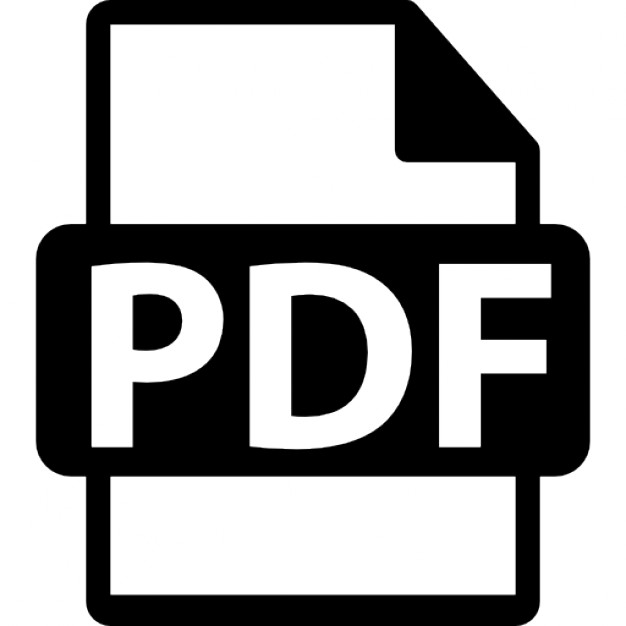Dr. German Angele unter Mitarbeit von Simone Zdrojewski
SPSS 11.5 für Windows Eine Einführung
1. Auflage April 2003
S...
224 downloads
760 Views
3MB Size
Report
This content was uploaded by our users and we assume good faith they have the permission to share this book. If you own the copyright to this book and it is wrongfully on our website, we offer a simple DMCA procedure to remove your content from our site. Start by pressing the button below!
Report copyright / DMCA form
Dr. German Angele unter Mitarbeit von Simone Zdrojewski
SPSS 11.5 für Windows Eine Einführung
1. Auflage April 2003
Schriftenreihe des Rechenzentrums der Otto-Friedrich-Universität Bamberg
Vorwort Bei der vorliegenden Schrift handelt es sich um eine Einführung zu SPSS für Windows, die aus zahlreichen Veranstaltungen zum Programmpaket SPSS (Statistical Package for the Social Sciences) hervorgegangen ist. Es werden hier wichtige SPSS-Befehle und ihre Entsprechung im Menüsystem vorgestellt. Über den vielen, schönen Menüs gerät die Möglichkeit, SPSS für Windows direkt Befehle zu vermitteln, häufig in Vergessenheit. Andererseits ist es meines Erachtens für umfangreichere Analysearbeiten unerlässlich, sich mit SPSS-Befehlen zu beschäftigen. Zur praktischen Umsetzung anspruchsvoller datenanalytischer Problemstellungen ist fast immer das nötig, was wir früher als SPSS-Programm bezeichnet haben, also eine Abfolge von SPSS-Befehlen. Ganz davon abgesehen, dass manche Möglichkeiten von SPSS über die Menüs überhaupt nicht zugänglich sind und den Einsatz der Befehle erzwingen. Es ist darauf hinzuweisen, dass diese Einführung kein Ersatz für ein SPSS-Lehrbuch ist. Sie wurde als begleitendes Lehrmaterial zur Vorlesung SPSS für Windows konzipiert. Diese Einführungsschrift könnte ohne Unterstützung durch meine, im Zeitablauf wechselnden, studentischen Mitarbeiterinnen und Mitarbeiter nicht erscheinen. Nina Baur, Maren Moisl, Oliver Herweg, Olga Lutterbach, Agnes Huber, Martina Kohlhuber, Lisa Kreuzer, Karolina Piber und Charlotte Kellermann haben durch äußerst konstruktive Mitarbeit die Qualität der Arbeit positiv beeinflusst. Für die aktuelle Auflage wurden von Simone Zdrojewski mit viel Engagement und, wie ich meine, Erfolg, durch SPSS 11.5 bedingte Änderungen eingearbeitet. Das Skript, die Übungsdaten und die Übungsaufgaben werden auch im WWW bereitgestellt:
http://www.uni-bamberg.de/urz/netze/spss
Hier sind auch Informationen zur Einführungsveranstaltung (Termine, Räume, etc.) zu finden.
German Angele April, 2003
Rechenzentrum der Universität Bamberg
Gliederung
1
VORBEMERKUNGEN ZU SPSS............................................................................................................. 5
2
GRUNDLAGEN ........................................................................................................................................ 7 2.1 ARBEITEN MIT DER WINDOWS-OBERFLÄCHE VON SPSS ...................................................................... 7 2.1.1 Aufruf von SPSS für Windows..................................................................................................... 7 2.1.2 Fenster in SPSS für Windows ..................................................................................................... 7 2.1.3 Laden von SPSS-Daten, Syntax- bzw. Ausgabe-Dateien........................................................ 10 2.1.4 Speichern von Daten, Syntax bzw. Viewer-Inhalten ................................................................. 10 2.1.5 Die Hilfestellungen..................................................................................................................... 10
3
DER BEISPIELDATENSATZ................................................................................................................. 14 3.1 3.2 3.3
4
DATENERHEBUNG............................................................................................................................. 14 VERKODUNG DES FRAGEBOGENS ...................................................................................................... 15 EINFACHE STRUKTUR EINES DATENSATZES ....................................................................................... 16
DATENDEFINITION ............................................................................................................................... 17 4.1 DATENQUELLEN FÜR SPSS .............................................................................................................. 17 4.2 DATENEINGABE DIREKT IN SPSS ...................................................................................................... 18 4.2.1 Variablen definieren in der Variablenansicht............................................................................. 18 4.2.2 Spalte Variablentyp (Typ) .......................................................................................................... 18 4.2.3 Variablen-Labels - Werte-Labels - Fehlende Werte .................................................................. 19 4.2.4 Variablenbeschreibung über Befehle im Syntax-Editor............................................................. 20 4.3 PROGRAMMSPEZIFISCHE DATENDATEIEN ........................................................................................... 24 4.4 DEFINITION VON ASCII-TEXT-EINGABEDATEN.................................................................................... 25 4.4.1 Einlesen und Beschreibung von Daten über die Menüsteuerung ............................................ 25 4.4.2 Einlesen und Definition von Daten über Befehle im Syntax-Editor ........................................... 27
5
PROZEDUREN IN SPSS (PROCEDURES) .......................................................................................... 28 5.1 DER WEG ZUR ANALYSE ................................................................................................................... 28 5.1.1 Analyse und Modifikationen über Menüs .................................................................................. 28 5.1.2 Analyse und Modifikationen über Befehle ................................................................................. 31 5.1.3 Befehle oder Menüs – eine Frage des Geschmacks ................................................................ 32 5.2 AUFBAU UND SYNTAX DER BEFEHLE .................................................................................................. 32 5.2.1 Namen (Names) ........................................................................................................................ 33 5.2.2 Schlüsselworte (Keywords) ....................................................................................................... 34 5.2.3 Zahlen und Zeichenketten (numbers and strings)..................................................................... 34 5.2.4 Arithmetische Operatoren und Abgrenzungszeichen (Arithmetic Operators and Delimiters) ... 35 5.3 DARSTELLUNG VON BEFEHLEN IN DIESER EINFÜHRUNGSSCHRIFT ....................................................... 36 5.4 PROZEDUREN IM ÜBERBLICK ............................................................................................................. 37 5.5 WICHTIGE PROZEDUREN................................................................................................................... 38 5.5.1 LIST ........................................................................................................................................... 38 5.5.2 Häufigkeiten (FREQUENCIES) ................................................................................................. 39 5.5.3 Kreuztabellen (CROSSTABS) ................................................................................................... 41 5.5.4 Deskriptive Statistik (DESCRIPTIVES) ..................................................................................... 43 5.5.5 Korrelationen (CORRELATIONS) ............................................................................................. 44 5.5.6 Mittelwertvergleiche (MEANS)................................................................................................... 46 5.5.7 Multiple lineare Regression (REGRESSION)............................................................................ 47 Rechenzentrum der Universität Bamberg
6
DATENMODIFIKATIONEN .................................................................................................................... 50 6.1 MODIFIKATION NUMERISCHER VARIABLEN .......................................................................................... 50 6.1.1 Rekodierung (RECODE) ........................................................................................................... 50 6.1.2 Das COMPUTE-Kommando...................................................................................................... 54 6.1.3 Das COUNT-Kommando........................................................................................................... 58 6.1.4 TEMPORARY ............................................................................................................................ 60 6.2 MODIFIKATIONEN IN ABHÄNGIGKEIT VON BEDINGUNGEN ..................................................................... 61 6.2.1 Einfaches IF und logische Ausdrücke ....................................................................................... 61 6.2.2 Erweiterung des IF-Kommandos - DO IF/END IF ..................................................................... 65 6.3 ABSPEICHERN VON MODIFIKATIONEN (SAVE / XSAVE) ..................................................................... 68
7
DATENSELEKTIONEN.......................................................................................................................... 71 7.1 7.2 7.3 7.4
8
FILTER ............................................................................................................................................. 71 SELECT IF ........................................................................................................................................ 73 DIE SORTIERUNG VON FÄLLEN MIT SORT CASES ............................................................................ 76 DAS SPLIT FILE-KOMMANDO .......................................................................................................... 77
GRAFIK IN SPSS FÜR WINDOWS ....................................................................................................... 79 8.1 ARBEITEN IM GRAFIK-EDITOR ........................................................................................................... 79 8.2 EINFACHES BALKENDIAGRAMM.......................................................................................................... 79 8.3 GRUPPIERTES BALKENDIAGRAMM I ................................................................................................... 82 8.4 GRUPPIERTES BALKENDIAGRAMM II .................................................................................................. 83 8.5 HISTOGRAMM MIT NORMALVERTEILUNGSKURVE ................................................................................. 84 8.6 STREUDIAGRAMM (SCATTERPLOT) MIT REGRESSIONSGERADE ............................................................ 86 8.7 TRANSFER VON GRAFIKEN UND ANALYSEERGEBNISSEN ..................................................................... 89 8.7.1 Kopieren von Ergebnissen oder Befehlen in ein Textverarbeitungsprogramm......................... 89 8.7.2 Umwandlung von SPSS-Ergebnissen in htm./jpg./txt. Dateien................................................. 89
9
ANHANG ................................................................................................................................................ 91 9.1 9.2 9.3 9.4 9.5
VARIABLEN DES BEISPIELDATENSATZES ............................................................................................ 91 WICHTIGE SPSS BEFEHLE IM ÜBERBLICK ......................................................................................... 92 WEITERE WICHTIGE PROZEDUREN..................................................................................................... 93 ÜBERSICHT ZU VOR- UND NACHTEILEN DER DATENSELEKTIONSVERFAHREN ........................................ 94 BIVARIATE ASSOZIATIONSMAßE ......................................................................................................... 94
10
LITERATURVERZEICHNIS ................................................................................................................... 95
11
INDEX..................................................................................................................................................... 97
Rechenzentrum der Universität Bamberg
Seite 5/98
Vorbemerkungen zu SPSS
1 Vorbemerkungen zu SPSS Dieses Skript beschäftigt sich ausführlich mit dem Datenanalysesystem SPSS. Warum gerade SPSS und nicht irgendein anderes Statistikpaket? SPSS ist wohl das Statistiksystem mit der weltweit größten Verbreitung. Die vielen Auswertungen, die zu Forschungszwecken in den Sozialwissenschaften und anderen Disziplinen mit SPSS durchgeführt werden, belegen die allgemeine Akzeptanz des Systems.1 Es ist sinnvoll, bei einem ersten Kontakt mit Datenanalysesystemen einem weit verbreiteten und oft verwendeten universellen System den Vorzug vor anderen Programmen zu geben. Dies versetzt den Leser in die Lage, eine Vielzahl von Auswertungen durchzuführen, die in der empirischen Praxis gebräuchlich sind. Trotzdem könnte mit einer ähnlichen Argumentation auch noch ein Produkt wie BMDP, SAS oder P-STAT in Frage kommen.2 Den Ausschlag für SPSS gibt letztlich auch die langjährige Erfahrung des Verfassers mit dem Programm. Seit der Veröffentlichung der ersten Programmbeschreibung zu SPSS hat das System einen großen Aufschwung erfahren. Es liegt in zahlreichen Versionen für die unterschiedlichsten Rechner und Betriebssystemvarianten vor. Wer setzt nun solch ein Programmsystem ein? Anwender sind alle Institutionen, die sich mit der Auswertung und Darstellung von Daten befassen. Es ist daher nicht verwunderlich, dass mit SPSS, außer an Universitäten, auch in der privaten Wirtschaft (zum Beispiel AUDI, Henkel, Karstadt, Otto-Versand) und den öffentlichen Verwaltungen (zum Beispiel Bundesanstalt für Arbeit, Bundeskriminalamt) gearbeitet wird. Der universitäre Einsatz des Analysesystems erstreckt sich auf viele Disziplinen: Soziologie, Psychologie, Betriebswirtschaftslehre, Volkswirtschaftslehre, Biologie, Medizin, Geographie, Geschichtswissenschaften, Pädagogik usw. Einige Beispiele aus der Praxis sollen demonstrieren, wo bereits erfolgreich mit SPSS gearbeitet wurde: Bibliothekswesen:3 Buchausstellungen werden als wichtiger Teil der Öffentlichkeitsarbeit von Bibliotheken in der bibliothekswissenschaftlichen Theorie allgemein positiv beurteilt. Eine Befragung von 95 wissenschaftlichen Universalbibliotheken in Deutschland sollte Aufschluss darüber geben, wie es um die Ausstellungsaktivitäten in der Praxis bestellt ist. Die Ergebnisse der Umfrage wurden mittels des SPSS-Programms analysiert und tabellarisch dargestellt. Es zeigt sich, dass wissenschaftliche Universalbibliotheken, teilweise unter hohem Aufwand, ein reichhaltiges Spektrum von Ausstellungsleistungen erbringen. Ausstellungen werden als wirksames Mittel gesehen, die Bibliothek als Kulturträger und -vermittler einer breiteren Öffentlichkeit ins Bewusstsein zu bringen. Volkskunde:4 Eine interessante Studie liegt zur Veränderung der Volkskultur durch Migration in das Armenviertel Lucero von Bogota vor. In der Hauptstadt Kolumbiens (Bogota) wurden Bewohner des Stadtviertels Lucero, die aus zwei anliegenden Departments zugezogen sind, befragt, wie sich ihr Leben durch den Umzug im Hinblick auf Volkskultur (Kleidung, Tracht, Bräuche, Feste usw.) und Lebensqualität (Arbeitsplatz, Essen, Trinken, Wohnung, Finanzen) verändert hat. Eine Analyse der Daten mit SPSS belegt, dass sich die Volkskultur durch die Migration signifikant verringert, die Lebensqualität jedoch deutlich zunimmt. Um die Landflucht von staatlicher Seite zu bremsen, wäre die Lebensqualität im ländlichen Bereich durch geeignete Maßnahmen zu verbessern.
1
So schreibt Wilke (1986), S. 3: "Man übertreibt sicher nicht, wenn man SPSS (das meistgenutzte System) zum größten Einflussfaktor auf die Forschungspraxis der letzten 10 Jahre erklärt.", und Matiaske (1990), S. 21 führt aus: "Im Bereich der Sozialwissenschaften ist SPSS zu einer Art Standard geworden.". 2 Es muss betont werden, dass noch eine Vielzahl anderer Programme im praktischen Einsatz sind, wie zum Beispiel: LISREL, MSP, PML und eine Reihe von Eigenentwicklungen. So beschreiben Woodward/Elliott/Gray/Matlock (1988), in ihrem "Dictionary of Statistical Microcomputer Software" über 200 Statistikprogramme alleine für Personal Computer. Einen Überblick zu vielen Statistikprogrammpaketen gibt auch Angele (1989a). 3 Siehe zu diesem Beispiel Unger (1986). 4 Siehe zu diesem Beispiel Ulmer (1989). Rechenzentrum der Universität Bamberg
Seite 6/98
Vorbemerkungen zu SPSS
Betriebswirtschaftslehre:5 Kaufleute müssen zum Schluss eines jeden Geschäftsjahres ein Inventar aufstellen, in dem sie Vermögensgegenstände und Schulden verzeichnen (§ 240 HGB). Nach § 241 Abs. 1 HGB darf der Bestand der Vermögensgegenstände auch auf Grund von Stichproben ermittelt werden. Mit Hilfe von SPSS ist es möglich, auf der Basis entsprechender Daten die notwendigen Vorarbeiten zu leisten, Stichproben zu ziehen und nach der Erhebung der Vermögensgegenstände eine Schätzung des Totalwerts eines Vermögenskollektivs durchzuführen. Dabei sind je nach vorhandenen Vorinformationen unterschiedliche Schätzverfahren einzusetzen. Diese wenigen Beispiele verdeutlichen das breite Einsatzspektrum von SPSS. Die aktuelle Version ist SPSS 11.5 für Windows. In dieser Einführungsschrift werden daher grundlegende Kommandos dieser Version von SPSS vermittelt. Die meisten Kommandos sind auch auf SPSS unter anderen Betriebssystemen anwendbar. SPSS ist nicht ein monolithisches Programmpaket, sondern besteht aus dem "SPSS Base System" und diversen Zusatzprodukten (Module). Bei der vorliegenden Schrift handelt es sich um eine Einführung in SPSS. Da nicht alle Leser über die gleichen Voraussetzungen im Umgang mit SPSS verfügen, wird hier eine Orientierung für die verschiedenen Lesergruppen angeboten.
5
Zielgruppe
Empfohlene Passagen
Geringe oder keine Grundkenntnisse im Umgang mit Windows und SPSS
Einführend mit Kapitel 2 beginnen
Windowskenntnisse vorhanden
Zur Orientierung Kapitel 3 lesen, Vertiefung ab Kapitel 4
Grundkenntnisse in SPSS vorhanden
Kapitel 5, 6, 7
Fundiertes Wissen im Umgang mit SPSS
Gezielte Orientierung am Inhaltsverzeichnis oder Index bzw. Sekundärliteratur
Siehe zu diesem Beispiel Angele (1989). Rechenzentrum der Universität Bamberg
Seite 7/98
Grundlagen
2 Grundlagen 2.1 Arbeiten mit der Windows-Oberfläche von SPSS Dieses Kapitel ist für Anwender geschrieben, die noch keine oder wenig Erfahrung mit Microsoft Windows® Systemen und den grundlegenden Funktionen von SPSS für Windows® haben. Um SPSS aufzurufen, muss der Reihe nach folgendes getan werden:
2.1.1 Aufruf von SPSS für Windows Über die Windowsschaltfläche START in der Taskleiste PROGRAMME Ö SPSS Ö SPSS 11.5 für Windows anklicken und warten, bis SPSS geladen wird.
2.1.2 Fenster in SPSS für Windows 2.1.2.1 Grundlegendes In SPSS wird in der Regel mit drei Fenstern gearbeitet: Daten-, Syntax-Editor und SPSS- Viewer: •
SPSS Daten-Editor (erscheint immer bei Aufruf des Programms): hier wird in der Datenansicht der Datensatz angezeigt und in der Variablenansicht die verschiedenen Variablenattribute.
•
SPSS Viewer (erscheint automatisch nach einer Analyse): hier werden Ergebnisse angezeigt. Dieses Fenster wird automatisch geöffnet, wenn eine Prozedur ausgeführt wird, die eine Ausgabe erzeugt.
•
SPSS Syntax-Editor (Aufruf über Menü DATEI Ö NEU Ö SYNTAX): hier werden Befehle eingegeben, die SPSS mitteilen, wie die Daten weiterverarbeitet werden sollen. Die Befehle werden ausgeführt, indem man die eingegebenen Befehle markiert und in der Iconanklickt oder gleichzeitig die Tasten Strg und R antippt. Leiste das Symbol
Rechenzentrum der Universität Bamberg
Seite 8/98
Grundlagen
Jeweils das Fenster, dessen Name farbig (in der Regel blau) unterlegt ist, ist aktiv, das heißt, man arbeitet gerade in oder mit diesem Fenster. Es gibt drei Möglichkeiten, zwischen SPSSFenstern zu wechseln: •
Anklicken des Fensters, mit dem man arbeiten möchte, sofern es sichtbar ist.
•
In der Menüleiste eines SPSS-Fensters FENSTER anklicken und aus der Liste dasjenige Fenster auswählen, mit dem gearbeitet werden soll.
•
Mit Hilfe der Tastenkombination Alt und der Tabulator-Taste zwischen Fenstern wechseln.
In jedem dieser drei Fenster sind alle Menüpunkte DATEI, BEARBEITEN, ANSICHT, DATEN, TRANSFORMIEREN, ANALYSIEREN, GRAFIKEN, EXTRAS, FENSTER und HILFE verfügbar, nur die Icons (Schaltflächen) sind den jeweiligen Funktionen eines Fensters angepasst.
2.1.2.2 Daten-Editor Im Gegensatz zu älteren SPSS-Versionen ermöglicht der Daten-Editor in SPSS 11.5 neben der Datenansicht eine Komplettübersicht über alle Variablen und deren Attribute.
Registerkarten
Der Daten-Editor besteht dazu aus zwei Ebenen. Der Benutzer kann über die Registerkarten DATENANSICHT und VARIABLENANSICHT zwischen diesen Ebenen wählen. In der Datenansicht wird der Datensatz mit den einzelnen Fällen und Variablen angezeigt (siehe Abschnitt 3.3, Seite 16). Die Variablenansicht ermöglicht das Betrachten und Definieren von Variablenattributen wie Datentyp oder Variablen- und Wertelabels (siehe Abschnitt 4, Seite 17 ff.).
Rechenzentrum der Universität Bamberg
Seite 9/98
Grundlagen
2.1.2.3 Der SPSS Viewer Eine besondere Bedeutung bei der Arbeit mit SPSS besitzt der SPSS Viewer. Dort werden die Ergebnisse aller Berechnungen angezeigt, die ja das zentrale Anliegen der Arbeit mit SPSS sind.
einblenden
ausblenden
Der SPSS Viewer zeigt in der linken Hälfte eine Gliederung der vorhandenen Ergebnisse. Einzelne Gliederungspunkte können durch Klick auf das Symbol – aus- und durch Klick auf das Symbol + eingeblendet werden. In der rechten Hälfte des SPSS Viewers sind die Ergebnisse in Tabellenform dargestellt. Jede Tabelle wird als Objekt bezeichnet, das sich wiederum aus einzelnen Bestandteilen (Objekten), wie Spalten, Zellen, Texten zusammensetzt. Grundsätzlich ist es möglich, alle Objekte oder Tabellen im Viewer zu bearbeiten, wenn sie doppelt angeklickt werden. Dann können die Bestandteile eines Objekts den individuellen Bedürfnissen angepasst werden. In Textfeldern kann zum Beispiel der Text daraufhin verändert werden. Innerhalb einer Tabelle ist hierbei zusätzlich das zu verändernde Textfeld doppelt anzuklicken. Daraufhin wird der Text innerhalb dieses Textfeldes bearbeitbar. Zusätzlich zur Bearbeitung des Textes kann auch die Breite der Spalten und der einzelnen Textfelder verändert werden. Um die Breite der Spalten zu korrigieren wird der Mauszeiger an eine der Begrenzungslinien geführt. Wenn er sich in einen Querpfeil verwandelt, kann, während die linke Maustaste gedrückt wird, die Breite der Spalte verändert werden. Soll dies auch mit einzelnen Textfeldern geschehen, so müssen diese zuvor durch einfaches Anklicken markiert werden, um dann auf die gleiche Weise bearbeitbar zu sein.
Rechenzentrum der Universität Bamberg
Seite 10/98
Grundlagen
2.1.3 Laden von SPSS-Daten, Syntax- bzw. Ausgabe-Dateien Wenn eine SPSS-Daten-Datei (Dateiname.sav), eine SPSS-Syntax-Datei (Dateiname.sps) oder eine SPSS-Ergebnis-Datei (Dateiname.spo) vorhanden ist, wird diese folgendermaßen in SPSS aufgerufen: 1. Das jeweils zur Datei gehörige Fenster auswählen: a) für eine SPSS-Syntax-Datei den Syntax-Editor b) für eine SPSS-Daten-Datei den Daten-Editor c) für eine SPSS-Ergebnis-Datei den Windows Viewer 2. Mit der Maus DATEI Ö ÖFFNEN wählen. 3. Es erscheint das Fenster Datei öffnen:
Das richtige Laufwerk auswählen: Durch Anklicken des kleinen Pfeils rechts unter der Überschrift Datei öffnen. Es erscheint eine Auflistung aller Laufwerke. Laufwerk a: (wenn die gewünschte Datei auf einer Diskette abgespeichert ist) oder c: (wenn sich die gewünschte Datei auf der Festplatte befindet) auswählen. Im Fenster Datei öffnen erscheinen nun alle Dateien des entsprechenden Typs (d.h., alle DatenDateien, alle SPSS-Syntax-Dateien oder alle SPSS-Ergebnis-Dateien), die auf dem Datenträger abgespeichert sind. Den gewünschten Dateinamen markieren, dann Öffnen anklicken.
2.1.4 Speichern von Daten, Syntax bzw. Viewer-Inhalten Wenn man mit SPSS arbeitet, sollten Änderungen in den Fenstern (Daten, Syntax, Viewer) öfters abgespeichert werden, damit keine Dateien während der Arbeit verloren gehen. Um dies zu tun, muss das gewünschte Fenster aktiviert und mit der Maus das Menü DATEI Ö SPEICHERN gewählt werden.
2.1.5 Die Hilfestellungen Grundsätzlich bietet das Programm SPSS zahlreiche Hilfsfunktionen an. Auf diese wird im Kapitel 2.1.5.2 näher eingegangen. Weiterhin stehen dem Benutzer von SPSS eine Vielzahl von Handbüchern und begleitender Literatur zur Verfügung. Im folgenden Kapitel werden daher kurz die wichtigsten aufgeführt, um dem Leser einen Überblick zu liefern.
Rechenzentrum der Universität Bamberg
Seite 11/98
Grundlagen
2.1.5.1 Weiterführende Literatur und Handbücher Das gesamte SPSS System ist in Handbüchern dokumentiert. Grundlegende Informationen liefert das Buch "SPSS Base System User's Guide for Windows". Ergänzend dazu gibt es Beschreibungen zu verschiedenen Modulen des Systems, wie "SPSS Advanced Statistics Guide", "SPSS Categories", "SPSS Trends", "SPSS Tables". Das Referenzwerk zur Kommandosprache von SPSS ist der "SPSS Base System Syntax Reference Guide", der allerdings nicht als einführendes Werk gedacht ist. Allgemein sei in diesem Zusammenhang auf die aktuellen Versionen dieser Handbücher zum Programm verwiesen. Neue weiterführende Literatur: Brosius, F., SPSS 11. Professionelle Statistik unter Windows, Bonn 2002. Bühl, A./Zöfel, P., SPSS Version 11. Einführung in die moderne Datenanalyse unter Windows, München 2002. Bühl, A./Zöfel, P., SPSS. in der Marktforschung. Methoden für die Markt- und Meinungsforschung, München 1999. Diehl, J.M./Staufenbiel, T., Statistik mit SPSS für Windows, Version 10/ 11, München 2002. Eckstein, P.P., Angewandte Statistik mit SPSS. Praktische Einführung für Wirtschaftswissenschaftler, Wiesbaden 2000. Janssen, J./Laatz, W., Statistische Datenanalyse mit SPSS für Windows, Berlin 2002. Zöfel, P., SPSS- Syntax. Die ideale Ergänzung für effizientes Arbeiten, München 2002.
2.1.5.2 Hilfsfunktionen im Programm Wenn es Probleme bei der Arbeit mit SPSS gibt, so stellt das Programm eine umfangreiche Hilfefunktion zur Verfügung. Das Menü HILFE Ö THEMEN in der Menüleiste aktiviert diese Hilfefunktion. Die Registerkarte INHALT zeigt eine Übersicht der wesentlichen Themenkomplexe an, wie in einem Inhaltsverzeichnis. So kann man inhaltlich gezielt nach einer Antwort auf sein Problem suchen.
Rechenzentrum der Universität Bamberg
Seite 12/98
Grundlagen
Die Registerkarte INDEX ist wie ein Buchindex alphabetisch geordnet. Durch die Verwendung der inkrementellen Suche brauchen nur die ersten Buchstaben des zu suchenden Begriffes eingegeben werden. Das Anklicken von Anzeigen zeigt die Themen in einem Hilfefenster an. Eine Möglichkeit zur Volltextsuche bietet die Option SUCHEN. Hier kann in der ersten Zeile ein Begriff eingegeben werden. SPSS durchsucht die Hilfedateien nach dem Begriff. Im mittleren Feld erhält man einige Wortentsprechungen, die durch Markieren nochmals eingeschränkt werden können. Im unteren Feld werden die Themen aufgelistet. Die Verwendung der Volltextsuche bietet sich jedoch nur an, wenn die Suche in den Registerkarten Inhalt und Index erfolglos war. Führt man Prozeduren über die Menüs aus, so bietet SPSS zwei weitere InformationsMöglichkeiten. In jedem Dialogfeld befindet sich ein Knopf mit der Aufschrift HILFE, mit dem eine kontextbezogene Information abgerufen werden kann. Sind einzelne Begrifflichkeiten innerhalb eines Dialogfeldes unklar, ist es möglich, eine Erklärung zu bekommen, indem man mit der rechten Maustaste auf diesen Begriff klickt.
Entsprechend kann auch im SPSS Viewer Hilfe für unbekannte Begriffe in Ausgabetabellen angefordert werden. Dazu wird zunächst auf die betreffende Tabelle zweimal geklickt (Doppelklick) und anschließend der unbekannte Begriff markiert. Ein Klick auf die rechte Maustaste bringt dann eine Erklärung des Begriffs (im Beispiel: Maximum – Der größte Wert einer numerischen Variablen).
Der Syntax-Editor bietet neben der normalen Menühilfe die Möglichkeit, über eine Schaltfläche Informationen zur Syntax einzelner Befehle abzurufen. Dazu muss der gewünschte Befehl markiert und die unten gezeigte Schaltfläche angeklickt werden (Siehe Kapitel 5.2 Aufbau und Syntax der Befehle).
Rechenzentrum der Universität Bamberg
Seite 13/98
Grundlagen
Daraufhin erscheint folgendes SPSS-Hilfefenster, das Auskunft über die Struktur des markierten Befehls (Beispiel: LIST) gibt.
Rechenzentrum der Universität Bamberg
Seite 14/98
Der Beispieldatensatz
3 Der Beispieldatensatz Um die Einführung in das Statistikpaket SPSS möglichst anschaulich zu gestalten, werden in diesem Skript viele Beispiele zum praktischen Arbeiten mit SPSS verwendet. Diesen Beispielen liegt ein fiktiver Datensatz zugrunde. Ein Datensatz bzw. die Rohdaten ist die Gesamtheit der für eine statistische Analyse in einer Datei gespeicherten Daten. Der hier verwendete Datensatz wurde so konstruiert, dass er vielfältige Analysemöglichkeiten zulässt, die unabhängig vom fachspezifischen Hintergrund für alle Leser verständlich sind. Die Zeilen einer Datei werden manchmal auch Datensätze genannt. Hier ist mit Datensatz die Gesamtheit der Daten gemeint, die analysiert werden soll. Manchmal spricht man auch von einer Datenmatrix. Im Folgenden wird beschrieben, wie dieser Datensatz entstanden ist:
3.1 Datenerhebung Wir stellen uns vor, dass eine einfache Zufallsstichprobe vom Umfang 30 aus allen Mitarbeitern eines Produktionsunternehmens (Grundgesamtheit) gezogen wurde. Wir gehen davon aus, dass die Anzahl der Mitarbeiter sehr groß sei. Die (zufällig und gleichwahrscheinlich) ausgewählten Mitarbeiter wurden durch einen Interviewer befragt. Dem Interviewer lag folgender Fragebogen vor:
"Fragebogen
Fragebogen
Seite 2
7. In welchem Jahr sind Sie in den Betrieb eingetreten? Lfd. Nr.
: ........
Interviewer(in): 8. Wie hoch ist Ihr Nettomonatseinkommen? 1. Wann sind Sie geboren? Geburtsjahr Geburtsmonat Geburtstag
... ... ...
..........DM
... ... ...
9. Wie viele Tage waren Sie im vergangenen Jahr krankgeschrieben? ..........Tage
2. Geschlecht: 10. In welcher Abteilung arbeiten Sie? 1 2
() männlich () weiblich
3. Welcher Konfession gehören Sie an? 1 2 3 4
() () () ()
evangelisch röm-katholisch anders christlich sonstiges:......................
4. Geben Sie bitte Ihren Familienstand an! 1 2 3 4
() () () ()
ledig verheiratet verwitwet geschieden
gesch einka rolag prost fertg marke felag verka mahnw kredi finbu
() () () () () () () () () () ()
Geschäftsführung Einkauf Rohstofflager Produktionssteuerung Fertigung Marketing Fertiglager Verkauf Mahnwesen Kreditoren Finanzbuchhaltung
Zum Schluss haben wir noch zwei Fragen an Sie:
5.Wie viele Kinder leben ständig in Ihrem Haushalt ?
11. Wie wird sich Ihre persönliche Lebenslage in der nächsten Zeit entwickeln?
.............Kind(er) 6. Welchen allgemeinbildenden Schulabschluss haben Sie?
1 2 3 4
() () () ()
verbessern verschlechtern unverändert bleiben weiß nicht
Geben Sie bitte nur den höchsten Abschluss an! 1 2 3 4 5
() () () () ()
Hauptschulabschluss qualifizierter Hauptschulabschluss mittlere Reife Abitur keinen dieser Abschlüsse
12.Wie werden sich die wirtschaftlichen Verhältnisse in Deutschland in nächster Zeit entwickeln? 1 2 3 4
() () () ()
verbessern verschlechtern unverändert bleiben weiß nicht
Rechenzentrum der Universität Bamberg
Seite 15/98
Der Beispieldatensatz
Der Fragebogen enthält eine Reihe von Fragen zu persönlichen Daten der Mitarbeiter (Alter, Geschlecht etc.), zu betrieblichen Sachverhalten (Verdienst, Abteilung etc.) und zwei Fragen, die sich auf die Einstellung zur persönlichen und wirtschaftlichen Lage beziehen. In der empirischen Praxis ist die Konstruktion der Fragen mit größter Sorgfalt vorzunehmen.6 Hier wird auf dieses Problem nicht näher eingegangen.7
3.2 Verkodung des Fragebogens Nach Beendigung der Befragung liegen 30 Fragebögen vor, welche die entsprechenden Antworten der befragten Personen enthalten. Jede Frage misst ein Merkmal der Befragten, also eine Eigenschaft der Untersuchungsobjekte, die im Sachzusammenhang interessiert. Bei der Messung wird jedem Untersuchungsobjekt bei jeder Frage (Merkmal) je nach Antwort anhand einer Skala (also nach bestimmten Regeln) eine Merkmalsausprägung zugeordnet.8 Merkmalsausprägungen können Zahlen oder Symbole sein. Die Skala ist die Menge der möglichen Ausprägungen eines Merkmals.9 Man unterscheidet dabei: •
klassifikatorische (nominalskalierte),
•
komparative (ordinalskalierte),
•
und metrische (intervall-, verhältnisskalierte) Merkmale.
Bei klassifikatorischen Merkmalen herrscht lediglich eine "Gleich- oder Ungleich-Beziehung" zwischen den Ausprägungen (zum Beispiel Mann/Frau). Bei komparativen Merkmalen hingegen handelt es sich um eine Ordnungsrelation (größer, kleiner) unter den Ausprägungen (zum Beispiel Schulnoten). Die Ausprägungen metrischer Merkmale sind reelle Zahlen (zum Beispiel Einkommen). Intervallskalierte Merkmale besitzen dabei keinen natürlichen Nullpunkt, daher kann die Skala positive und negative Zahlen annehmen (zum Beispiel Temperatur in Grad Celsius). Verhältnisskalierte Merkmale besitzen hingegen einen natürlichen Nullpunkt (zum Beispiel Temperatur in Kelvin) und können daher nur aus den positiven reellen Zahlen bestehen. Von der Skala hängen die erlaubten (d.h. auch sinnvollen) Operationen ab, die mit einem Merkmal durchgeführt werden können. Es ist beispielsweise nicht zulässig, aus klassifikatorischen oder komparativen Merkmalen Mittelwerte zu berechnen. Die Skala determiniert somit auch die Auswertungsmöglichkeiten und sollte daher mit Sorgfalt festgelegt werden. Für eine maschinelle Auswertung mit Hilfe eines Statistikprogramms ist es günstig, wenn die Antworten (Merkmalsausprägungen) durch einen numerischen Wert repräsentiert werden. Dies ist bei einigen Merkmalen auf Grund des Skalenniveaus bereits von vornherein der Fall (Geburtsjahr, Einkommen). Andere Antworten unseres Fragebogens hingegen entstammen Skalen mit nichtnumerischen Werten und müssen zunächst "numerisch verkodet" werden. Jeder Merkmalsausprägung wird dabei eine Zahl zugeordnet und zwar so, dass die im Merkmal enthaltenen Informationen nicht verändert werden. Durchgeführt wird also lediglich eine zulässige Transformation der Skala eines Merkmals.10 Die Ausprägungen klassifikatorischer Merkmale werden dazu meist durch ganze Zahlen dargestellt. Ebenso die Ausprägungen von komparativen Merkmalen, wobei hier darauf zu achten ist, dass die Ordnungsrelation der Ausprägungen erhalten bleibt.
6
Auf Probleme, die im Zusammenhang mit der Datengewinnung auftreten, wie: richtiges Festlegen der Variablen (Merkmale), Messen der Ausprägungen, Festlegung der Grundgesamtheit, kann hier nicht näher eingegangen werden. Das bleibt speziellen Schriften vorbehalten, vgl. zum Beispiel Friedrichs (1982). 7 Siehe dazu zum Beispiel Friedrichs (1982), S. 192 ff.. 8 Vgl. Vogel (1989), S. 2. 9 Vgl. Dobbener (1983), S. 13. 10 Siehe dazu Dobbener (1983), S. 13 ff.. Rechenzentrum der Universität Bamberg
Î HINWEIS!
Seite 16/98
Der Beispieldatensatz
Es ist ausdrücklich zu betonen, dass sich durch dieses Zuordnen von Zahlen zu Merkmalsausprägungen das Skalenniveau einer Variablen nicht verändert. Es wird lediglich eine zulässige Abbildung der Skala durchgeführt, die den Informationsgehalt des Merkmals nicht ändert. In unserem Fragebogen steht bei den nichtnumerischen Ausprägungen der einzelnen Merkmale (Fragen) links daneben, durch welchen numerischen Wert sie repräsentiert werden. Lediglich die Frage 10 (klassifikatorisches Merkmal Abteilung) ist zu Demonstrationszwecken über Buchstabenkombinationen verkodet. Es wurde ein so genannter "sprechender" Kode gewählt, aus dem sich die Bedeutung der Werte leicht ableiten lässt. Bei empirischen Untersuchungen wird bei jeder Frage zusätzlich ein Wert festgelegt, der zu vergeben ist, wenn bei einer Frage keine Antwort vorliegt, zum Beispiel durch Antwortverweigerung (Siehe dazu den Abschnitt über fehlende Werte („missing values“) Seite 22 ff.)
3.3 Einfache Struktur eines Datensatzes Î HINWEIS!
Ein Datensatz besteht aus Zeilen. Jede Zeile wird in Spalten eingeteilt, wobei jede Spalte ein oder mehrere Zeichen (Ziffer, Buchstabe) aufnehmen kann. In unserem Beispieldatensatz wird nun die Antwort zu jeder Frage durch einen (in der Regel numerischen) Wert repräsentiert. Diese Werte werden für jeden Fragebogen (Untersuchungsobjekt) zeilenweise in die Spalten eingegeben. Die Spalten einer Zeile werden also den Fragen (Merkmalen) zugeordnet und zwar so, dass ein Merkmal immer in derselben Spalte steht. Ist der Fragebogen eines Untersuchungsobjektes vollständig erfasst, beginnt eine neue Zeile mit dem Fragebogen des nächsten Untersuchungsobjektes. Jede Zeile repräsentiert also einen Fragebogen und somit ein Untersuchungsobjekt. Alle Zeilen besitzen eine feste Struktur, das heißt, die Merkmale befinden sich in den einzelnen Zeilen jeweils an derselben Stelle. Es ist nun zu beachten, dass sich SPSS für die Bezeichnung der Untersuchungsobjekte und der Merkmale einer besonderen Terminologie bedient: Die Untersuchungsobjekte werden Fälle und die Merkmale Variablen genannt! Jeder Fragebogen gehört somit zu einem Fall ("case") und jede Frage zu einer Variablen ("variable"). Zukünftig werden fast ausschließlich die Begriffe Fall und Variable verwendet. Die folgende Abbildung zeigt die grundsätzliche Struktur eines Datensatzes (Datenmatrix):
Fälle
Variable 1
Variable 2
Variable 3
Variable 4
...
Variable N
1
1
2
1964
12
...
1
2
2
3
1972
3
...
1
3
3
1
1960
3
...
1
4
4
4
1953
11
...
1
5
5
4
1970
1
...
1
6
6
2
1939
2
...
1
7
7
2
1943
10
...
0
8
8
3
1976
9
...
1
...
...
...
...
...
...
...
30
30
3
1961
1
...
1
Rechenzentrum der Universität Bamberg
Seite 17/98
Datendefinition
4 Datendefinition 4.1 Datenquellen für SPSS Wie bereits in Kapitel 1 deutlich wurde, ist ein universelles Statistikprogramm in der Lage, empirisches Datenmaterial aus den unterschiedlichsten Anwendungsbereichen zu analysieren. Von sich aus weiß das Statistiksystem SPSS folglich nichts von den Daten, die in einem konkreten Fall zur Auswertung anstehen. Es ist daher zunächst zu klären, in welcher Form die Daten vorliegen und wie sie in SPSS einzubringen sind. Im Abschnitt 3.3, Seite 16, wurde relativ knapp ausgeführt, wie die Struktur eines einfachen Datensatzes aufgebaut ist. Diese zu analysierenden Daten können "mit Hilfe eines geeigneten Programmsystems" (Word, Excel u.a.) in einer Datei abgelegt werden. Bei solchen Programmsystemen können wir jetzt zwischen Programmen unterscheiden, welche die Daten in einem programmspezifischen Format ablegen und Programmen, die Daten als reine Textdateien (ASCIIDateien) speichern. Geeignet heißt in diesem Zusammenhang, dass die betreffenden Programme die Daten so ablegen müssen, dass sie von der Struktur her für SPSS verwertbar sind. Das heißt, die grundsätzliche Strukturanforderung "Fälle in Zeilen und Variablen in Spalten" muss erfüllt sein. Dennoch bleibt anzumerken, dass eine transponierte Sichtweise grundsätzlich auch denkbar ist. Ein Programm, das den genannten Voraussetzungen ideal gerecht wird, ist (wie zu erwarten) SPSS für Windows. Ö SPSS-Datensätze In der Datenansicht des Daten-Editors von SPSS können unmittelbar die Daten eingegeben und über DATEI Ö DATEN SPEICHERN... als SPSS-Systemdatei mit der Endung ".sav" abgelegt werden. Von der Datenstruktur her sind Tabellenkalkulationsprogramme ähnlich wie SPSS aufgebaut. SPSS kann in der Regel Daten, die in gängigen Tabellenkalkulationsprogrammen wie Excel abgespeichert wurden, lesen. Wie im folgenden Kapitel noch zu zeigen sein wird, ist die Definition der Daten in SPSS relativ einfach. Ö ASCII-Textdateien Eine ganz andere Situation liegt vor, wenn die Werte der Variablen einfach Zahl für Zahl in Dateizeilen übertragen und dann im "reinen" Textformat (ASCII-Text) abgelegt werden, so wie dies zum Beispiel mit dem DOS-Editor EDIT möglich ist. Auch mit WinWord können Daten in dieser Form abgelegt werden, indem beim Speichern als Dateityp "MS-DOS-Text+Zeilenwechsel" angegeben wird. Sind die Daten so gespeichert, dann enthält die Datei mit den Daten keinerlei Information, welche Spalten zu welcher Variablen gehören. Dies muss innerhalb des SPSSProgramms definiert werden (siehe Abschnitt 4.4, Seite 25).
Rechenzentrum der Universität Bamberg
Seite 18/98
Datendefinition
4.2 Dateneingabe direkt in SPSS 4.2.1 Variablen definieren in der Variablenansicht Wie bereits oben ausgeführt wurde, können Daten direkt in ein "leeres" Datenfenster von SPSS eingegeben werden. Dazu sind zunächst die erforderlichen Variablen zu definieren. Dies geschieht mittels der Registerkarte VARIABLENANSICHT im Daten-Editor.
Jede Variable (siehe Abschnitt 3.3, Seite 16) muss in der Spalte „Name“ einen eindeutigen Variablennamen erhalten. Der voreingestellte Variablenname besteht aus acht Zeichen, der Silbe "var" sowie einer fortlaufenden fünfstelligen Zahl (var00001, var00002). Den gewünschten Namen trägt man in die Spalte „Name“ ein und überschreibt damit die Voreinstellung. Bei der Vergabe von Variablennamen sind bestimmte Regeln einzuhalten, die in Abschnitt 5.2.1, Seite 33, beschrieben sind. Beispiel: Das Geschlecht wird zur Variablen v1. var00001 wird dazu einfach mit v1 „überschrieben“.
Î HINWEIS!
Eine Übersicht über die SPSS Variablen des Beispieldatensatzes befindet sich im Anhang auf Seite 91.
4.2.2 Spalte Variablentyp (Typ) SPSS unterscheidet bei der Dateneingabe numerische ("numeric") und Zeichenketten("string-")variablen. Die Werte numerischer Variablen bestehen nur aus Zahlen ("numbers"). Zeichenketten oder Stringvariablen nehmen beliebige Zeichen (Buchstaben, Ziffern, Sonderzeichen) auf. Der Typ wird folgendermaßen definiert: Anwählen der neuen Variable in der Spalte Typ. Es erscheint eine grau schattierte Fläche innerhalb der Zelle (siehe Abbildung). Per Mausklick auf diese Fläche gelangt man in das Menü Variablentyp definieren.
Rechenzentrum der Universität Bamberg
Seite 19/98
Datendefinition
Die Variablentypen Komma, Punkt, Wiss. Notation, Datum, Dollar und Spezielle Währung sind Varianten numerischer Variablen und müssen hier nicht diskutiert werden. Beispiel: Die Variable Geschlecht ist als numerische Variable bestimmt, die eine Stelle beansprucht und keine Dezimalstellen besitzt.
4.2.3 Variablen-Labels - Werte-Labels - Fehlende Werte Durch die Vergabe von Labels besteht die Möglichkeit, Variablen oder Variablenwerte genauer zu beschreiben. Im Kapitel 4.2.4.1, Seite 20 und Kapitel 4.2.4.2, Seite 21 wird dies näher erläutert. Das Variablen-Label der neuen Variable (im Beispiel v2) wird einfach in der Spalte Variablenlabel eingetragen (Konfession). Die Werte-Labels der neuen Variable v2 werden durch Anwählen der Zelle in der Spalte Wertelabels vergeben. Man gelangt daraufhin in folgendes Menü:
Fehlende Werte sind ein Problem aller empirischen Untersuchungen. Sie werden in der Spalte „Fehlende Werte“ durch Anklicken der Zelle definiert. SPSS kennt zwei Arten von fehlenden Werten: systemdefinierte fehlende Werte (system-missing values) und benutzerdefinierte fehlende Werte (user-missing values). Näheres hierzu in Kapitel 4.2.4.3, Seite 22.
Rechenzentrum der Universität Bamberg
Seite 20/98
Datendefinition
Beispiel: Um die Fehlenden Werte zu definieren, klickt man in der Spalte „Fehlende Werte“ in der entsprechenden Zelle auf das graue Kästchen. Daraufhin öffnet sich obiges Menü. Durch Aktivieren des Kontrollkästchens „Einzelne fehlende Werte“ können nun ein bis maximal drei Werte definiert werden (siehe Abschnitt 4.2.4.3, Seite 22). Nachdem die Definition der Variablen abgeschlossen ist, kann mit der Dateneingabe begonnen werden. Hierzu werden die Werte aus den Fragebögen einfach zeilenweise bei den entsprechenden Variablen eingegeben. Das Ergebnis der Dateneingabe sieht dann folgendermaßen aus:
Der Inhalt des Daten-Editors wird als SPSS-Datei abgespeichert (siehe Abschnitt 2.1.4, Seite 10).
4.2.4 Variablenbeschreibung über Befehle im Syntax-Editor Nachdem in Abschnitt 4.2.3, Seite 19 ff. bereits die Variablenbeschreibung über Menüs diskutiert wurde, soll in den folgenden Abschnitten auf die Variablenbeschreibung über Befehle eingegangen werden. Diese Befehle sind über den Syntax-Editor (siehe dazu Abschnitt 5.1.2, Seite 31 f.) auszuführen. Zum besseren Verständnis des Aufbaus und der Syntax von Befehlen sowie deren Darstellung in dieser Einführungsschrift, wird an dieser Stelle auf die Kapitel 5.2 und 5.3 verwiesen.
4.2.4.1 Variablen-Labels Die Kennzeichnung der Variablen durch lediglich deren Variablennamen ist für den Anwender häufig ziemlich unbefriedigend. In den Ergebnislisten sollten nicht nur die kurzen SPSSVariablennamen aufgeführt werden, sondern zusätzlich eine Erläuterung zu den Variablen in der Fachterminologie des Verarbeiters. Auch wenn Ausprägungen der Variablen in der Ausgabeliste erscheinen, bedürfen nichts sagende Verkodungen einer Erklärung. Ein Problem für viele Anwender ist darüber hinaus der Umgang mit "fehlenden Werten" in den Daten. Mit dem VARIABLE LABELS-Kommando wird Variablen eine Erklärung in der Sprache des Benutzers zugewiesen. Der Befehl hat folgende Struktur:
Rechenzentrum der Universität Bamberg
Seite 21/98
Datendefinition
VARIABLE LABELS
varname 'label' [[/]varname ... ].
Varname
ist der Name einer bereits definierten Variablen.
Label
ist eine nähere Bezeichnung, ein "Etikett" für diese Variable. Das "label" erläutert, was die Variable inhaltlich bedeutet. Ein "label" muss den Konventionen für Zeichenketten entsprechen. Die Länge eines "labels" beträgt maximal 120 Zeichen, wobei einige Kommandos ab einer bestimmten Zeichenanzahl die darüber hinausgehenden Zeichen abschneiden und somit nicht das gesamte "label" ausgeben. Jede Variable darf nur ein "label" haben. Durch die Etikettierung können die Variablen in der Ausgabeliste so gekennzeichnet werden, dass ihre Bedeutung transparent wird. Für unser Beispiel wurden folgende VARIABLE LABELS vergeben:
VARIABLE LABELS lfdnr 'laufende Nummer' /intv 'Interviewer' /gebj 'Geburtsjahr' /gebm 'Geburtsmonat' /gebt 'Geburtstag' /v1 'Geschlecht' /v2 'Konfession' /v3 'Familienstand' /v4 'Anzahl der Kinder' /v5 'Schulabschluss' /v6 'Betriebseintritt' /nme 'Nettomonatseinkommen' /krtg 'Krankheitstage im Jahr' /abt 'Abteilung' /pl 'Persönliche Lebenslage' /wv 'Wirtschaftliche Verhältnisse'.
Æ Syntax
Æ Beispiel
4.2.4.2 Value-Labels Der Befehl VALUE LABELS hingegen erlaubt es, Etiketten auch für Werte (Ausprägungen) von Variablen zu vergeben: VALUE LABELS
varliste wert 'label' wert 'label' ... [/varliste ... ].
Varliste
ist eine Liste bereits definierter Variablen (mindestens eine Variable). Besteht die "varliste" aus mehreren Zeichenkettenvariablen ("strings"), so müssen alle die gleiche Länge besitzen.
Wert
ist eine mögliche Ausprägung der Variablen der "varliste". Werte von Zeichenkettenvariablen sind in Hochkommata einzuschließen.
Label
ist eine bis zu 60 Zeichen lange Erläuterung (Etikett) zur Bedeutung dieses Wertes. Das "label" erscheint meist dann, wenn der zugehörige "wert" in der Ergebnisliste steht. Nicht alle Prozeduren drucken das Etikett in seiner ganzen Länge aus. VALUE LABELS v1 1 'männlich' 2 'weiblich' /pl 1 'verbessern' 2 'verschlechtern' 3 'unverändert bleiben' 4 'weiß nicht'.
Rechenzentrum der Universität Bamberg
Æ Syntax
Æ Beispiel
Seite 22/98
Datendefinition
4.2.4.3 Fehlende Werte (missing values) Ein besonderes Problem aller empirischen Untersuchungen stellen die so genannten missing values dar. SPSS unterscheidet hierbei nach "system-missing value" und „user-missing value“. ⇒ system-missing values Findet SPSS als Wert einer numerischen Variablen ein Zeichen, das keine Zahl ist oder nur Leerzeichen, so vergibt SPSS für den betreffenden Fall den so genannten "system-missing value". SPSS kennzeichnet den Fall dadurch als "defekt". In der Ausgabeliste erscheint für diesen Wert ein ·.11 Solche Fälle gehen nicht in Berechnungen und Auswertungen ein. "System-missing values" werden im Dateneditor durch ein Komma und im Windows Viewer durch einen Punkt repräsentiert. Leerzeichen am Anfang und Ende eines numerischen Wertes "ignoriert" SPSS. ⇒ user-missing values Es ist bei empirischen Datenerhebungen nicht ungewöhnlich, dass bei einem Teil der Fälle für einzelne Variablen die Ausprägungen fehlen. Das kann vielfältige Gründe haben. Einige davon seien kurz skizziert: Bei einer Befragung von Personen mögen manche Fragen einen sensiblen Bereich betreffen, zu dem sich ein Teil der Befragten nicht äußern möchte (beispielsweise Fragen nach dem Einkommen, Sexualverhalten, Videokonsum). Eine andere Möglichkeit des Zustandekommens von fehlenden Werten ist, dass die Werte bestimmter Variablen an manchen Untersuchungsobjekten nicht messbar sind. Eine Analyse zeitgenössischer Aufzeichnungen über Krankheiten der Patienten eines Krankenhauses im 15. Jahrhundert wird nicht für jeden Patienten vollständige Daten ergeben, da die Aufzeichnungen teilweise unleserlich sind. Was ist hier zu tun? Im ersten Beispiel liegen die Gründe, warum eine Frage unbeantwortet bleibt, vermutlich im (unbekannten) wahren Wert. Mancher Mensch möchte Dritten keine Angaben über seinen Verdienst machen. Vielleicht weil dieser nach eigener Einschätzung sehr hoch oder sehr niedrig ist. Im zweiten Beispiel (Krankenhaus im 15. Jahrhundert) fehlt ein solcher Grund für die Abwesenheit eines Wertes. Durch zufällige Einflüsse kommen hier keine Messungen zu Stande. Darüber hinaus können Werte auch einfach nur falsch erfasst (gemessen) sein. Eine Temperatur von 40º Celsius am 24. Dezember in Bamberg wird vermutlich ein Erhebungsfehler sein. SPSS bietet nun mit dem MISSING VALUES-Kommando (zugehöriges Menü siehe Abschnitt 4.2.3, Seite 19) die Möglichkeit der Kennzeichnung, wenn bei einem Fall ein fehlender Wert vorliegt. Dazu muss der Anwender Werte vorgeben, die an Stelle des unbekannten (wahren) Wertes stehen. Diese Werte heißen "user-missing values". Solche Werte in den Daten signalisieren, dass bei einem Fall keine Angabe über die tatsächliche (wahre) Ausprägung einer Variablen möglich ist. Um unterscheiden zu können, warum ein Wert fehlend ist, dürfen maximal drei Werte bei einer Variablen zu "missing values" erklärt werden. Es bedeutet dann zum Beispiel "9" als Variablenwert, dass sich jemand geweigert hat zu antworten, "99", dass er nicht zu Hause war und "999" dass er vergessen wurde. Das vollständige MISSING VALUES-Kommando lautet:
Æ Syntax
MISSING VALUES varliste (werteliste) [[/]varliste ... ]. Varliste
ist der Name einer oder mehrerer Variablen, die bereits definiert sind. Die Variablen einer Liste müssen vom gleichen Typ ("numeric" oder "string") sein. Die Länge von Zeichenkettenvariablen einer "varliste" darf unterschiedlich sein.
11
Leerzeichen in den Daten können als beliebige Zahlen eingelesen werden, wenn dies durch das SPSSKommando SET BLANKS=zahl gefordert wird. Siehe dazu SPSS (1990), S. 666. Rechenzentrum der Universität Bamberg
Seite 23/98
Datendefinition
Durch das Schlüsselwort ALL an Stelle einer Variablenliste werden für alle Variablen dieselben fehlenden Werte vereinbart. Dann müssen jedoch alle Variablen vom gleichen Typ sein. Werteliste
kann aus folgenden Elementen bestehen: Aus bis zu drei Einzelwerten, die durch ein Komma oder Leerzeichen getrennt sind. Werte von Zeichenkettenvariablen sind dabei in Hochkommata einzuschließen. Bestehen die aufgeführten (fehlenden) Werte von Zeichenkettenvariablen aus weniger Zeichen als die Variable aufnehmen darf, so wird rechts mit Leerzeichen aufgefüllt. Falls ein Wert länger ist als eine Zeichenkettenvariable wird rechts abgeschnitten. Aus einem Wertebereich, der durch das Schlüsselwert THRU gebildet wird: wert1 THRU wert2 wert1 und wert2 sind Zahlen und gehören dem Bereich der fehlenden Werte an. Alle Zahlen von wert1 bis wert2 werden also zu "missing values" erklärt. Der größte und der kleinste Wert werden durch HIGHEST und LOWEST angesprochen (Abkürzung HI, LO). Wertebereiche sind für Zeichenkettenvariablen nicht erlaubt.
Insgesamt dürfen innerhalb der Klammern nur drei Einzelwerte stehen, einschließlich denen links und rechts vom THRU. HI und LO werden wie Einzelwerte behandelt. Folgende Kombinationen von Werten und Bereichen sind denkbar: MISSING VALUES MISSING VALUES MISSING VALUES MISSING VALUES MISSING VALUES MISSING VALUES
varliste (wert1). varliste (wert1, wert2). varliste (wert1, wert2, wert3). varliste (wert1 THRU wert2). varliste (wert1, wert2 THRU wert3). varliste (wert1 THRU wert2, wert3).
Die fehlenden Werte, die durch die "werteliste" eines MISSING VALUES-Kommandos definiert werden, heißen, wie oben bereits ausgeführt wurde, in der SPSS-Terminologie "user-missing values". Diese werden nur mit dem MISSING VALUES-Kommando vereinbart. "System-missing values" hingegen weist das Programm selbst zu, wenn ein Wert in den Daten nicht zum Typ der Variablen passt (eine numerische Variable zum Beispiel Buchstaben aufnehmen soll) oder eine Transformation zu einem undefinierten Wert führt (Division durch Null). Sie sind in der SPSSDatenmatrix als Punkt gekennzeichnet. Zunächst ein fiktives Beispiel, um einige Möglichkeiten des MISSING VALUES-Kommandos zu demonstrieren: MISSING VALUES MISSING VALUES MISSING VALUES
parks (9999). sex ('X') /nme (-9, -99, -9999). gew (1 THRU 20) /kurz, lang (LO THRU 0, 99999). /vx (-1, 200 THRU HI).
Bei unseren Beispieldaten haben wir lediglich bei "v5" und "v6" fehlende Werte. Wir sehen für "v5" eine 9 vor, falls jemand nicht geantwortet hat und für "v6" den Wert -999: MISSING VALUES
v5 (9) v6 (-999).
Mehrere MISSING VALUES-Kommandos sind zulässig. Wird eine Variable in mehreren Kommandos aufgeführt, so ist nur das letzte Kommando wirksam. Alle früheren Vereinbarungen sind "überschrieben". Die folgende Anweisung hebt für die "varliste" alle "missing values" Vereinbarungen auf: MISSING VALUES
varliste ( ). Rechenzentrum der Universität Bamberg
Æ Beispiel
Seite 24/98
Datendefinition
Zwei Dinge sind bislang ungeklärt: Wie werden fehlende Werte verarbeitet und welche Werte sollten als "user-missing values" herangezogen werden? Fälle mit fehlenden Werten werden häufig einfach aus der Berechnung ausgeschlossen. Über Spezifikationen lässt sich in der Regel davon abweichend steuern, ob und wie fehlende Werte in Auswertungen einbezogen werden. Wie die fehlenden Werte zu behandeln sind, muss vor der Analyse geklärt werden. Zur Kennzeichnung eines fehlenden Wertes darf keine mögliche Ausprägung der betreffenden Variablen genommen werden. Dies hätte zur Folge, dass nicht mehr unterscheidbar ist, welcher Fall einen fehlenden Wert besitzt. Meist wird daher als fehlender Wert ein sehr großer oder sehr kleiner Wert definiert, der außerhalb des Wertebereiches der Variablen liegt (zum Beispiel 9 bei dichotomen Variablen mit 0 und 1 als Ausprägungen). Vorsicht ist bei Variablen geboten, deren Wertebereich von vornherein nicht bekannt ist. Es wäre gefährlich, bei der Frage nach dem Nettomonatseinkommen 9999,99 als fehlenden Wert zu nehmen, weil das ein mögliches Einkommen eines Befragten sein könnte. In diesen Fällen ist unter Umständen ein negativer Wert als fehlender Wert sinnvoll (zum Beispiel -1).
4.3 Programmspezifische Datendateien SPSS-Datendateien, also Datendateien, die über Eingabe der Daten in SPSS selbst entstanden sind, besitzen immer die Endung ".sav". Um eine SPSS-Datendatei zu bearbeiten, wird DATEI Ö ÖFFNEN angeklickt. Es kommt das Fenster Datei öffnen:
Eine Datei wird ausgewählt und über Öffnen bestätigt. Anschließend erscheinen die Daten im Daten-Editor von SPSS. Ist die Datei in einem anderen Format, das SPSS lesen kann, abgespeichert, so wird unter Dateiformat das entsprechende Format (.sys, .por, .xls, .w, .slk, .dbf) gewählt, die Datei gesucht und anschließend mit OK bestätigt. Daraufhin erscheinen die Daten im Daten-Editor. Hier ist zu überprüfen, ob das Ursprungsprogramm Datenformate (Datum, Formeln, ...) verwendet, die SPSS nicht bekannt sind. Direktzugriff auf Excel-Daten: Dateien aus Excel 5 oder Nachfolgeversionen können direkt in SPSS eingelesen werden. Man wählt dazu im Menü Datei öffnen den Dateityp Excel (*.xls).
Rechenzentrum der Universität Bamberg
Seite 25/98
Datendefinition
4.4 Definition von ASCII-Text-Eingabedaten Eingabedaten im "reinen" Textformat enthalten keine Informationen über die Zuordnung der Spalten der Datenzeilen zu Variablen. Die Daten müssen daher dem SPSS-Programm bekannt gemacht werden. Zu dieser „Bekanntmachung“ oder „Beschreibung“ der Daten (Datendefinition) sind mindestens folgende Informationen notwendig: •
In welcher Datei steht unser Datensatz?
•
Wie heißen die Variablen?
•
Wo stehen welche Variablen im Datensatz?
•
Wie sind die Variablen im Datensatz getrennt (Leerzeichen, Komma, ...)?
Die Daten könnten, wie ausgeführt wurde, im Daten-Fenster von SPSS direkt eingegeben werden; dies ist für größere Datensätze allerdings nicht praktikabel, da der "Dateneditor" von SPSS recht unkomfortabel ist. Häufig werden die Daten daher mit speziellen Eingabeprogrammen in einfachen Textdateien, so genannten ASCII-Dateien, abgelegt. In diesem Fall liegen sie als reine Zahlenkolonnen (ohne jegliche Formatierungsangabe) vor. Wir gehen im Folgenden davon aus, dass letzteres der Fall ist. Diese „Rohdaten“ gewinnen nur durch die Datendefinition an Bedeutung. Ohne Beschreibung bleiben sie lediglich Kolonnen von Zahlen. Erst die Beschreibung füllt diese Kolonnen inhaltlich aus. Dies kann entweder mit dem Syntax-Befehl DATA LIST oder mit Hilfe der Menüsteuerung geschehen.
4.4.1 Einlesen und Beschreibung von Daten über die Menüsteuerung Wir gehen im Folgenden davon aus, dass die Daten in einer reinen Textdatei (hier uebung tab.dat) vorliegen und die einzelnen Variablen durch Tabulator getrennt abgespeichert wurden:
Rechenzentrum der Universität Bamberg
Seite 26/98
Datendefinition
Um diesen Rohdatensatz in SPSS einzulesen, geht man folgendermaßen vor: •
Diskette mit Daten ins Diskettenlaufwerk stecken.
•
Mit der Maus DATEI Ö TEXTDATEN EINLESEN wählen.
Es erscheint dann folgendes Fenster:
Nun muss die entsprechende Rohdatendatei ausgewählt und anschließend Öffnen geklickt werden; es erscheint der Assistent für Textimport:
Folgt man den weiteren Anweisungen des Assistenten, dann erhält man schließlich das bekannte Datenfenster:
Rechenzentrum der Universität Bamberg
Seite 27/98
Datendefinition
4.4.2 Einlesen und Definition von Daten über Befehle im SyntaxEditor Eine andere Möglichkeit der Datendefinition besteht darin, die Daten mit dem DATA LIST-Befehl einzulesen und zu definieren. Angenommen, in der Datei a:uebung.dat stehen unsere Daten in folgender Form:
12196412241222119831835 9rolag22 231972 3111110419963560 0einka11 311960 3 32124319852675 6felag24 44195311172242119883123 3finbu23 … 3031961 1 81222119822813 9fertg32
Die Daten liegen also in einer festen Struktur vor. Bestimmte Variablen stehen in immer denselben Spalten der Datei. Jede Zeile repräsentiert einen Fall. Das DATA LIST-Kommando liefert nun SPSS die Informationen über die Daten, die zum Verarbeiten unbedingt notwendig sind. Der Benutzer gibt an, welche Datei die Daten enthält, wie die Variablen heißen und wo die Variablen innerhalb der Daten stehen. DATA LIST FILE='datei' [FIXED] [RECORDS=n] /[satz#] varliste spalte[-spalte] [(format)] [varliste ...][/ ...] .
Æ Syntax
Ein Beispiel mit unserem Datensatz wäre dann vergleichsweise: DATA LIST FILE = 'uebung.dat' RECORDS=1 /1 lfdnr 1-2 intv 3 gebj 4-7 gebm 8-9 gebt 10-11 v1 to v3 12-14 v4 15 v5 16 v6 17-20 nme 21-26 krtg 27-28 abt 29-33 (A) pl 34 wv 35. Der Befehl hat einen sehr komplexen Aufbau, der hier nicht erläutert werden soll. Weitere Informationen zur Kommandosprache von SPSS sind daher dem „SPSS Base System Syntax Reference Guide“ zu entnehmen.
Rechenzentrum der Universität Bamberg
Æ Beispiel
Seite 28/98
Prozeduren in SPSS (procedures)
5 Prozeduren in SPSS (procedures) 5.1 Der Weg zur Analyse Der Anwender muss seine Analysewünsche in einer für das Statistiksystem verständlichen Weise konkretisieren. Dazu gibt es in SPSS grundsätzlich zwei Möglichkeiten: 1. Eine Analyse wird über ein Menü angefordert. 2. Eine Analyse wird über einen Befehl im Syntax-Fenster angefordert.
5.1.1 Analyse und Modifikationen über Menüs Die Menüleiste von SPSS für Windows gliedert sich in die Menüpunkte DATEI, BEARBEITEN, ANSICHT, DATEN, TRANSFORMIEREN, ANALYSIEREN, GRAFIKEN, EXTRAS, FENSTER und HILFE. Das Menü ANALYSIEREN beinhaltet die statistischen Verfahren, die mit SPSS durchgeführt werden können. Es enthält eine Liste von Oberbegriffen, die dann zu den eigentlichen Statistiken führen. Jedem Oberbegriff-Eintrag folgt daher ein Pfeil, der auf eine weitere Menüebene verweist. Mit den Oberbegriffen wurde versucht, die Statistikverfahren in SPSS inhaltlich zu gliedern, damit den Nutzerinnen und Nutzern nicht lediglich eine Liste von Verfahren angeboten wird. Es ist trotzdem ein gewisses Maß an Sachkenntnis nötig, um zu einem bestimmten Verfahren zu finden.
Als Beispiel für die Vorgehensweise mit der Menüsteuerung soll das Menü zur Erstellung einer absoluten, relativen und kumulierten Häufigkeitsverteilung dienen. Aus den Menüs wird dazu ANALYSIEREN Ö DESKRIPTIVE STATISTIKEN Ö HÄUFIGKEITEN... ausgewählt. Es erscheint die Dialogbox Häufigkeiten.
Rechenzentrum der Universität Bamberg
Prozeduren in SPSS (procedures)
Seite 29/98
Alle Dialogboxen für statistische Verfahren enthalten folgende oder ähnliche Komponenten: •
Variablenliste: Die Variablenliste befindet sich auf der linken Seite der Dialogbox und enthält eine Liste aller Variablen der Datendatei.
•
Variable(n): Das Feld Variable(n) enthält die Variable(n), die für die ausgewählte statistische Analyse gebraucht werden. Um die entsprechende Variable aus der Variablenliste dorthin zu übertragen, muss man zuerst die ausgewählte Variable markieren und auf die )-Schaltfläche klicken. Alternativ kann die Variable per Doppelklick in das Feld Pfeil ( übertragen werden.
•
Schaltflächen: Durch das Anklicken dieser Buttons rechts und unten im Fenster werden bestimmte Befehle bzw. Aktionen ausgeführt. In der Dialogbox Häufigkeiten befinden sich die Schaltflächen OK, Einfügen, Zurücksetzen, Abbrechen und Hilfe sowie Statistik..., Diagramme... und Format... Die drei Punkte (...) deuten darauf hin, dass hinter diesen Schaltflächen noch Unterdialogboxen existieren.
Die fünf Standard-Befehlsschaltflächen eines Dialogfeldes, die sich immer rechts im Fenster befinden haben die folgende Bedeutung: •
OK: startet die entsprechende Prozedur und schließt gleichzeitig das Dialogfeld.
•
Einfügen: überträgt einen SPSS-Befehl, der den gewählten Menü-Einstellungen entspricht, in den Syntax-Editor (siehe hierzu Abschnitt 5.1.2, S.31). Dort können sie gespeichert und bearbeitet werden.
•
Zurücksetzen: macht eine Auswahl aus der Variablenliste rückgängig.
•
Abbrechen: macht alle Änderungen, die seit dem Öffnen des Dialogfeldes getätigt wurden, rückgängig und schließt das Dialogfeld wieder.
•
Hilfe: öffnet ein Hilfefenster, das Informationen über die aktuelle Dialogbox enthält.
Fast alle Statistikverfahren in SPSS liefern ohne besondere Zusatzanforderungen bestimmte Ergebnisse, die voreingestellt sind. So liefert folgendes Häufigkeiten-Fenster nach einem Klick auf OK ...
Rechenzentrum der Universität Bamberg
Seite 30/98
Prozeduren in SPSS (procedures)
... ohne besondere Zusatzangabe folgende Tabelle:
Konfession
Gültig
Fehlend Gesamt
evangelisch röm-katholisch anders christlich sonstiges Gesamt System
Häufigkeit 8 17 2 1 28 2 30
Prozent 26,7 56,7 6,7 3,3 93,3 6,7 100,0
Gültige Prozente 28,6 60,7 7,1 3,6 100,0
Kumulierte Prozente 28,6 89,3 96,4 100,0
Über verfahrensspezifische Schaltflächen, die sehr vielfältig sind und im weiteren Verlauf des Kapitels 5 bei der Diskussion einzelner Statistikverfahren genauer erörtert werden, können, abhängig vom gewählten Verfahren, mehr oder weniger Ausgabeelemente angefordert werden, als von SPSS per Voreinstellung erscheinen. Im obigen Menü sind beispielsweise Statistik..., Diagramme..., Format... solche verfahrensspezifischen Schaltflächen. Über Diagramme... kann so zum Beispiel zusätzlich eine Grafik erzeugt werden. Neben den Analysen spielen Modifikations- und Selektionsmöglichkeiten der Daten eine große Rolle in SPSS (siehe dazu Abschnitt 6, Seite 50 ff.). Modifikationen finden sich unter dem Menüpunkt TRANSFORMIEREN:
Rechenzentrum der Universität Bamberg
Prozeduren in SPSS (procedures)
Seite 31/98
Selektionsmöglichkeiten können unter dem Menüpunkt DATEN ausgewählt werden:
5.1.2 Analyse und Modifikationen über Befehle Der Anwender kann seine Analyse- und Modifikationswünsche auch direkt durch Befehle oder Kommandos an SPSS konkretisieren. Befehle sind Anweisungen, die dem Programm sagen, was genau womit gemacht werden soll. Letztlich erstellen die oben diskutierten Befehlsmenüs lediglich einen Befehl für den Anwender und vermitteln diesen, ohne dass der Anwender dies merkt, an SPSS. Ein Beleg hierfür ist die Möglichkeit, aus den Menüpunkten von ANALYSIEREN über die Schaltfläche Einfügen, direkt Befehle zu erzeugen. Befehle für SPSS werden im Syntax-Editor formuliert. Der Syntax-Editor muss in SPSS in der Regel erst über das Menü DATEI Ö NEU Ö SYNTAX angefordert werden:
Rechenzentrum der Universität Bamberg
Seite 32/98
Prozeduren in SPSS (procedures)
Im Syntax-Editor, der daraufhin erscheint, werden dann die Befehle eingegeben:
Im Syntax-Editor werden SPSS-Kommandos Befehl für Befehl zusammengestellt. Die Bedeutung der Befehle muss der Anwender selbst kennen. Ein Befehl kann über beliebig viele Zeilen fortgesetzt werden und endet immer mit einem Punkt. Soll ein Befehl ausgeführt werden, wird der Cursor innerhalb des Befehls positioniert. Ein Klick auf oder den Menüpunkt AUSFÜHREN (Tastenkombination Strg + R) bringt den Befehl zur Ausführung. Mehrere hintereinander stehende Befehle werden nacheinander ausgeführt, indem oder den Menüpunkt AUSFÜHREN gealle Befehle markiert werden und anschließend auf klickt wird. SPSS unterscheidet zwar zwischen Groß- und Kleinschreibung, es ist allerdings für die Interpretation der Befehle ohne Bedeutung, ob sie im Syntax-Editor groß oder klein geschrieben werden. Bei den Befehlen ist eine bestimmte Struktur (Syntax) einzuhalten, damit SPSS sie interpretieren kann. Diese wird im übernächsten Abschnitt (Abschnitt 5.2, Seite 32 ff.) ausführlich dargestellt.
5.1.3 Befehle oder Menüs – eine Frage des Geschmacks Eine viel diskutierte Frage ist, ob Analysewünsche mit Menüs oder Befehlen vermittelt werden sollten. Menüs bieten die Möglichkeit, schnell und ohne große Grundkenntnisse Analysen anzufordern. Damit ermöglichen sie unerfahrenen Anwendern einen guten Einstieg in SPSS. Auch erfahrene Nutzerinnen und Nutzer greifen inzwischen für ad hoc-Abfragen gerne auf Menüs zurück. Komplexere Studien erfordern allerdings in der Regel, dass eine Reihe von Abläufen sukzessiv von SPSS abzuarbeiten ist, damit das gewünschte Ergebnis erzeugt wird. Obwohl dies auch mit Menüs gemacht werden kann, ist hier Vorsicht geboten: Wenn in vielen Menüs nacheinander gearbeitet wird, geht leicht der Überblick verloren. Es wird fast unmöglich, die durchgeführten Arbeiten nachzuvollziehen oder diese Dritten (Kollegen, Prüfern) transparent zu machen. Ähnliche Arbeitsabläufe werden bei der Arbeit mit Menüs oft jedes Mal mit großem Aufwand neu erstellt. Hier liegt aus unserer Sicht der Vorteil der Befehle. Sie lassen sich speichern und sind damit jederzeit reproduzierbar. Bei der Arbeit mit Befehlen wird für Dritte nachvollziehbar, was gemacht wurde. So lassen sich auch Fehler schnell entdecken. Unserer Meinung nach sind umfangreichere Analysearbeiten nur unter Kenntnis der SPSSBefehle zu bewältigen. Daher werden in diesem Skript Befehle ausführlich dargestellt. Allerdings wird, soweit möglich, auch auf die jeweils zugehörigen Menüs eingegangen.
5.2 Aufbau und Syntax der Befehle Aufgrund der großen Bedeutung der Befehle, die über das Syntax-Menü vermittelt werden, wird an dieser Stelle ausführlich erörtert, wie Befehle zu formulieren sind. Ein SPSS-Kommando beginnt immer mit einem Kommandoschlüsselwort ("command keyword"), das auch aus mehreren einzelnen Worten bestehen kann. Das Schlüsselwort sagt dem Programm, welche Aktion durchgeführt werden soll, ist also der eigentliche Befehlsname. Der Befehl SHOW zum Beispiel zeigt SPSS-Systemeinstellungen an. Rechenzentrum der Universität Bamberg
Seite 33/98
Prozeduren in SPSS (procedures)
Zu fast allen Kommandos gibt es so genannte Spezifikationen ("specifications"), die bei einem Kommando genau festlegen, was, wie, womit zu machen ist. Spezifikationen sind immer durch mindestens ein Leerzeichen vom Kommandoschlüsselwort getrennt. Viele Spezifikationen beinhalten ein oder mehrere Subkommandos ("subcommands"), die ihrerseits wieder Spezifikationen benötigen. Beim SHOW-Kommando gibt es unter anderem die Spezifikationen: SHOW ALL. SHOW BOX. SHOW CASE. SHOW ERRORS. Diese dürfen einzeln oder kombiniert aufgeführt werden. Spezifikationen bestehen allgemein aus den folgenden Elementen: y
Namen (Names),
y y y y y
Schlüsselworten (Keywords), Zahlen (Numbers), Zeichenketten (Strings), arithmetischen Operatoren (Arithmetic Operators), speziellen Begrenzungszeichen (Special Delimiters) und Leerzeichen (Space), um, sofern dies notwendig ist, die einzelnen Spezifikationselemente voneinander abzugrenzen.
Im Folgenden werden diese Elemente einzeln besprochen:
5.2.1 Namen (Names) Namen werden benötigt, um die Variablen für SPSS zu benennen. Das geschieht entweder zu Beginn der Auswertung, um Variablen einmal neu zu definieren oder während der Auswertung, um zusätzliche Variablen zu erzeugen. Namen dürfen maximal 8 Zeichen lang sein und beginnen mit einem der Zeichen A-Z, @, # oder $. Dem ersten Zeichen eines Namens dürfen beliebige Buchstaben, Ziffern, die Zeichen @, #, $, ., und _ folgen. Namen dürfen nicht mit . oder _ enden. Variablen, deren Name mit einem # beginnt sind Hilfs-, oder Arbeitsvariablen ("scratch variables"). Sie existieren nur temporär, das heißt eine bestimmte Zeit lang und können weder ausgewertet noch gespeichert werden. Ein $-Zeichen am Beginn eines Variablennamens kennzeichnet so genannte Systemvariablen ("system variables"). Das sind Variablen, die automatisch von SPSS gebildet werden und die der Benutzer nicht verändern kann. Sie stellen dem Anwender eine Reihe von Informationen zur Verfügung: Variable $CASENUM $SYSMIS $DATE $TIME
Information Fallnummer System-missing value Datum Datum und Uhrzeit
Es ist nicht erlaubt, Benutzervariablen mit einem $-Zeichen zu beginnen! Eine Ausnahmestellung bei der Namensbildung nehmen Namen in SPSS-Makros ein. Darauf wird hier nicht eingegangen.12
12
Siehe zu Makros SPSS (1990), S. 344 ff. Rechenzentrum der Universität Bamberg
Seite 34/98
Prozeduren in SPSS (procedures)
5.2.2 Schlüsselworte (Keywords) Schlüsselworte sind für SPSS von ganz spezieller Bedeutung. Neben den "command keywords" (wie SHOW), die ein Kommando identifizieren, gibt es weitere Schlüsselworte, die Spezifikationselemente sind (bei SHOW: LOCAL oder ALL). Diese Schlüsselworte veranlassen SPSS zu festgelegten Aktionen. Die SPSS-Sprache ist so strukturiert, dass es nicht zu Verwechslungen zwischen Variablennamen und Schlüsselworten kommen kann. Einige Schlüsselworte sind jedoch auch an solchen Stellen erlaubt, wo Variablennamen vorkommen können. Diese Schlüsselworte ("reserved keywords") sind daher reserviert und dürfen nicht als Variablennamen verwendet werden. Solche "reserved keywords" sind: ALL AND BY EQ GE GT LE LT NE NOT OR TO WITH .
5.2.3 Zahlen und Zeichenketten (numbers and strings) Zahlen und Zeichenketten sind in SPSS-Programmen an vielen Stellen erlaubt: •
Beim Bezug auf Werte ("values") von Variablen (wie nme = 2000),
•
als Konstanten bei numerischen Transformationen (wie x = 1)
•
oder als Zeichenketten ("strings") bei "String-" Funktionen, also Funktionen mit Zeichenketten als Argument (wie abt = 'rolag')
Zahlen setzen sich aus den Ziffern 0 bis 9 zusammen. Sie sind durch ihren numerischen Wert von Bedeutung. Handelt es sich um Dezimalzahlen, so steht an Stelle des bei uns üblichen Kommas ein (Dezimal-) Punkt (Beispiel: statt 0,5 steht 0.5). Als erstes Zeichen einer Zahl sind auch '+' und '-' zulässig. Zahlen dürfen beliebig viele Ziffern umfassen. Es sollte aber beachtet werden, dass die Rechengenauigkeit eines PCs begrenzt ist. Erlaubte Zahlen sind beispielsweise: 1, 12345, -0.07, 78.54, -457.80, +70, 0.000024 Zeichenketten bestehen aus beliebigen Zeichen: den Buchstaben A-Z, den Ziffern 0-9, dem Leerzeichen und Sonderzeichen wie !§@$%&/()=?^ . Auch Umlaute sind erlaubt. Zeichenketten müssen in Hochkommata eingeschlossen werden, wenn sie als Spezifikation stehen: 'HANS', '1235-89', '§ XXX'. Falls Zeichenketten aufgrund ihrer Länge über mehrere Zeilen fortzusetzen sind, so werden sie zeilenweise in Hochkommata eingeschlossen. Am Schluss jeder Zeile, die fortzusetzen ist, steht ein Pluszeichen: TITLE=
'Das ist eine SPSS Auswertung ' + 'für den Beispieldatensatz'.
Statt der Hochkommata (') können auch Anführungszeichen (") geschrieben werden, solange man nicht mit einem Hochkomma beginnt und mit einem Anführungszeichen aufhört oder umgekehrt. Schließt man Zeichenketten mit Hochkommata ein, so ist das Anführungszeichen ein erlaubtes Zeichen innerhalb der Zeichenkette. Ebenso ist bei mit Anführungszeichen umschlossenen Zeichenketten das Hochkomma ein erlaubtes Zeichen. Ein verdoppeltes Hochkomma innerhalb einer Zeichenkette, die durch Hochkommata begrenzt ist, wird wie ein (erlaubtes) Hochkomma interpretiert (entsprechendes gilt umgekehrt für Anführungszeichen).
Rechenzentrum der Universität Bamberg
Seite 35/98
Prozeduren in SPSS (procedures)
5.2.4 Arithmetische Operatoren und Abgrenzungszeichen (Arithmetic Operators and Delimiters) Arithmetische Operatoren werden in arithmetischen Ausdrücken verwendet. Arithmetische Operatoren sind folgende Zeichen: Operator + * / **
Bedeutung Addition Subtraktion Multiplikation Division Potenzierung
Das Gleichheitszeichen (=) steht im Zusammenhang mit arithmetischen Ausdrücken bei Wertzuweisungen wie A = A+B+C. Das bedeutet: zunächst wird der Wert der rechten Seite (A+B+C) bestimmt und dann der Variablen auf der linken Seite des Gleichheitszeichens (A) zugewiesen (sprich: A ergibt sich aus A+B+C). Das Gleichheitszeichen (=) als spezielles Abgrenzungszeichen steht zwischen einem Subkommando und den dazugehörigen Spezifikationen (FILE='DATEI') und um Äquivalenz zweier Listen auszudrücken (V1, V2 = V3, V4). Arithmetische Operatoren sind "selbstbegrenzend" und erfordern keine besondere Abgrenzung zu anderen Spezifikationselementen. Allerdings darf vor und nach ihnen eine beliebige Anzahl von Leerzeichen stehen. Manche Elemente von Spezifikationen bedürfen allerdings einer besonderen Abgrenzung zu ihrer "Umgebung". Dafür gibt es spezielle Abgrenzungszeichen ("special delimiters"). Spezielle Abgrenzungszeichen sind:
()
'
"
/
=
Die speziellen Abgrenzungszeichen werden im Folgenden kurz erläutert. Klammern ( ) schließen häufig Argumente von Funktionen ein, aber auch Schlüsselworte, die mit Variablen verwechselt werden könnten, und bestimmte Wertelisten. Hochkommata (') und Anführungszeichen (") schließen Zeichenketten ("strings") ein und grenzen diese dadurch ab (Beispiel: "Harry's Liquor Shop"). Der Schrägstrich ( / ) trennt Subkommandos oder wiederholbare Anweisungen voneinander ab. Um Probleme zu vermeiden, empfiehlt es sich, das Gleichheitszeichen (=) und den Schrägstrich (/) immer genau dort einzusetzen, wo diese Zeichen in den Syntaxdiagrammen zu SPSS aufgeführt sind. Beispiel für den Einsatz spezieller Abgrenzungszeichen: RECODE
varnum (1,2 = 1) / vartext ('X' = 'Y').
Der Befehl RECODE führt dabei einmal die Anweisung varnum (1,2 = 1) durch. Der Schrägstrich bedeutet, dass zudem die Anweisung vartext ('X' = 'Y') durchgeführt werden soll. (Die genaue Bedeutung des Befehls RECODE wird auf S. 50 ff. näher erläutert.) Ist zwischen Spezifikationselementen weder ein arithmetischer Operator, noch ein Abgrenzungszeichen vorgeschrieben, so werden sie durch Leerzeichen, ein Komma oder eine Kombination von beiden getrennt.
Rechenzentrum der Universität Bamberg
Seite 36/98
Prozeduren in SPSS (procedures)
5.3 Darstellung von Befehlen in dieser Einführungsschrift Bei den Kommandos in SPSS sind meist nur wenige Spezifikationselemente notwendig, um Aktionen des Programms zu erreichen. Die übrigen Spezifikationen eines Kommandos beziehen sich auf besondere Anforderungen und sind durch Voreinstellungen ("defaults") abgedeckt. In dieser Einführungsschrift wird eine Reihe von Befehlen dargestellt, die zum Arbeiten mit SPSS wichtig sind. Der Leser wird in die Lage versetzt, anhand der vorhandenen Angaben selbständig Analyseprogramme zu erstellen. Dazu ist es nicht notwendig, alle Befehle mit all ihren Spezifikationen zu erläutern. Dies würde die Übersichtlichkeit der Schrift beeinträchtigen. Es ist daher in der Regel nicht der volle Umfang eines Befehls angegeben, sondern nur die Spezifikationselemente, die für einfache Analysen unabdingbar sind. An einigen Stellen gibt es bei den Kommandos Hinweise auf zusätzliche Möglichkeiten der Spezifikation, meist ergänzt durch einen Verweis auf das SPSS-Handbuch. Hier werden Kommandos folgendermaßen dargestellt: Mit Großbuchstaben werden Schlüsselworte ("keywords") bezeichnet, die genauso zu übernehmen sind, wie sie aufgeführt werden. Angaben in Kleinbuchstaben sind benutzerspezifisch. Jeder Anwender muss hier die für seine Problemstellung zutreffenden Werte einsetzen. Wenn aus mehreren möglichen Spezifikationen eine ausgewählt werden kann, so stehen die einzelnen (alternativen) Spezifikationselemente in geschweiften Klammern ({...}). Angaben in eckigen Klammern ([...]) sind optional, das heißt nicht unbedingt erforderlich. Im Folgenden wird ein Beispiel für die Darstellung von Befehlen gegeben:
Æ Syntax
SORT CASES BY
varliste [{(A)}{(D)}] [varliste ...].
Die Worte SORT CASES BY sind zu übernehmen. An Stelle von "varliste" gibt der Benutzer seine eigenen Variablen an. Alle übrigen Angaben sind entbehrlich. Eine mögliche Zusatzangabe ist (A) oder (D). Die Sequenz "varliste [{(A)}{(D)}]" darf beliebig oft dastehen ([varliste ...]). Zulässig sind demnach (unter anderem) folgende SORT CASES Befehle:
Æ Beispiel
SORT CASES BY SORT CASES BY SORT CASES BY SORT CASES BY SORT CASES BY
sex alter. sex alter (A). sex alter (D) einkomm bildung. sex alter (A) einkomm bildung (D). sex alter (A) einkomm bildung (D) TV.
Bei der Darstellung der einzelnen SPSS-Befehle wird zunächst ein allgemeines Syntaxdiagramm eines Befehls aufgeführt. Anschließend werden die einzelnen Spezifikationselemente ausführlich erörtert. Diese Syntaxdiagramme sind immer eingerahmt und grau unterlegt. Darauf folgen Beispiele anhand des fiktiven Datensatzes, der auf Seite 14 ff. beschrieben ist. Diese Beispiele demonstrieren, wie ein Befehl eingesetzt werden kann. Beispiele werden kursiv gedruckt. Schlüsselworte sind in den Beispielen stets in Großbuchstaben und kursiv, Variablenund Dateinamen in Kleinbuchstaben geschrieben: SORT CASES BY variable.
Rechenzentrum der Universität Bamberg
Prozeduren in SPSS (procedures)
Seite 37/98
5.4 Prozeduren im Überblick SPSS-Kommandos zur Durchführung statistischer Analysen heißen Prozeduren ("procedures"). Die Prozeduren legen fest, welche Auswertungen durchzuführen sind. Vor der Durchführung von Analysen kann es notwendig sein, Variablen zu modifizieren und/oder Fälle zu selektieren. Die Prozeduren befinden sich bei den Menüs unter dem Menüpunkt ANALYSIEREN:
Æ Menü
In Abschnitt 5.1.1, S. 28 ff., wurde bereits ausführlich besprochen, wie Analysen mit Hilfe von Menüs durchzuführen sind. Wie im Abschnitt 5.1.2, S. 31 ff. dargestellt wurde, können Analysen auch über SPSS-Befehle oder Menüs angefordert werden. Eine Prozedur ("procedure") ist ein Kommando, das Daten liest. Prozeduren greifen immer auf die Daten zu und führen die angeforderten statistischen Berechnungen durch, deren Ergebnisse dann im SPSS Viewer erscheinen. Alle übrigen Kommandos (wie Modifikationen) werden dagegen zunächst nur vermerkt und erst mit der ersten ihnen folgenden Prozedur ausgeführt. Prozedur-Kommandos haben immer folgende Struktur: PROZEDURNAME spezifikationen. Prozedurname
gibt an, welche Prozedur ausgeführt werden soll.
Spezifikationen
regeln genau, womit was zu machen ist. Bei den Prozeduren in SPSS sind meist nur wenige Spezifikationselemente notwendig, um Aktionen des Programms zu erreichen. Die übrigen Spezifikationen eines Kommandos beziehen sich auf besondere Anforderungen und sind durch Voreinstellungen ("defaults") abgedeckt.
DESCRIPTIVES
Æ Beispiel
nme.
Die Prozedur DESCRIPTIVES berechnet deskriptive Statistiken für metrische Variablen. Per Voreinstellung sind das Mittelwert, Standardabweichung, Minimum und Maximum. Fehlende Werte sind von den Berechnungen ausgeschlossen. Diese Voreinstellungen lassen sich durch entsprechende Subkommandos ändern: DESCRIPTIVES
Æ Syntax
nme /MISSING=INCLUDE /STATISTICS=MEAN, VARIANCE.
MISSING=INCLUDE bewirkt, dass fehlende Werte in die Berechnung mit eingehen. STATISTICS=MEAN, VARIANCE bedeutet, dass nur der Mittelwert und die Varianz auszugeben sind. Rechenzentrum der Universität Bamberg
Seite 38/98
Prozeduren in SPSS (procedures)
5.5 Wichtige Prozeduren 5.5.1 LIST Die LIST Prozedur listet die Werte der in der "varliste" aufgeführten Variablen fallweise in einem Standardformat auf.
Æ Syntax
LIST
[[VARIABLES=] {varliste} {ALL}].
Bedeutung der Spezifikationselemente: Steht statt einer "varliste" das Schlüsselwort ALL, werden alle Variablen aufgelistet. Das bewirkt auch ein LIST ohne Spezifikationen. Wir lassen für die Beispieldaten alle Variablen auflisten. Der Syntaxbefehl lautet:
Æ Beispiel
LIST VARIABLES = ALL. In der Variablenliste werden alle Variablen angezeigt. Die Variablen, die aufgelistet werden sollen, werden aus der Variablenliste ausgewählt und mit der Pfeil ( )-Schaltfläche in die Liste Variable(n): verschoben. Im SPSS Viewer erscheint dann folgendes Ergebnis:
Æ Ergebnis
LFDNR INTV GEBJ GEBM GEBT V1 V2 V3 V4 V5
V6
NME KRTG ABT
PL WV
1
2
1964
12
24
1
2
2
2
1
1983 1835
9 rolag
2
2
2
3
1972
3
11
1
1
1
0
4
1996 3560
0 einka
1
1
3
1
1960
3
3
2
1
2
4
3
1985 2675
6 felag
2
4
4
4
1953
11
17
2
2
4
2
1
1988 3123
3 finbu
2
3
5
4
1970
1
15
2
2
1
0
3
1999 2855
9 fertg
1
3
...
...
...
...
...
...
25
4
1966
9
30
1
2
2
1
3
1995 3912
1 prost
1
3
26
1
1966
2
1
2
1
1
2
3
1993 3112
5 marke
3
4
27
4
1973
11
25
1
2
2
2
3
1994 3146
5 felag
3
1
28
1
1954
10
13
2
1
2
2
2
1980 2973
3 verka
3
3
29
3
1953
5
6
1
2
2
2
1
1981 7173
0 gesch
1
1
30
3
1961
1
8
1
2
2
2
1
1982 2813
9 fertg
3
2
Number of cases read:
30
Number of cases listed:
30
Wir sehen, dass die Variablen und ihre Werte spaltenweise aufgelistet sind. In jeder Zeile ist somit ein Fall mit seinen Merkmalsausprägungen aufgeführt.
Rechenzentrum der Universität Bamberg
Prozeduren in SPSS (procedures)
Seite 39/98
5.5.2 Häufigkeiten (FREQUENCIES) FREQUENCIES berechnet absolute, relative und kumulierte relative Häufigkeiten für die Ausprägungen der aufgeführten Variablen. FREQUENCIES varliste [/STATISTICS=[MEAN][STDDEV][VARIANCE][MODE][MEDIAN]. STATISTICS
Æ Syntax
gibt an, welche statistischen Maßzahlen zur Charakterisierung der Häufigkeitsverteilungen vorhanden sind. MEAN Mittelwert STDDEV Standardabweichung VARIANCE Varianz MODE Modus MEDIAN Median ALL alle 15 verfügbaren Statistiken
Für die Variable "Kinderzahl" wird aus den Beispieldaten absolute, relative und kumulierte relative Häufigkeiten berechnet. Zusätzlich werden weitere statistische Maßzahlen angefordert. Der Befehl dafür sieht folgendermaßen aus:
Æ Beispiel
FREQUENCIES v4 /STATISTICS =MEAN MEDIAN STDDEV VARIANCE. Menüentsprechung:
Æ Menü
ANALYSIEREN Ö DESKRIPTIVE STATISTIKEN Ö HÄUFIGKEITEN...
In der Variablenliste werden alle numerischen und String-Variablen angezeigt. Die Variable, für welche die statistische Maßzahlen berechnet werden sollen, wird aus der Variablenliste ausgewählt und mit der Pfeil (
)-Schaltfläche in die Liste Variable(n): verschoben.
Um für numerische Variablen statistische Maßzahlen zu errechnen, wird durch Aktivierung der Schaltfläche Statistik... das Dialogfenster Häufigkeiten: Statistik geöffnet. Durch Ankreuzen werden für die angegebene Variable die entsprechenden Maßzahlen bestimmt. Per Voreinstellung werden keine Maßzahlen berechnet. Dialogfenster der Schaltfläche: Statistik...
Rechenzentrum der Universität Bamberg
Seite 40/98
Æ Ergebnis
Prozeduren in SPSS (procedures)
Unabhängig davon, welche Vorgehensweise gewählt wurde, entweder über den Syntax-Befehl oder über die Menüsteuerung, erscheint im SPSS Viewer folgendes Ergebnis: Statistiken Kinder im Haushalt N Gültig 30
Fehlend 0
Mittelwert 1,67
Median 2,00
Modus 2
Standardabweichung 1,27
Varianz 1,61
Kinder im Haushalt
Gültig
0 1 2 3 4 5 Gesamt
Häufigkeit 7 5 12 4 1 1 30
Prozent 23,3 16,7 40,0 13,3 3,3 3,3 100,0
Gültige Prozente 23,3 16,7 40,0 13,3 3,3 3,3 100,0
Kumulierte Prozente 23,3 40,0 80,0 93,3 96,7 100,0
Die ersten Tabelle (Statistiken) beinhaltet die ausgewählten statistischen Maßzahlen und Angaben über die einbezogenen Fälle. In der Ergebnisliste (Häufigkeitstabelle für ...) sehen wir die absoluten Häufigkeiten (Häufigkeit), die relativen Häufigkeiten mit Berücksichtigung eventueller "missing values" (Prozent), die relativen Häufigkeiten ohne "missing values" (Gültige Prozent) und die kumulierten relativen Häufigkeiten (Kumulierte Prozente) für die Variable "v4". Neben diesen Tabellen bietet SPSS noch eine Vielzahl anderer Möglichkeiten der Tabellenerstellung (Menüpfad: ANALYSIEREN Ö TABELLEN). Diese hat jedoch in SPSS an Bedeutung verloren, seitdem Ergebnisse im SPSS Viewer bereits in angemessener Tabellenform erstellt werden.
Rechenzentrum der Universität Bamberg
Seite 41/98
Prozeduren in SPSS (procedures)
5.5.3 Kreuztabellen (CROSSTABS) CROSSTABS erzeugt Assoziations- oder Kontingenztabellen zwischen den Variablen vor und nach dem Schlüsselwort BY. CROSSTABS varliste BY varliste [/STATISTICS=[PHI]] [/CELLS=[COUNT] [ROW] [COLUMN] [TOTAL]]. STATISTICS
CELLS
Æ Syntax
liefert zusätzliche Zusammenhangsmaße; PHI bedeutet z.B., dass ein Assoziationskoeffizient (Maß Cramers "V") für klassifikatorische Merkmale berechnet wird. gibt an, was in den Feldern der Kreuztabelle stehen soll, einige Möglichkeiten sind: COUNT ROW COLUMN TOTAL
absolute Häufigkeiten, bedingte relative Häufigkeiten bezogen auf die Zeile, bedingte relative Häufigkeiten bezogen auf die Spalte gemeinsame relative Häufigkeiten bezogen auf alle Fälle
Für unsere Beispieldaten werden zwei Kreuztabellen angefordert, welche die zweidimensionalen Häufigkeitsverteilungen zwischen der klassifikatorischen Variablen Geschlecht ("v1") und der komparativen Variablen Schulabschluss ("v5") darstellen.
Æ Beispiel
Der Befehl lautet: CROSSTABS v1 BY v5 /CELLS=COUNT ROW COLUMN TOTAL /STATISTICS=PHI. Menüentsprechung: ANALYSIEREN Ö DESKRIPTIVE STATISTIKEN Ö KREUZTABELLEN...
Aus der Variablenliste für die Kreuztabelle wird nun in die Liste Zeilen diejenige Variable eingefügt, deren Ausprägungen in der Kreuztabelle in den Zeilen stehen. In die Liste Spalten wird dementsprechend die Variable eingefügt, deren Ausprägungen in den Spalten der Kreuztabelle aufgelistet werden. Rechenzentrum der Universität Bamberg
Æ Menü
Seite 42/98
Prozeduren in SPSS (procedures)
Per Voreinstellung werden in den Feldern einer Kreuztabelle die absoluten Häufigkeiten angegeben. Die Aktivierung der Schaltfläche Zellen... öffnet das Dialogfeld Kreuztabellen: Zellen anzeigen, in dem weitere Angaben angefordert werden können. In unserem Beispiel werden zusätzlich die Prozentwerte gemeinsame relative, bedingte relative Häufigkeiten sowie Randverteilungen der Variablen angefordert. Die Optionen 9Zeilenweise, 9Spaltenweise und 9Gesamt in dem Bereich Prozentwerte müssen aktiviert werden. Dialogfenster der Schaltfläche: Zellen...
Aus einer Kreuztabelle ergibt sich oft ein erster Eindruck, ob es einen Zusammenhang zwischen zwei Variablen gibt. Im Dialogfeld Kreuztabellen: Statistik der Schaltfläche Statistik... können zusätzliche Zusammenhangsmaße berechnet werden. Geeignete Maße für klassifikatorische Daten sind das Maß von Cramer ("V") und mittlere quadratische Kontingenz ("phi"). Das Ergebnis der Prozedur sieht folgendermaßen aus:
Verarbeitete Fälle
Æ Ergebnis N Geschlecht * Schulabschluss
Gültig Prozent 28
Fälle Fehlend N Prozent
93,3%
2
6,7%
N
Gesamt Prozent 30
100,0%
Geschlecht * Schulabschluss Kreuztabelle
Geschlecht
männlich
weiblich
Gesamt
Anzahl % von Geschlecht % von Schulabschluss % der Gesamtzahl Anzahl % von Geschlecht % von Schulabschluss % der Gesamtzahl Anzahl % von Geschlecht % von Schulabschluss % der Gesamtzahl
Hauptschulabschluss 9 50,0% 75,0% 32,1% 3 30,0% 25,0% 10,7% 12 42,9% 100,0% 42,9%
Schulabschluss qualifizierter Hauptschulmittlere Reife abschluss 1 4 5,6% 22,2% 50,0% 44,4% 3,6% 14,3% 1 5 10,0% 50,0% 50,0% 55,6% 3,6% 17,9% 2 9 7,1% 32,1% 100,0% 100,0% 7,1% 32,1%
Abitur 4 22,2% 80,0% 14,3% 1 10,0% 20,0% 3,6% 5 17,9% 100,0% 17,9%
Gesamt 18 100,0% 64,3% 64,3% 10 100,0% 35,7% 35,7% 28 100,0% 100,0% 100,0%
Die Kreuztabelle enthält die mit COUNT angeforderten absoluten Häufigkeiten (Anzahl). Zum Beispiel sind 9 Befragte männlich und haben einen Hauptschulabschluss. Weiterhin enthält die Kreuztabelle die mit ROW angeforderten Zeilenprozente (bedingte relative Häufigkeiten) (% von Geschlecht): z.B. 50,0 % der befragten Männer haben einen Hauptschulabschluss. Die durch COLUMN erzeugten Spaltenprozente (% von Schulabschluss) bedeuten z.B. dass 75,0% der befragten Hauptschulabsolventen männlich sind. Schließlich sind gemeinsame relative Häufigkeiten angegeben (Prozent der Gesamtzahl), die durch TOTAL abgerufen werden. So sind 32,1% der Befragten gleichzeitig männlich und haben einen Hauptschulabschluss. Rechenzentrum der Universität Bamberg
Prozeduren in SPSS (procedures)
Seite 43/98
5.5.4 Deskriptive Statistik (DESCRIPTIVES) DESCRIPTIVES berechnet statistische Maßzahlen für metrische Variablen. Per Voreinstellung sind das: Mittelwert, Standardabweichung, Minimum und Maximum. DESCRIPTIVES varliste [/STATISTICS= [MEAN] [STDDEV] [VARIANCE] [MIN] [MAX] [ALL]].
Æ Syntax
Mit STATISTICS= werden gezielt Statistiken angefordert: MEAN Mittelwert STDDEV Standardabweichung VARIANCE Varianz MIN Minimum MAX Maximum ALL Alle 11 verfügbaren Statistiken Aus den Beispieldaten werden für die Variablen "Kinderzahl" "v4", "Nettomonatseinkommen" "nme" und "Krankheitstage im Jahr" "krtg" die angeforderten Statistiken berechnet.
Æ Beispiel
Der Befehl lautet: DESCRIPTIVES v4 nme krtg /STATISTICS=MEAN STDDEV VARIANCE MIN MAX. Menüentsprechung:
Æ Menü
ANALYSIEREN Ö DESKRIPTIVE STATISTIKEN Ö DESKRIPTIVE STATISTIKEN...
Um Kennzahlen für die Beschreibung der Lage, der Streuung und der Verteilung von Werten einer Variablen zu berechnen, wird die Variable, für welche die Maßzahlen berechnet werden sollen mit der Pfeil (
)-Schaltfläche in die Liste Variable(n): verschoben.
Mit Hilfe der Schaltfläche Optionen... gelangt man in das Dialogfeld Deskriptive Statistik: Optionen, in dem die zu berechnenden Statistiken ausgewählt werden können.
Rechenzentrum der Universität Bamberg
Seite 44/98
Prozeduren in SPSS (procedures)
Deskriptive Statistik
Æ Ergebnis N Kinder im Haushalt Nettomonatseinkommen Krankheitstage Gültige Werte (Listenweise)
30 30 30
Minimum 0 1423 0
Maximum 5 7173 17
Mittelwert 1,67 3333,63 5,90
Standardabweichung 1,27 1311,97 4,436
30
Die Ergebnisliste gibt für die einzelnen Variablen spaltenweise den arithmetischen Mittelwert, die Standardabweichung, die Varianz, den niedrigsten Wert, den größten Wert und die Anzahl der zugrunde liegenden Fälle (N) an. Wenn viele Statistiken angefordert werden, erfolgt deren Ausgabe nicht mehr spaltenweise, sondern neben- und untereinander.
5.5.5 Korrelationen (CORRELATIONS) CORRELATIONS berechnet für die Variablen der "varliste" eine Korrelationsmatrix (Korrelationskoeffizienten nach Bravais/Pearson) und Signifikanzwerte für zweiseitige Tests der Korrelationskoeffizienten (H0: R=0 oder H0': R(0). Der Test ist nur unter einer Reihe von Annahmen zulässig (einfache Zufallsstichprobe aus einer zweidimensionalen Normalverteilung).13 Diese Voraussetzungen wären für unsere Beispieldaten zunächst zu prüfen. Darauf wird hier nicht näher eingegangen.
Æ Syntax
CORRELATIONS
varliste.
Es wird für unser Beispielunternehmen vermutet, dass ein negativer linearer Zusammenhang zwischen der Anzahl der Krankheitstage und der Höhe des Einkommens besteht. Als Zusammenhangsmaß für metrische Merkmale wird deshalb der Korrelationskoeffizient nach Bravais/Pearson berechnet. Im Syntax-Editor wird die Prozedur CORRELATIONS eingegeben. Es sind lediglich die Variablen anzugeben, zwischen denen der Koeffizient berechnet werden soll.
Æ Beispiel
Der Befehl lautet: CORRELATIONS
13
nme krtg.
Siehe dazu Vogel (1989a), S. 73. Rechenzentrum der Universität Bamberg
Seite 45/98
Prozeduren in SPSS (procedures)
Menüentsprechung:
Æ Menü
ANALYSIEREN Ö KORRELATION Ö BIVARIAT...
In der Variablenliste werden nur die numerischen Variablen aufgeführt. Um Korrelationskoeffizienten berechnen zu können, müssen mindestens zwei Variablen ausgewählt werden. Per Voreinstellung wird der Pearsonsche Korrelationskoeffizient berechnet.
Æ Ergebnis
Das Ergebnis sieht folgendermaßen aus: Korrelationen
Nettomonatseinkommen
Krankheitstage
Korrelation nach Pearson Signifikanz (2-seitig) N Korrelation nach Pearson Signifikanz (2-seitig) N
NettomonatsKrankheitseinkommen tage 1 -,677** . ,000 30 30 -,677** 1 ,000 . 30 30
**. Die Korrelation ist auf dem Niveau von 0,01 (2-seitig) signifikant.
Die Korrelationsmatrix zeigt die jeweiligen Korrelationskoeffizienten nach Pearson. Sie messen die Stärke und Richtung des linearen Zusammenhangs zwischen dem Nettomonatseinkommen und den Krankheitstagen. In den letzten beiden Zeilen ist die Anzahl der Fälle (N) angegeben, die zur Berechnung herangezogen wurden.
Rechenzentrum der Universität Bamberg
Seite 46/98
Prozeduren in SPSS (procedures)
5.5.6 Mittelwertvergleiche (MEANS) MEANS berechnet Mittelwerte und Standardabweichungen für Subgruppen von metrischen Variablen.
Æ Syntax
MEANS
varliste BY varliste [/CELLS= [MEAN] [COUNT][STDDEV][SUM][VARIANCE]].
Links vom Schlüsselwort BY sind die metrischen Variablen aufzuführen. Die Merkmalsausprägungen der Variablen rechts vom Schlüsselwort BY definieren die Subgruppen. CELLS ohne weitere Angaben fordert alle statistischen Maße für die Subgruppen an.
Æ Beispiel
Für die Beispieldaten werden alle über MEANS verfügbaren Maßzahlen für die Variablen "Krankheitstage" ("krtg") und "Nettomonatseinkommen" ("nme") berechnet und zwar getrennt nach Geschlechtern ("v1"). Der Befehl lautet: MEANS krtg nme BY v1 /CELLS = MEAN COUNT STDDEV SUM VARIANCE.
Æ Menü
Menüentsprechung: ANALYSIEREN Ö MITTELWERTE VERGLEICHEN Ö MITTELWERTE...
In der Variablenliste werden alle numerischen und String-Variablen des Datensatzes aufgeführt. In die Liste Abhängige Variablen: werden nun die Variablen verschoben, deren Mittelwerte für die Gruppen berechnet werden sollen. In diesem Beispiel sind es die Anzahl der Krankheitstage )-Schaltfläche wird in das Feld Unabhängige und das Nettomonatseinkommen. Mit der Pfeil ( Variablen: die Variable eingefügt, durch deren Merkmalsausprägungen die Gruppen gebildet werden sollen. In diesem Fall teilt sich die Variable "Geschlecht" in die Subgruppen "weiblich" und "männlich". Neben den Gruppenmittelwerten können noch weitere statistische Maßzahlen berechnet werden, über die Schaltfläche Optionen..., die zu dem Dialogfeld Mittelwerte: Optionen führt. Das Ergebnis dieser Prozedur sieht folgendermaßen aus: Verarbeitete Fälle
Æ Ergebnis
Eingeschlossen N Prozent Krankheitstage * Geschlecht Nettomonatseinkommen * Geschlecht
Fälle Ausgeschlossen N Prozent
N
Insgesamt Prozent
30
100,0%
0
,0%
30
100,0%
30
100,0%
0
,0%
30
100,0%
Rechenzentrum der Universität Bamberg
Seite 47/98
Prozeduren in SPSS (procedures)
Bericht Geschlecht männlich
weiblich
Insgesamt
Mittelwert N Standardabweichung Mittelwert N Standardabweichung Mittelwert N Standardabweichung
Krankheitstage 5,42 19 4,09 6,73 11 5,08 5,90 30 4,44
Nettomonatseinkommen 3439,11 19 1326,08 3151,45 11 1329,93 3333,63 30 1311,97
Zunächst wurden für die männlichen Befragten, dann für die Fälle mit der Ausprägung 'weiblich' und schließlich für alle Fälle (Insgesamt) folgende statistischen Maßzahlen bestimmt: arithmetischer Mittelwert, N und Standardabweichung. 'N' gibt an, wie viele Fälle zur Berechnung herangezogen wurden. In der linken Spalte beziehen sich die Berechnungen auf die Krankheitstage im Jahr, in der rechten auf das Einkommen.
5.5.7 Multiple lineare Regression (REGRESSION) REGRESSION schätzt Regressionskoeffizienten für multiple lineare Regressionsgleichungen und diverse in diesem Zusammenhang gebräuchliche Statistiken. REGRESSION
/DEPENDENT = varliste /ENTER varliste.
DEPENDENT
Die "varliste" hinter DEPENDENT nennt die abhängigen Variablen, für die jeweils eine eigene Regressionsgleichung gebildet wird.
ENTER
Nach ENTER stehen die Variablen, die als unabhängige Variablen in die durch DEPENDENT definierten Regressionsgleichungen eingehen.14
Zur Demonstration des REGRESSION-Kommandos wird für die Beispieldaten eine Regressionsrechnung durchgeführt. Abhängige Variable ist die Anzahl der Krankheitstage im Jahr ("krtg") und unabhängige Variable "Nettomonatseinkommen" ("nme"). Damit die von SPSS standardmäßig berechneten Werte sinnvoll interpretierbar sind, müssen eine Reihe von Annahmen des Stichprobenmodells der linearen Regression erfüllt sein15. In der Praxis ist zu überprüfen, ob diese Annahmen erfüllt sind. Dies wird hier nicht gemacht. Wir gehen davon aus, dass die Annahmen des Stichprobenmodells gelten. Der Befehl lautet: REGRESSION /DEPENDENT = krtg /ENTER nme.
14
REGRESSION ist eine umfangreiche und komplexe Prozedur. Hier werden nur ganz wenige Möglichkeiten dieser Prozedur aufgezeigt. Eine vollständige Beschreibung des REGRESSION Befehls liefert: SPSS (1990), S. 585 ff.. 15 Siehe zu den Voraussetzungen beispielsweise Schaich (1977), S. 262 ff. Rechenzentrum der Universität Bamberg
Æ Syntax
Æ Beispiel
Seite 48/98
Æ Menü
Prozeduren in SPSS (procedures)
Menüentsprechung: ANALYSIEREN Ö REGRESSION Ö LINEAR...
Æ Ergebnis
Im Dialogfeld Lineare Regression müssen die abhängige bzw. unabhängige Variablen aus der Variablenliste in das dementsprechende Feld verschoben werden. Im SPSS Viewer erscheint dieses Ergebnis: Aufgenommene/Entfernte Variablenb Modell 1
Aufgenommene Variablen Nettomonatsa einkommen
Entfernte Variablen
Methode
.
Eingeben
a. Alle gewünschten Variablen wurden aufgenommen. b. Abhängige Variable: Krankheitstage
Modellzusammenfassung Modell 1
R R-Quadrat ,677a ,458
Korrigiertes R-Quadrat ,439
Standardfehler des Schätzers 3,323
a. Einflussvariablen : (Konstante), Nettomonatseinkommen
ANOVAb Modell 1
Regression Residuen Gesamt
Quadratsumme 261,558 309,142 570,700
df 1 28 29
Mittel der Quadrate 261,558 11,041
a. Einflussvariablen : (Konstante), Nettomonatseinkommen b. Abhängige Variable: Krankheitstage Rechenzentrum der Universität Bamberg
F 23,690
Signifikanz ,000a
Seite 49/98
Prozeduren in SPSS (procedures)
Koeffizientena
Modell 1
(Konstante) Nettomonatseinkommen
Nicht standardisierte Koeffizienten StandardB fehler 13,531 1,681 -,002 ,000
Standardisierte Koeffizienten Beta -,677
T 8,049 -4,867
Signifikanz ,000 ,000
a. Abhängige Variable: Krankheitstage
SPSS berechnet per Voreinstellung den Korrelationskoeffizienten (R) und das Bestimmtheitsmaß (R-Quadrat), die in der Tabelle ‘Modellzusammenfassung’ aufgeführt sind. In der Tabelle ‘Koeffizienten’ werden unter der Spalte "B" die Regressionskoeffizienten aufgeführt. Die übrigen Angaben dienen der Beurteilung der "Qualität" der formulierten Regressionsgleichung. Dies ausführlich zu erörtern, erfordert einen gewissen methodischen Aufwand, der an dieser Stelle nicht angebracht ist. Es wird daher auf ein Lehrbuch zur Regressionsanalyse verwiesen.16 Zur Veranschaulichung werden die Fälle als Punkte im zweidimensionalen Raum und die zugehörige Regressionsgerade grafisch dargestellt.
Abbildung: Streudiagramm und Regressionsgerade für Beispieldaten 20
15
10
Krankheitstage
krtg= 13,5-0,002*nme
5
0 0
2000
4000
6000
8000
Nettomonatseinkommen
16
Siehe zum Beispiel Fahrmeir/Kaufmann/Kredler (1984), S. 83 ff. oder Hartung/Elpelt (1984), S. 77 ff. Rechenzentrum der Universität Bamberg
Seite 50/98
Datenmodifikationen
6 Datenmodifikationen Voraussetzung für die Datenanalyse ist häufig eine geeignete Modifikation der Daten. Datenmodifikation bedeutet in diesem Zusammenhang, dass die Daten vor der Analyse durch bestimmte Operationen verändert werden. Es seien nur einige Situationen genannt, in denen Datenmodifikationen erforderlich sind: •
Kodierfehler werden beseitigt.
•
Aus mehreren Variablen wird ein Index berechnet.
•
Eine ungünstige Skalierung von Variablen wird geändert.
•
Zur Überprüfung der Korrektheit der Daten werden Kontrollrechnungen durchgeführt.
Für die praktische Arbeit ist nur die Modifikation numerischer Variablen von Bedeutung. Daher wird auf die Modifikationsmöglichkeiten von Zeichenkettenvariablen verzichtet. Bei der Datenmodifikation kann die menügestützte Eingabe der Befehle nicht ausführlich dargestellt werden, da häufig eine ganze Reihe von Dialogfeldern zu durchlaufen sind, um das gleiche Ergebnis zu erhalten. Es wird generell empfohlen hier Befehle einzusetzen, da diese einfacher zu handhaben sind. Am Schluss eines jeden Abschnittes wird kurz auf die Dialogfenster verwiesen.
6.1 Modifikation numerischer Variablen Die wichtigsten Sprachelemente im Rahmen der Datenmodifikation numerischer Variablen sind die Kommandos COMPUTE und RECODE.
6.1.1 Rekodierung (RECODE) Das RECODE-Kommando ändert die Skalierung der Variablen. Die Werte einer "werteliste" werden durch RECODE zu einem neuen "wert" rekodiert. Das RECODE-Kommando hat folgende Struktur:
Æ Syntax
RECODE
varliste1 (werteliste = wert) ... (werteliste = wert) [INTO varliste2] [/varliste ...].
varliste1
ist der Name einer oder mehrerer bereits definierter Variablen.
Werteliste
ist eine Reihe von Variablenwerten, die durch Komma oder Leerzeichen getrennt sind (mindestens ein Wert). Zur Bildung von Wertebereichen werden, wie beim MISSING VALUES-Kommando, die Schlüsselworte LO (LOWEST), HI (HIGHEST) und THRU eingesetzt. Wertebereiche und Einzelwerte lassen sich beliebig kombinieren. Ihre Anzahl ist nicht begrenzt. LO und HI schließen "usermissing values", aber nicht "system-missing values" ein. Wertebereiche beinhalten den Anfangs- und den Endpunkt. Um zu vermeiden, dass bei kontinuierlichen Variablen Werte nicht rekodiert werden, kann es günstig sein, wenn der Endpunkt einer Werteliste und der Anfangspunkt der nächsten Werteliste identisch sind ((LO THRU 4000=...) (4000 THRU HI=...)). In den folgenden Beispielen wird deutlich, dass darauf zu achten ist, welcher Wert zuerst genannt wird. Beispiel 1: RECODE nme (LO THRU 4000=1) (4000 THRU HI=2). In diesem Fall wird das Einkommen von 4000 zu 1 rekodiert. Beispiel 2: RECODE nme (4000 THRU HI=2) (LO THRU 4000=1). In diesem Fall wird das Einkommen von 4000 zu 2 rekodiert. Rechenzentrum der Universität Bamberg
Seite 51/98
Datenmodifikationen
Bei der Verwendung von THRU muss der niedrigere Wert des Wertebereiches links stehen, z.B. (4 THRU 9). (9 THRU 4) wäre falsch. Anstelle der "werteliste" sind die Schlüsselworte ELSE, MISSING und SYSMIS zulässig. ELSE bezieht sich auf alle Werte, die in keiner vorhergehenden Werteliste aufgeführt sind (Auffangkategorie). ELSE darf daher nur vor der letzten zu einer "varliste" gehörigen Werteliste stehen. Alle folgenden Wertelisten werden ignoriert. ELSE beinhaltet den "system-missing value" und den "user-missing value". MISSING dient der Rekodierung von "user-missing values" und "system-missing values". Wird mit MISSING rekodiert, sind die neuen Werte nicht automatisch fehlende Werte. SYSMIS dient allein der Rekodierung von "system-missing values". Wert
ist der neue Variablenwert, in den alle Werte der "werteliste" rekodiert werden. Es ist nur ein einziger numerischer Wert erlaubt. Das Schlüsselwort SYSMIS als Wert wandelt die Werte der "werteliste" in den "system-missing value" um.
INTO
als Spezifikation ermöglicht es, die Werte der Variablen der "varliste1" zu rekodieren und das Ergebnis in den Variablen der "varliste2" abzulegen. Ohne die Angabe von INTO werden die Variablen der "varliste1" direkt verändert. Die "varliste2" muß genauso viele Elemente besitzen wie die "varliste1". Die Variablen werden der Reihenfolge nach einander zugeordnet. Die (Ziel-) "varliste2" kann aus bereits definierten oder neuen Variablen bestehen. Neue Variablen in diesem Sinne sind solche, die vor dem Auftreten des RECODE-Kommandos noch nicht definiert sind. Sie werden also erstmals in der "varliste2" aufgeführt. Fälle mit Werten, die nicht in einer "werteliste" aufgeführt sind, bleiben bei bereits definierten Variablen der "varliste2" unverändert. Bei neuen Variablen erhalten diese Fälle den "system-missing value".
Um Variablenwerte unverändert in die Zielvariablen zu transferieren, ist als "wert" das Schlüsselwort COPY (werteliste=COPY) möglich. Im Zusammenhang mit ELSE als "werteliste" liegt damit eine Auffangkategorie für alle nicht zu rekodierenden Werte vor. Diese Werte werden einfach in die Zielvariablen übernommen (ELSE=COPY). COPY transferiert "user-missing values" und "system-missing values". Der Missing-Status der "user-missing values" geht dabei verloren. Zunächst einige fiktive Beispiele, um die Möglichkeiten des RECODE-Kommandos zu demonstrieren. RECODE RECODE RECODE RECODE
x1 TO x5 (2=3) (4=5) /x7 (LO THRU 10=1). x8 (0=1) (1=0) (ELSE=SYSMIS). x10 (0=1) (2=0) (MISSING=99). y1 TO y3 (2 THRU 7, 8, 10 THRU HI=5) (ELSE=COPY) INTO y4 TO y6.
Nun ein Beispiel mit unserem Datensatz. Die Variable "nme" (Nettomonatseinkommen) wird klassiert. Es sind fünf Einkommensklassen zu bilden. Die rekodierten Werte werden in der neuen Variablen "nmekl" abgelegt. Diese Variable erhält dann ein VARIABLE LABEL und ihre Werte VALUE LABELS. Für die neue Variable "nmekl" wird letztlich noch die Häufigkeitsverteilung der Variablenwerte berechnet. RECODE
nme
(LOW THRU 2000 = 1) (2000 THRU 3000 = 2) (3000 THRU 4000 = 3) (4000 THRU 5000 = 4) (5000 THRU HI = 5) INTO nmekl. VARIABLE LABEL nmekl 'klassiertes Einkommen'. Rechenzentrum der Universität Bamberg
Æ Beispiel
Seite 52/98
Datenmodifikationen
VALUE LABELS
nmekl 1 'bis 2000' 2 '2000 bis 3000' 3 '3000 bis 4000' 4 '4000 bis 5000' 5 'über 5000'. FREQUENCIES VARIABLES = nmekl.
Æ Ergebnis
Das Ergebnis der Rekodierung kann nur mit Hilfe einer Berechnung (z.B. FREQUENCIES) oder des EXECUTE-Kommandos (EXECUTE.) "sichtbar" gemacht werden: Statistiken Klassiertes Einkommen N Gültig 30 Fehlend 0
Klassiertes Einkommen
Gültig
Î HINWEIS!
bis 2000 2000 bis 3000 3000 bis 4000 4000 bis 5000 über 5000 Gesamt
Häufigkeit 3 11 11 1 4 30
Prozent 10,0 36,7 36,7 3,3 13,3 100,0
Gültige Prozente 10,0 36,7 36,7 3,3 13,3 100,0
Kumulierte Prozente 10,0 46,7 83,3 86,7 100,0
Die Rekodierungen werden erst durchgeführt, wenn eine Prozedur ausgeführt oder die Daten gespeichert werden. Vorher sind die rekodierten Daten im Dateneditor nicht sichtbar. Rekodierungen werden fallweise ausgeführt. Bei jedem Fall wird geprüft, ob der aktuelle Variablenwert in einer "werteliste" vorkommt. Falls ja, wird der Wert im Arbeitsspeicher verändert, falls nein bleibt er bestehen. Die Spezifikationen "(werteliste=wert)" werden von links nach rechts ausgewertet. Ein Wert wird pro RECODE-Kommando immer nur einmal rekodiert. Die Anweisung RECODE x1 (0=1) (1=0). vertauscht daher bei jedem Fall die Codes 0 und 1. Bei kontinuierlichen Variablen führt der Befehl RECODE laenge (17 THRU HI=2) (LO THRU 17=1). dazu, dass ein Fall mit dem Wert 17 in die Kategorie 2 fällt.
Æ Menü
Menüentsprechung: TRANSFORMIEREN Ö UMKODIEREN... Hier erscheint ein weiteres Untermenü: Sollen die Werte einer Variablen umkodiert werden und zusätzlich auch in ihrer ursprünglichen Form erhalten werden, dann wird hier der Menüpunkt: TRANSFORMIEREN Ö UMKODIEREN Ö IN ANDERE VARIABLEN... gewählt.
Rechenzentrum der Universität Bamberg
Seite 53/98
Datenmodifikationen
Mit dem Befehl TRANSFORMIEREN Ö UMKODIEREN Ö IN DIESELBEN VARIABLEN... öffnet sich das Dialogfenster, um Werte innerhalb einer Variablen umzukodieren.
Über die Schaltfläche Alte und neue Werte... gelangt man in das Dialogfeld Umkodieren in ... Variablen: Alte und neue Werte. Auf der linken Seite sind hierbei die Ausgangswerte einzugeben (als Einzelwerte oder Wertebereich) und rechts die Zielwerte. Über die Schaltfläche Hinzufügen werden die Werte in die Liste der zu verändernden Werte übernommen. Die Schaltfläche Weiter schließt die Eingabe ab. Im Gegensatz zur Syntax werden die vorgenommenen Veränderungen sofort sichtbar, nachdem im Dialogfenster Umkodieren in ... Variablen die Schaltfläche OK betätigt wurde.
Rechenzentrum der Universität Bamberg
Î HINWEIS!
Seite 54/98
Datenmodifikationen
6.1.2 Das COMPUTE-Kommando 6.1.2.1 Die Befehlsstruktur Im Laufe einer Datenanalyse sind häufig Variablen zu bilden, die sich aus arithmetischen Operationen mit vorhandenen Variablen ergeben. Hier ist das COMPUTE-Kommando dienlich.
Æ Syntax
COMPUTE variable = arithmetischer Ausdruck. Variable
(Zielvariable) ist der Name einer bereits definierten oder neuen Variablen. In jedem Fall wird der Zielvariablen der Wert zugewiesen, der sich als Ergebnis der Berechnung des arithmetischen Ausdrucks ergibt. Existiert die Zielvariable bereits, werden die "alten" Variablenwerte ersetzt. Handelt es sich um eine neue Variable, so wird sie erzeugt und im Arbeitsspeicher an die Variablenliste hinten angefügt. Alle Fälle neuer Variablen werden zunächst mit dem "system-missing value" vorbesetzt (initialisiert) und dann den Berechnungen entsprechend abgeändert.
arithmetischer Ausdruck setzt sich aus folgenden Komponenten zusammen: Variablennamen und Konstanten, arithmetischen Operatoren (+, -, *, /, **), arithmetischen Funktionen, statistischen Funktionen, Datums- und Zeitfunktionen, logischen Funktionen, Funktionen für fehlende Werte, Funktionen, Klammern. Um die Übersichtlichkeit zu erhöhen, dürfen die einzelnen Komponenten eines arithmetischen Ausdrucks durch Leerzeichen getrennt werden. Die (möglichen) Komponenten eines arithmetischen Ausdrucks werden im Folgenden einzeln erörtert.
Î HINWEIS!
Es wird an dieser Stelle noch einmal betont, dass das COMPUTE-Kommando fallweise wirkt. Eine Tatsache, die häufig übersehen wird und deshalb in der Anwendung manchmal zu Verständnisproblemen führt.
6.1.2.2 Variablennamen und Konstanten Variablennamen sind Namen bereits definierter Variablen. Konstanten (numerische) sind Zahlen ("numbers"). Sie setzten sich aus den Ziffern 0 bis 9 und, sofern notwendig, dem Dezimalpunkt zusammen. Beispiele für Konstanten sind: 1 7 8.9 1234.567. Im einfachsten Fall besteht ein arithmetischer Ausdruck nur aus einem Variablennamen oder einer Konstanten.
6.1.2.3 Arithmetische Operatoren Arithmetische Operatoren verknüpfen die Komponenten eines arithmetischen Ausdrucks. Sie stehen deshalb "zwischen" den einzelnen Komponenten. Arithmetische Operatoren und ihre Bedeutung sind:
Rechenzentrum der Universität Bamberg
Seite 55/98
Datenmodifikationen
Operator + * / **
Bedeutung Addition Subtraktion Multiplikation Division Potenzierung
SPSS führt die arithmetischen Operationen in folgender Reihenfolge aus: ** */ + -. Operationen auf einer Ebene werden von links nach rechts durchgeführt. Ausdrücke in Klammern werden vorrangig ausgewertet. Das Setzen von Klammern kann daher eine andere Bearbeitungsreihenfolge erzwingen. Zunächst ein fiktives Beispiel, um einen "längeren" arithmetischen Ausdruck zu zeigen: COMPUTE neu = (a + b - c)*d + e/f**5 - (4.4567 + x**c). Für unsere Beispieldaten wollen wir die Betriebszugehörigkeit in Jahren ermitteln. Dazu subtrahieren wir bei jedem Fall das Betriebseintrittsjahr ("v6") von der Jahreszahl des Jahres in dem die Untersuchung stattfindet (1999). Das Ergebnis weisen wir der neuen Variablen "v7" zu. Die neue Variable erhält dann noch ein Label. Zur Demonstration werden anschließend die Korrelationen zwischen den Variablen "v7" (Jahre im Betrieb), "nme" (Nettomonatseinkommen) und "krtg" (Krankheitstage) berechnet. Hier fordert STATISTICS=DESCRIPTIVES zusätzlich Mittelwert (MEAN) und Standardabweichung (STD DEV) der Variablen an. Da "v6" einen fehlenden Wert besitzt, kann "v7" für den betreffenden Fall nicht berechnet werden. "v7" erhält daher für diesen Fall den "system-missing value" zugewiesen (Vergleich hierzu auch Seite 57). Die Korrelationen mit "v7" basieren daher nur auf 29 Fällen.
Æ Beispiel
Der Befehl lautet: COMPUTE v7 = 2003 - v6. VARIABLE LABELS v7 'Jahre im Betrieb'. CORRELATION nme krtg v7 /STATISTICS=DESCRIPTIVES.
Æ Ergebnis
Deskriptive Statistiken
Nettomonatseinkommen Krankheitstage Jahre im Betrieb
Mittelwert 3333,63 5,90 14,00
Standardabweichung 1311,97 4,44 9,24
Rechenzentrum der Universität Bamberg
N 30 30 29
Seite 56/98
Datenmodifikationen Korrelationen
Nettomonatseinkommen
Krankheitstage
Jahre im Betrieb
Korrelation nach Pearson Signifikanz (2-seitig) N Korrelation nach Pearson Signifikanz (2-seitig) N Korrelation nach Pearson Signifikanz (2-seitig) N
Nettomonatseinkommen 1 . 30 -,677 ,000 30 ,212 ,270 29
Krankheitstage -,677 ,000 30 1 . 30 -,036 ,853 29
Jahre im Betrieb ,212 ,270 29 -,036 ,853 29 1 . 29
6.1.2.4 Funktionen Alle Funktionen besitzen die Struktur: funktionsname (argument) argument
ist der Ausdruck, den die Funktion "funktionsname" transformiert. Als Ergebnis dieser Transformation liefert die Funktion immer eine Zahl ("number") oder den "system-missing value". Argumente können arithmetische Ausdrücke, Variablennamen, Konstanten oder Funktionen sein.
Eine Funktion besitzt entweder eine feste oder eine variable Anzahl von Argumenten. Um Missverständnisse zu vermeiden, wird dann, wenn nur ein Argument gemeint ist, dieses Argument durch "arg" symbolisiert. "argliste" hingegen, weist auf eine variable Anzahl von Argumenten hin. Argumente einer "argliste" werden durch Komma getrennt. SPSS unterscheidet dabei folgende Funktionstypen: ⇒ Arithmetische Funktionen führen bestimmte "vorgefertigte" Berechnungen aus. Ein Beispiel wäre die Funktion „SQRT(arg)“ zum Ziehen der Wurzel. Fiktives Beispiel zur Demonstration eines COMPUTE mit arithmetischen Funktionen: COMPUTE x = SQRT(x7) . ⇒ Statistische Funktionen berechnen aus den Argumenten statistische Maßzahlen. Beispielsweise berechnet die Funktion „VARIANCE(argliste)“ die Varianz der Argumente. Fiktives Beispiel: COMPUTE xx = VARIANCE(x1, x2, x7, x9). ⇒ Logische Funktionen liefern als Ergebnis den Wert 1 (wahr), 0 (falsch) oder den "systemmissing value".17 ⇒ Datums- und Zeitfunktionen ermöglichen es, mit einem Datum oder Zeitintervallen zu arbeiten. YRMODA(jahr, monat, tag) beispielsweise berechnet die Anzahl der Tage zwischen dem 15. Oktober 1582, dem ersten Tag des Gregorianischen Kalenders und dem Tag, der durch
17
Diese Funktionen werden hier nicht weiter erörtert, da sie für spezielle Anwendungen vorgesehen sind. Siehe dazu SPSS (1990), S.19f. Rechenzentrum der Universität Bamberg
Seite 57/98
Datenmodifikationen
die Argumente "(jahr, monat, tag)" definiert ist. Diese Funktion kann eingesetzt werden, um die Differenz (in Tagen) zwischen zwei Zeitpunkten zu berechnen. Ein Datum ist (bei SPSS) die Anzahl der Sekunden zwischen dem 14. Oktober 1582 Mitternacht (24.00 Uhr) und einem späteren Zeitpunkt. Der Tag vor dem 15. Oktober 1582 war der 5. Oktober 1582. Die Umstellung des Kalenders wurde allerdings nicht einheitlich vorgenommen. Da sie von der katholischen Kirche veranlasst war, schlossen sich evangelische Regionen häufig erst später an.
6.1.2.5 Missing Values bei arithmetischen Ausdrücken Zum Abschluss des COMPUTE-Kommandos, ist noch die Behandlung von fehlenden Werten im "arithmetischen Ausdruck" zu erörtern: Wenn eine der im arithmetischen Ausdruck aufgeführten Variablen einen fehlenden Wert hat, ist das Ergebnis dieses arithmetischen Ausdrucks fast immer der "system-missing value", da dann der Ausdruck unbestimmt ist (Ausnahme siehe unten). Ebenso bedingen unerlaubte arithmetische Operationen (Division durch 0) "system-missing values" im Ergebnis. Das gilt auch für Argumente arithmetischer Funktionen, die nicht dem Definitionsbereich der Funktion angehören wie beispielsweise SQRT(-1). Einige Operationen im Zusammenhang mit der Konstanten 0 führen auch mit fehlenden Werten immer zu den gleichen (validen) Ergebnissen: 0*missing
=0
0/missing
=0
missing**0
=1
0**missing
=0
MOD(0,missing)
=0
6.1.2.6 Missing Values bei Funktionen Funktionen werden immer dann ausgewertet, wenn dies mit den Informationen, welche die Argumente liefern, möglich ist. Daher erzeugt eine Funktion unter Umständen selbst dann numerische Ergebnisse, wenn ein Teil der Argumente einen fehlenden Wert annimmt. Es genügt beispielsweise eine Variable mit valider Information, damit die Funktion SUM(x1, x2, x3) berechnet wird.18 Es lässt sich bei statistischen Funktionen allerdings steuern, wie viele valide Argumente vorhanden sein müssen, damit die Funktion noch ausgewertet wird. SUM.n(argliste) bedeutet, dass mindestens n Argumente valide Informationen liefern müssen, damit die Summe berechnet wird. SUM.2(x1, x2, x3) heißt demnach: zumindest zwei Variablen dürfen weder "user-" noch "system-missing values" besitzen, damit ausgewertet wird.
6.1.2.7 Berechnen über Menü Um Berechnungen über ein Menü auszuführen, muss TRANSFORMIEREN Ö BERECHNEN angewählt werden, und es erscheint das Fenster Variable berechnen. Zielvariable, numerischer Ausdruck und Funktionen wurden bereits oben ausführlich erörtert.
18
Siehe dazu SPSS (1990), S. 26, 27. Rechenzentrum der Universität Bamberg
Æ Menü
Seite 58/98
Datenmodifikationen
6.1.3 Das COUNT-Kommando Ein weiterer Befehl zur Modifikation numerischer Variablen ist das COUNT-Kommando. COUNT zählt aus, wie oft bei einem Fall ein Wert der "werteliste" in den Variablen der "varliste" vorkommt und weist das Ergebnis einer Zielvariablen zu. Es wird demnach bei einem Fall über die Variablen der "varliste" hinweg gezählt.
Æ Syntax
COUNT
variable = varliste (werteliste) ... [/variable = ...].
variable
ist der Name einer existierenden oder neuen Variablen.
Varliste
ist eine Liste von bereits definierten Variablen (mindestens eine Variable). In der Variablenliste kann eine Variable mehr als einmal vorkommen. Sie wird dann mehrfach gewichtet. Wenn zum Beispiel eine Variable in der "varliste" zweimal aufgeführt ist, dann erhält sie doppeltes Gewicht.
Werteliste
ist eine Reihe von durch Komma oder Leerzeichen getrennten Einzelwerten oder Wertebereichen. Wertebereiche werden durch Einsatz des Schlüsselwortes THRU definiert (oft in Verbindung mit LO oder HI). Wertebereiche und Werte dürfen in beliebiger Anzahl vorkommen und beliebig kombiniert werden: COUNT x = vx TO vz (1, 7 THRU 17, 20, 47, 70 THRU HI).
Beispiel: COUNT
neu = a b c d (1).
Ergebnis dieses COUNT-Befehls für folgende Werte: Neu 0 1 2 3 4
A 0 0 1 1 1
B 0 1 0 1 1
C 0 0 0 0 1
Rechenzentrum der Universität Bamberg
D 0 0 1 1 1
Seite 59/98
Datenmodifikationen
COUNT ignoriert "user-missing values" und behandelt sie als "legale" Werte. COUNT liefert als Ergebnis nie einen fehlenden Wert, da, wenn kein Wert der "werteliste" in den Variablen der "varliste" vorkommt, das Ergebnis der Zählung 0 ist. In der Werteliste können die Schlüsselworte MISSING oder SYSMIS stehen, um alle fehlenden Werte mit MISSING ("user-" und "system missing values") oder nur "system-missing values" mit SYSMIS auszählen zu lassen. Anhand der Übungsdaten wird die Wirkungsweise von COUNT noch einmal verdeutlicht: Die neue Variable "vcount" erhält bei einem Befragten eine 2, wenn sich seiner Meinung nach die persönliche Lebenslage und die wirtschaftlichen Verhältnisse in Deutschland verbessern. "vcount" erhält eine 1 zugewiesen, wenn sich entweder die persönliche Lage oder die wirtschaftlichen Verhältnisse seiner Ansicht nach verbessern. Eine 0 erhalten alle Befragten, die bei beiden Fragen keine Verbesserung sehen. Ein LIST listet die Variablen fallweise auf. CASES=10 beschränkt diese Auflistung allerdings auf die ersten zehn Fälle. COUNT vcount = pl wv (1). LIST VARIABLES = pl wv vcount / CASES=10. Im SPSS Viewer erscheint folgendes Ergebnis: PL WV VCOUNT 2 1 2 2 1 2 3 1 1 3
2 1 4 3 3 2 1 2 2 3
Number of cases read:
Æ Ergebnis
,00 2,00 ,00 ,00 1,00 ,00 1,00 1,00 1,00 ,00
10
Number of cases listed:
10
Menüentsprechung: TRANSFORMIEREN Ö ZÄHLEN...
Um die zu zählenden Werte angeben zu können, muss die Schaltfläche Werte definieren ... aktiviert werden. Diese Schaltfläche ist erst aktiv, wenn mindestens eine Variable aus der Liste in dem Feld Variablen angegeben ist.
Rechenzentrum der Universität Bamberg
Æ Menü
Seite 60/98
Datenmodifikationen
6.1.4 TEMPORARY Im Zusammenhang mit Datenmodifikationen ist das TEMPORARY-Kommando von großer Bedeutung. Ein Syntax-Zeichen neben der Überschrift deutet darauf hin, dass dieser Befehl nur über die Syntax und nicht über die Menüsteuerung verfügbar ist.
Æ Syntax
TEMPORARY. TEMPORARY signalisiert den Beginn einer Folge von so genannten "temporären Modifikationen".19 Das sind Modifikationskommandos (wie COMPUTE, RECODE), deren Wirkung allerdings nur bis zum nächsten Prozedurkommando anhält. So existieren Variablen, die nach einem TEMPORARY-Befehl neu gebildet werden, ebenfalls nur bis zur nächsten Prozedur. Für diese stehen sie allerdings zur Verfügung. Entsprechend sind auch Modifikationen von alten Variablen nur bis zu der dem TEMPORARY-Befehl folgenden Prozedur verfügbar. Alle Transformationen, die nicht zwischen einem TEMPORARY-Kommando und der folgenden Prozedur stehen, sind "permanente" Transformationen und gelten für den gesamten folgenden Auswertungslauf.
Æ Beispiel
Im folgenden Beispiel wird die Variable "v5" (Schulabschluss) temporär rekodiert. Beim ersten FREQUENCIES-Kommando hat die Variable dann zwei Ausprägungen. Beim zweiten FREQUENCIES-Kommando hingegen besitzt die Variable wieder vier Ausprägungen, da das RECODE-Kommando, durch das vorgeschaltete TEMPORARY, nach der ersten Prozedur unwirksam wird. Dies ist in diesem Fall FREQUENCIES. Auch das VALUE LABELS-Kommando ist in diesem Fall nur temporär wirksam! TEMPORARY. RECODE VALUE LABELS
v5 v5
(1 THRU 3=1) (4=2). 1 'niedriger Abschluss' 2 'höherer Abschluss'. FREQUENCIES VARIABLES = v5. FREQUENCIES VARIABLES = v5.
Æ Ergebnis
Ergebnis des ersten FREQUENCIES-Kommandos:
Statistiken N Schulabschluss
Gültig 28
Fehlend 2
Häufigkeitstabelle für Schulabschluss
Gültig
Fehlend Gesamt
niedriger Abschluss höherer Abschluss Gesamt 9
Häufigkeit 23 5 28 2 30
Prozent 76,7 16,7 93,3 6,7 100,0
Gültige Prozente 82,1 17,9 100,0
19
Kumulierte Prozente 82,1 100,0
SPSS (1990), S. 698 bringt eine Liste von Kommandos, die nach einem TEMPORARY-Kommando zulässig sind. Rechenzentrum der Universität Bamberg
Seite 61/98
Datenmodifikationen
Ergebnis des zweiten FREQUENCIES-Kommandos: Statistiken N Schulabschluss
Gültig 28
Fehlend 2
Häufigkeitstabelle für Schulabschluss
Gültig
Fehlend Gesamt
Hauptschulabschluss qualifizierter Hauptschulabschluss mittlere Reife Abitur Gesamt 9
Häufigkeit 12
Prozent 40,0
Gültige Prozente 42,9
Kumulierte Prozente 42,9
2
6,7
7,1
50,0
9 5 28 2 30
30,0 16,7 93,3 6,7 100,0
32,1 17,9 100,0
82,1 100,0
6.2 Modifikationen in Abhängigkeit von Bedingungen Im Verlauf einer Datenanalyse ist es oft erforderlich, Modifikationen von Variablen nur dann vorzunehmen, wenn bestimmte Konstellationen bei den Variablenwerten vorliegen. Einer solchen Modifikation in Abhängigkeit von Bedingungen, dienen die folgenden Kommandos.
6.2.1 Einfaches IF und logische Ausdrücke Das IF-Kommando wird zunächst für numerische Zielvariablen und numerische Variablen im logischen Ausdruck erörtert. Auf Zeichenkettenvariablen und Zeichenketten im IF-Kommando wird erst im Anschluss daran eingegangen. Die IF Anweisung entspricht einer COMPUTE-Anweisung, die nur unter ganz bestimmten Bedingungen ausgeführt wird, nämlich immer dann, wenn ein "logischer Ausdruck" "wahr" ist. IF
Æ Syntax
(logischer Ausdruck) variable = arithmetischer Ausdruck.
Der Spezifikationsbereich "variable = arithmetischer Ausdruck" ist mit dem entsprechenden Teil des COMPUTE-Kommandos für numerische Variablen identisch und muss daher nicht mehr dargestellt werden (Einzelheiten zum COMPUTE-Kommando siehe Seite 54 ff.). Ein „logischer Ausdruck“ besteht aus einer oder mehreren Relationen ("relations"). Relationen werden durch einen logischen Operator verknüpft logischer Ausdruck:
Relation
[logischer Operator
Relation
...]
Eine Relation setzt sich aus zwei arithmetischen Ausdrücken zusammen, zwischen denen ein Vergleichsoperator ("relational operator") steht: Relation: arithmetischer Ausdruck Ausdruck
Vergleichsoperator arithmetischer
Zunächst ist zu klären, wie Relationen gebildet werden:
Rechenzentrum der Universität Bamberg
Seite 62/98
Datenmodifikationen
Für die Komponente "arithmetischer Ausdruck" gelten die gleichen Regeln wie für den "arithmetischen Ausdruck" beim COMPUTE-Kommando (Siehe auch "arithmetischen Ausdruck" beim COMPUTE-Kommando Seite 54 ff.). Neu ist demnach der "Vergleichsoperator". Operatoren und Ersatzzeichen können synonym verwendet werden. Vergleichsoperatoren und ihre Bedeutung sind: Operator EQ NE LT LE GT GE
Ersatzzeichen = <> < <= > >=
Bedeutung gleich ungleich kleiner als kleiner gleich größer als größer gleich
Für jeden Fall werden die arithmetischen Ausdrücke einer Relation anhand des Vergleichsoperators miteinander verglichen. Nach der Auswertung der arithmetischen Ausdrücke, welche die gleiche wie beim COMPUTE-Kommando ist, entspricht dies einem Vergleich von zwei Einzelwerten. Jede Relation kann "wahr", "falsch" oder "missing" sein. Eine Relation ist "wahr", wenn der Vergleich für den betrachteten Fall stimmt, sie ist "falsch", wenn er nicht stimmt und sie ist "missing", wenn aufgrund von fehlenden Werten in Variablen keine Entscheidung möglich ist. Mehrere Relationen werden durch logische Operatoren ("logical operator") verbunden: Relation
logischer Operator
Relation
Die logischen Operatoren und ihre Bedeutung sind: Operator AND OR NOT
Ersatzzeichen & | ˜
Bedeutung UND-Verknüpfung ODER-Verknüpfung Umkehrung des Wahrheitswertes des folgenden logischen Ausdruckes
Ob das Ergebnis einer solchen Kombination von Relationen "wahr", "falsch" oder "missing" ist, hängt von den "Wahrheitswerten" der zugehörigen Relationen und der gewählten Verknüpfung ab. Es gilt dabei: Relation Wahr Wahr Falsch Wahr Falsch Missing Wahr Wahr Falsch Wahr Falsch Missing
Operator And And And And And And Or Or Or Or Or Or
Relation Wahr Falsch Falsch Missing Missing Missing Wahr Falsch Falsch Missing Missing Missing
Ergebnis Wahr Falsch Falsch Missing Falsch Missing Wahr Wahr Falsch Wahr Missing Missing
Die erste Zeile dieser Tabelle ist folgendermaßen zu interpretieren: Wenn bei einer Kombination von zwei Relationen die erste Relation "wahr" ist und gleichzeitig (AND) auch die zweite Relation "wahr" ist, so ist das Ergebnis der Kombination auch "wahr". Die Interpretation der übrigen Zeilen ist analog vorzunehmen. Rechenzentrum der Universität Bamberg
Seite 63/98
Datenmodifikationen
Stößt SPSS auf eine IF Anweisung, dann wird für jeden Fall geprüft, ob der gesamte logische Ausdruck "wahr", "falsch" oder "missing" ist. Ist der logische Ausdruck "wahr", so wird die aufgeführte "Rechenanweisung" (variable = arithmetischer Ausdruck) ausgeführt. Ist der logische Ausdruck hingegen "falsch" oder "missing", so wird für den betreffenden Fall nichts gerechnet. Die Zielvariable links des Gleichheitszeichens bleibt unverändert. Wenn ein Fall auf diese Weise ausgewertet ist, fährt SPSS mit der Prüfung des logischen Ausdrucks für den nächsten Fall fort. Im folgenden wird die Wirkungsweise des IF-Kommandos an einigen Beispielen erörtert. Im einfachsten Fall besteht ein logischer Ausdruck nur aus einer einzigen Relation, in der die beiden arithmetischen Ausdrücke einzelne Konstanten oder einzelne Variablen sind. Beispiele: IF (gebj >= 1935) klasse = 1. Der arithmetische Ausdruck "gebj" (Variable Geburtsjahr) und der arithmetische Ausdruck "1935" (Konstante) sind durch den Vergleichsoperator ">=" verbunden. Bei jedem Fall wird daher geprüft, ob der Wert der Variablen "gebj" größer oder gleich 1935 ist. Wenn ja, wird der Variablen "klasse" bei eben diesem Fall der Wert 1 zugewiesen. Wenn nein, bleibt "klasse", falls es sich um eine "alte" Variable handelt, unverändert, beziehungsweise nimmt den "system-missing value" an, falls es sich um eine "neue" Variable handelt. IF (gebj >= 1935 AND v1 = 1) klasse = 1. Bei dieser Bedingung muss bei einem Fall sowohl der Wert der Variablen "gebj" größer als 1935 als auch der Wert der Variablen "v1" (Geschlecht) gleich 1 (männlich) sein, damit "klasse" den Wert 1 zugewiesen bekommt. IF (v1 = 2 OR v3 <> 1) vneu = 2. "vneu" erhält bei einem Fall den Wert 2 genau dann zugewiesen, wenn die Variable "v1" (Geschlecht) den Wert 2 (weiblich) besitzt oder "v3" (Familienstand) nicht den Wert 1 (ledig), oder wenn beides zutrifft. Reihenfolge der Befehlsausführung: Besteht ein logischer Ausdruck aus mehreren Relationen, so werden zunächst die arithmetischen Ausdrücke der einzelnen Relationen ausgewertet. Diese Auswertung entspricht der des COMPUTE-Kommandos. Anschließend wird anhand der Vergleichsoperatoren der Wahrheitswert der einzelnen Relationen ermittelt. Um den Wahrheitswert des gesamten logischen Ausdrucks zu bestimmen, wertet SPSS zunächst den "NOT"-Operator aus, dann "AND"-Verknüpfungen von Relationen und als letztes "OR"-Verknüpfungen. Durch geeignetes Setzen von Klammern kann eine davon abweichende Auswertungsreihenfolge erzwungen werden, da Ausdrücke in Klammern vorrangig analysiert werden. Es ist äußerst wichtig, immer genau zu wissen, unter welchen Bedingungen ein logischer Ausdruck "wahr" ist. Wertzuweisungen in Abhängigkeit von der Auswertung komplexer logischer Ausdrücke führen häufig zu unliebsamen Überraschungen bei den folgenden Analysen. Logische Ausdrücke sollten durch das Setzen von Klammern so strukturiert sein, dass die Reihenfolge der Bearbeitung klar ersichtlich ist. Die Anzahl der Klammerebenen ist nicht begrenzt. Zusätzlich sollten Anwender, die gleichzeitig mit unterschiedlichen SPSS Versionen (wie SPSSX, SPSS 11.0 und SPSS/PC+) arbeiten, beachten, dass fehlende Werte im logischen Ausdruck in diesen Programmen unterschiedlich gehandhabt werden. Dies führt unter Umständen zu unterschiedlichen Ergebnissen bei Auswertungen. Falsche Ergebnisse als Resultat "unkontrollierter" logischer Bedingungen werden unter Umständen nur dadurch entdeckt, dass sie im Sachzusammenhang unplausibel sind. Häufig geschieht dies erst nach vielen Auswertungsschritten, die dann unter entsprechendem Aufwand zu wiederholen sind. Bei Auswertungen mit großen Fallzahlen sollten die Auswirkungen von "unüberschaubaren" logischen Bedingungen anhand kleiner Beispiele "getestet" werden. Gegebenenfalls müssen Variablenwerte durch ein LIST-Kommando ausgedruckt werden, um die Korrektheit der formulierten Bedingung zu überprüfen.
Rechenzentrum der Universität Bamberg
Æ Beispiele
Seite 64/98
Datenmodifikationen
Beispiel mit fiktiven Variablen: IF (a = 1 AND b = 1 OR c = 1) z = 1. Der gesamte logische Ausdruck ist wahr, wenn "a" und "b" gleich 1 sind oder wenn "c" gleich 1 ist oder beides zutrifft. Es genügt demnach, dass "c" gleich 1 ist, um "z" auf 1 zu setzen. IF (a EQ 1 AND (b EQ 1 OR c EQ 1)) z = 1. Hier wird zunächst der logische Ausdruck in der inneren Klammerebene untersucht. Dieser kann wahr oder falsch sein. Der gesamte logische Ausdruck kann wegen der "AND"-Verknüpfung der ersten Relation (a = 1) mit dem Klammerausdruck allerdings nur dann wahr sein, wenn "a" gleich 1 und gleichzeitig die Relation in der inneren Klammer "wahr" ist.
Æ Menü
Die Menüberechnung erfolgt ähnlich wie beim Compute-Kommando über den Pfad TRANSFORMIEREN Ö BERECHNEN, es erscheint auch hier zunächst das Fenster Variable berechnen. Mit Hilfe der Schaltfläche Falls... gelangt man in das Fenster Variable berechnen: Falls Bedingung erfüllt ist und kann hier die logische Bedingung formulieren. Wichtig dabei ist, die Option ~Fall einschließen, wenn Bedingung erfüllt ist zu aktivieren. Menüentsprechung: Für unser Beispiel (IF (gebj >= 1935) klasse = 1.) sieht das Menü dann folgendermaßen aus:
Rechenzentrum der Universität Bamberg
Seite 65/98
Datenmodifikationen
6.2.2 Erweiterung des IF-Kommandos - DO IF/END IF Das IF-Kommando ist bezüglich der Menge möglicher Modifikationen eingeschränkt auf Modifikationen, wie sie bei einem COMPUTE-Kommando zulässig sind. Die Strukturen der Kommandos RECODE und COUNT stehen nicht zur Verfügung. Mehrere IF-Kommandos mit sich ausschließenden logischen Bedingungen erfordern bei jedem Fall für jedes IF eine Prüfung der logischen Bedingung, obwohl bei einem Fall unter Umständen nach dem ersten IF bekannt ist, dass er die übrigen logischen Bedingungen nicht erfüllt. Diese Vorgehensweise ist zeitraubend. Eine Erweiterung des IF-Kommandos, das DO IF-Kommando, besitzt die geschilderten ungünstigen Eigenschaften nicht und lässt zudem komplexe Bedingungsstrukturen zu: DO IF (logische Bedingung). Datenmodifikation. [ELSE IF (logische Bedingung).] Datenmodifikation. [ELSE IF (logische Bedingung).] ... [ELSE.] Datenmodifikation. END IF. Eine solche Sequenz von logischen Bedingungen und Datenmodifikationen beginnt immer mit einem DO IF und endet immer mit einem END IF. ELSE IF Kommandos dürfen beliebig oft vorkommen. Das ELSE-Kommando hingegen ist nur einmal zulässig und steht hinter allen ELSE IFKommandos. Wie werden diese Kommandos jetzt abgearbeitet? Wenn der logische Ausdruck des DO IF-Kommandos wahr ist, werden die Modifikationen, die dem DO IF unmittelbar folgen, abgearbeitet und zwar bis zum nächsten ELSE IF oder ELSE. Sind weder ELSE IF-Kommandos noch ein ELSE-Kommando vorhanden, werden alle Modifikationen zwischen DO IF und END IF ausgeführt. Anschließend wird mit dem ersten Kommando nach dem END IF fortgefahren. Wenn der logische Ausdruck beim DO IF falsch ist, springt das Programm zum ersten ELSE IF und wertet dort den logischen Ausdruck aus. Wenn dieser wahr ist, werden die diesem ELSE IF folgenden Modifikationen ausgeführt und zwar bis zum nächsten ELSE IF oder ELSEKommando. Anschließend wird mit dem ersten Kommando nach dem END IF fortgefahren. Wenn die Bedingungen des DO IF und des ersten ELSE IF falsch sind, wird das nächste ELSE IF ausgewertet. Falls keine der Bedingungen eines ELSE IF-Kommandos wahr ist, werden die Modifikationen zwischen ELSE und END IF ausgeführt. Anschließend wird die Struktur verlassen. Wenn kein ELSE vorhanden ist und die DO IF sowie alle ELSE IF Bedingungen falsch sind, findet keine Aktion statt. Falls irgendein logischer Ausdruck bei der Auswertung den fehlenden Wert (missing value) liefert, wird die Struktur für den betreffenden Fall sofort verlassen und nicht mehr weiter geprüft. Im einfachsten Fall besteht die DO IF/END IF-Struktur nur aus Modifikationskommandos, die von DO IF und END IF umschlossen sind.
Rechenzentrum der Universität Bamberg
Æ Syntax
Seite 66/98
Æ Beispiel
Datenmodifikationen
Ein Beispiel für den Übungsdatensatz könnte folgendermaßen lauten: DO IF (v1 = 1). RECODE v5 (1,2=0) (3,4=1) (ELSE=9). COMPUTE nme = nme + nme * 0.05. COUNT ein = pl wv (1). END IF. Die Modifikationen zwischen DO IF und END IF werden nur dann ausgeführt, wenn die Variable "v1" (Geschlecht) den Wert 1 besitzt. Wenn der Wert der Variablen "v1" bei einem Fall ungleich 1 ist oder einen fehlenden Wert annimmt, erfolgt keine Aktion. "v5, nme" und "ein" werden nicht verändert. DO IF (v1 = 1). COMPUTE y = 1. ELSE. COMPUTE y = 2. END IF. Immer dann, wenn die Variable "v1" den Wert 1 hat, wird "y" ebenfalls auf 1 gesetzt. Bei allen anderen Fällen erhält "y" den Wert 2. Wenn "v1" allerdings einen fehlenden Wert annimmt, erfolgt wieder keine Aktion. "y" wird nicht verändert. DO IF (v1 = 1). COMPUTE y = 1. ELSE IF (v1 = 2). COMPUTE y = 2. ELSE. COMPUTE y = 9. END IF. Für Fälle, deren Ausprägung bei "v1" gleich 1 ist, wird "y" auf 1 gesetzt. Für Fälle, deren Ausprägung bei der Variablen "v1" gleich 2 ist, erhält "y" eine 2 zugewiesen. Bei allen übrigen Fällen erhält "y" eine 9 als Ausprägung. Wenn "v1" einen fehlenden Wert annimmt, bleibt "y" unverändert. Anmerkungen: DO IF - END IF-Strukturen können beliebig geschachtelt werden, sofern der verfügbare Hauptspeicherplatz dies erlaubt. DO IF (x = 1). DO IF (v1 = 1). COMPUTE y = 1. ELSE IF (v1 = 2). COMPUTE y = 2. END IF. ELSE IF (x <> 1). COMPUTE y = 3. END IF. Wenn ein logischer Ausdruck für einen Fall wahr ist, wird die DO IF-END IF-Struktur immer verlassen, sobald die zugehörigen Modifikationen ausgeführt sind. Auch dann, wenn ein folgender logischer Ausdruck für den betreffenden Fall ebenfalls wahr wäre:
Rechenzentrum der Universität Bamberg
Seite 67/98
Datenmodifikationen
DO IF (x = 1). COMPUTE y = 1. ELSE IF (x LE 10). COMPUTE y = 2. END IF. Wenn der Wert von "x" bei einem Fall gleich 1 ist, wird "y" auf 1 gesetzt und anschließend mit dem ersten Kommando hinter dem END IF-Kommando fortgefahren. Der Fall wird bezüglich "y" nicht weiter überprüft, obwohl er dann auch die Bedingung des ELSE IF erfüllt. Außer den "reinen" Modifikationskommandos (RECODE, COMPUTE, COUNT) sind in einer DO IF - END IF Struktur noch weitere Kommandos (Transformationskommandos) zulässig. Einzelheiten und Besonderheiten beim Einsatz solcher Befehle sind dem Handbuch zu entnehmen.20 Zum Abschluss des DO IF-Befehls folgt noch ein komplettes Beispiel mit unseren Daten. Für Angestellte mit einem Nettomonatseinkommen ("nme") von unter 2500,- und mehr als 2 Kindern soll das Einkommen um 5% erhöht werden. Dazu wird zunächst der Betrag der Erhöhung ("nmeerh") berechnet und anschließend diese Erhöhung zum ursprünglichen Nettomonatseinkommen addiert. Dies ergibt dann das neue Einkommen "nmeneu". Die Häufigkeitsverteilung der Werte der neuen Variablen "nmeneu" und "nmeerh" zeigt, dass lediglich fünf Personen von der Einkommenserhöhung betroffen sind. Für die übrigen Fälle wurden, da sie die logische Bedingung ("nme LT 2500 AND v4 GE 2") nicht erfüllen, die COMPUTE-Kommandos nicht ausgeführt. Das FREQUENCIES-Kommando weist daher 25 MISSING Werte aus. DO IF (nme LT 2500 AND v4 GE 2). COMPUTE nmeerh = nme*5/100. COMPUTE nmeneu = nme + nmeerh. END IF. VARIABLE LABELS nmeneu 'neues Einkommen' /nmeerh 'Einkommenserhöhung'. FREQUENCIES VARIABLES = nmeneu nmeerh.
Æ Ergebnis
Statistiken N Gültig neues Einkommen Einkommenserhöhung
5
Fehlend 25
5
25
Häufigkeitstabelle für neues Einkommen
Gültig
Fehlend
1494,15 1926,75 2425,50 2438,10 2515,80 Gesamt Systemdefiniert fehlend Gesamt
Gesamt
20
Häufigkeit 1 1 1 1 1 5
Prozent 3,3 3,3 3,3 3,3 3,3 16,7
25
83,3
25 30
83,3 100,0
Gültige Prozente 20,0 20,0 20,0 20,0 20,0 100,0
Siehe dazu SPSS (1990), S. 885, 886. Rechenzentrum der Universität Bamberg
Kumulierte Prozente 20,0 40,0 60,0 80,0 100,0
Seite 68/98
Datenmodifikationen Häufigkeitstabelle für Einkommenserhöhung
Gültig
Fehlend
Gesamt
71,15 91,75 115,50 116,10 119,80 Gesamt Systemdefiniert fehlend Gesamt
Häufigkeit 1 1 1 1 1 5
Prozent 3,3 3,3 3,3 3,3 3,3 16,7
25
83,3
25 30
83,3 100,0
Gültige Prozente 20,0 20,0 20,0 20,0 20,0 100,0
Kumulierte Prozente 20,0 40,0 60,0 80,0 100,0
Es sei an dieser Stelle darauf verwiesen, dass es in der Regel nicht gebräuchlich und auch schwer möglich ist, die dargestellten Sequenzen von logischen Bedingungen mittels DO IF, ELSE IF und END IF über Menüs zu erzeugen. Aus diesem Grund wird auch hier nicht näher darauf eingegangen.
6.3 Abspeichern von Modifikationen (SAVE / XSAVE) Wie bereits ausgeführt wurde, beeinflussen Modifikationen nur die Daten im Dateneditor. Sobald SPSS auf ein Prozedurkommando trifft, werden alle vor dieser Prozedur (und nach der vorhergehenden Prozedur) stehenden Modifikationskommandos ausgeführt und so der Dateneditor entsprechend modifiziert. Alle Modifikationen können in einer SPSS-Systemdatei (Endung ".sav") abgespeichert werden. Hierzu gibt es zwei Möglichkeiten: Entweder es wird über die Menüsteuerung Datei - Speichern gewählt, wenn der Dateneditor aktiv ist. Oder man fügt ein SAVE-Kommando in die Befehlsdatei ein:
Æ Syntax
SAVE OUTFILE='datei' [/KEEP=varlist] [/DROP=varlist] [/RENAME=(old varlist=new varlist)...].
OUTFILE='datei'
gibt den Namen der Datei an, die die Systemdatei aufnehmen soll (zur Form der Angabe des Dateinamens siehe Seite 33). Dieses Subkommando muss vorhanden sein.
KEEP=varlist
ist eine Liste von Variablennamen und gibt an, welche Variablen (gezielt) in die Systemdatei übernommen werden sollen. Alle anderen Variablen werden nicht gespeichert. Die übernommenen Variablen besitzen in der Systemdatei die Reihenfolge, in der sie beim KEEP aufgeführt sind. Voreinstellung für KEEP ist ALL, das heißt alle Variablen sind zu speichern.
DROP=varlist
gibt an, welche Variablen nicht in die Systemdatei übernommen werden sollen. Bei DROP erhalten die verbleibenden Variablen in der Systemdatei die Reihenfolge, die sie im "active system file" haben. Bei KEEP und DROP dürfen Variablenlisten auch mit Hilfe der Spezifikation TO gebildet werden, wie beispielsweise: vara TO varz.
Rechenzentrum der Universität Bamberg
Seite 69/98
Datenmodifikationen
RENAME= (altvarlist=neuvarlist) dient dazu, Variablen beim Abspeichern in die Systemdatei umzubenennen. "altvarlist" und "neuvarlist" sind Variablenlisten. "altvarlist" enthält nur Variablennamen aus dem "active system file". Die Variablennamen in "altvarlist" werden (nacheinander) zu den Variablennamen in "neuvarlist" umbenannt. Die erste Variable auf der linken Seite des Gleichheitszeichens erhält den ersten Variablennamen auf der rechten Seite. Die zweite Variable auf der linken Seite den zweiten Namen der rechten Seite und so weiter. In der Systemdatei werden dann die Variablen unter den Namen aus "neuvarlist" abgespeichert. Die Anzahl der Variablen muss in beiden Variablenlisten identisch sein. Zur Bildung von Variablenlisten ist das Schlüsselwort TO sowohl in "altvarlist" als auch in "neuvarlist" zulässig. Da das Kommando SAVE (XSAVE) den Arbeitsspeicher als Systemdatei abspeichert, enthält die so erzeugte Systemdatei alle bis zum SAVE (XSAVE) durchgeführten Modifikationen und somit auch alle durch Modifikationskommandos erzeugten Variablen und deren VARIABLE und VALUE LABELS. Um unerwünschten Datenverlusten vorzubeugen, sollte der Name der neuen Systemdatei nicht mit dem Namen einer im selben Auswertungslauf bereits eingelesenen Systemdatei identisch sein. Wir möchten eine ganze Reihe von Variablen, die in unseren Übungsbeispielen gebildet wurden, zusammen mit allen übrigen Variablen (permanent) in einer neuen Systemdatei abspeichern. Es werden dazu alle zur Bildung der Variablen notwendigen Modifikationsbefehle aufgeführt und dahinter ein SAVE OUTFILE-Kommando angegeben: COMPUTE v7 = 2003 - v6. VARIABLE LABELS v7 'Jahre im Betrieb'. COMPUTE alter1 = $JDATE - YRMODA(gebj,gebm,gebt). COMPUTE alter2 = ($JDATE - YRMODA(gebj,gebm,gebt))/365.25. COMPUTE alter = TRUNC(($JDATE - YRMODA(gebj,gebm,gebt))/365.25). VARIABLE LABELS alter1 'Alter in Tagen' /alter2 'Alter in Jahren: exakt' /alter 'Alter in Jahren'. COUNT vcount = pl wv (1). SAVE OUTFILE = 'uebmod.sav'/DROP= alter1 alter2 Das Abspeichern von Daten mit Hilfe des Menüs erfolgt über den Pfad DATEI Ö SPEICHERN UNTER…, es erscheint auch hier zunächst das Fenster Daten speichern unter.
Rechenzentrum der Universität Bamberg
Æ Beispiel
Æ Menü
Seite 70/98
Datenmodifikationen
Mit Hilfe der Schaltfläche Variablen… gelangt man in das Fenster Daten speichern als: Variablen und hat hier die Möglichkeit, Variablen auszuwählen, die in die zu speichernde Systemdatei übernommen werden sollen. Die entsprechenden Variablen werden mit einem Kreuz markiert, wobei per Voreinstellung zunächst alle Variablen ausgewählt sind. Die übernommenen Variablen besitzen in der Systemdatei die Reihenfolge, in der sie in der Auswahlliste erscheinen.
Rechenzentrum der Universität Bamberg
Seite 71/98
Datenselektionen
7 Datenselektionen Im Zuge eines empirischen Forschungsprojekts sind häufig bestimmte Gruppierungen aller der Untersuchungsobjekte (Fälle) zu analysieren. Hierfür sind Datenselektionsbefehle dienlich. Sie ermöglichen es, Fälle nach gewissen Kriterien auszuwählen. Die Selektion (Auswahl) der Fälle kann nach logischen Gesichtspunkten oder zufällig erfolgen.
7.1 Filter FILTER
[BY variable] [OFF].
Æ Syntax
Filter setzt voraus, dass eine logische Variable (Filtervariable) vorliegt. Variable
logische Variable (mit den Werten 1, 0 oder system-missing value) = Filtervariable.
Wenn die Filtervariable bei einem Fall den Wert 1 annimmt, wird der Fall in die folgenden Analysen mit einbezogen, ansonsten (Wert 0 oder system-missing value) geht er nicht in die Analysen ein. FILTER wirkt nur auf Prozeduren. Modifikationen werden auch mit einem Filter für den gesamten Datensatz durchgeführt. FILTER verändert also die Anzahl der Fälle im Datensatz nicht. Filter kennzeichnet lediglich Fälle, die für Analysen zur Verfügung stehen. Sofern dies nicht gewünscht ist, wäre stattdessen ein SELECT IF-Kommando angebracht (Siehe Seite 73 ff.). FILTER wirkt solange, bis der Befehl FILTER OFF den Filter aufhebt. Dann stehen wieder alle Fälle zur Verfügung. Menüentsprechung:
Î HINWEIS! Æ Menü
DATEN Ö FÄLLE AUSWÄHLEN...
Beim FILTER-Kommando wird im Feld Nicht ausgewählte Fälle der Button ~ Filtern aktiviert. Im Dialogfenster Fälle auswählen muss die Voreinstellung ~Alle Fälle deaktiviert werden, um weiter fortzufahren. Dafür wird der Button ~ Falls Bedingung zutrifft angeklickt und die Schaltfläche Falls... angeklickt. Es öffnet sich das folgende Dialogfenster:
Rechenzentrum der Universität Bamberg
Seite 72/98
Datenselektionen
Aus der Variablenliste werden die entsprechenden Variablen ausgewählt und mit der ( )Schaltfläche in das Editor-Feld übertragen. Ein Anklicken auf die Ziffern der Rechentastatur überträgt diese in das Editor-Feld. Mit einem Doppelklick kann aus der Funktionsliste jede Funktion in das Editor-Feld kopiert werden.
Æ Beispiel
Ein Beispiel für den Übungsdatensatz könnte folgendermaßen lauten: recode v1 (2=1) (1=0) into v1filter. filter by v1filter. descriptives nme / statistics = min max mean. compute nme1 = nme + nme*0.1 . filter off. means nme nme1 by v1.
Æ Ergebnis
Deskriptive Statistik N 11
Nettomonatseinkommen Gültige Werte (Listenweise)
Minimum 1635
Maximum 6723
Mittelwert 3151,45
11
Verarbeitete Fälle
Nettomonatseinkommen * Geschlecht NME1 * Geschlecht
Eingeschlossen N Prozent
Fälle Ausgeschlossen N Prozent
N
30
100,0%
0
,0%
30
100,0%
30
100,0%
0
,0%
30
100,0%
Rechenzentrum der Universität Bamberg
Insgesamt Prozent
Seite 73/98
Datenselektionen
Bericht Geschlecht männlich
weiblich
Insgesamt
Mittelwert N Standardabweichung Mittelwert N Standardabweichung Mittelwert N Standardabweichung
Nettomonatseinkommen 3439,11 19 1326,08 3151,45 11 1329,93 3333,63 30 1311,97
NME1 3783,02 19 1458,69 3466,60 11 1462,93 3667,00 30 1443,16
Das Geschlecht wird zunächst rekodiert, um die Filtervariable „v1filter“ zu erhalten. Dann werden mit dem FILTER-Befehl die Fälle, für die „v1filter“ den Wert 1 trägt (weibliche Befragte), für die weitere Analyse aus dem Gesamtdatensatz herangezogen. Für diese Fälle werden mit dem Befehl DESCRIPTIVES Statistiken über das Monatseinkommen („nme“) angefordert. Es lässt sich erkennen, dass die weiblichen Befragten im Durchschnitt 3151,88 GE verdienen. Mit einem COMPUTE-Kommando wird das Monatseinkommen um 10% erhöht. An einem Mittelwertvergleich (MEANS) der Variablen „nme“ und „nme“ lässt sich erkennen, dass die Einkommenserhöhung für alle Fälle, also auch die Männer, durchgeführt wurde.
Î HINWEIS!
7.2 Select If Bei dem folgenden Befehl werden Teile des Datensatzes ausgewählt. Die nicht ausgewählten Teile gehen bei einer Speicherung unter Umständen permanent verloren. Das SELECT IF-Kommando wählt Fälle nach einem logischen Kriterium aus: SELECT IF (logischer Ausdruck). logischer Ausdruck
Æ Syntax
entspricht den Konventionen für einen "logischen Ausdruck", die bereits beim IF-Kommando erörtert wurden (Siehe auch Seite 61ff.).
Für jeden Fall wird geprüft, ob der logische Ausdruck "wahr" ist. Falls ja, steht der Fall weiterhin für die Analyse zur Verfügung. Fälle hingegen, bei denen der logische Ausdruck "falsch" oder "missing" ist, werden "aussortiert" und gehen nicht mehr in die folgenden Berechnungen ein. Aus unseren Beispieldaten wollen wir die weiblichen Mitarbeiter auswählen und dann nur für diese Fälle eine Häufigkeitsauszählung der Variablen Schulabschluss ("v5") durchführen: SELECT IF (v1 EQ 2). VARIABLE LABEL v5 'Schulabschluss der weiblichen Befragten'. FREQUENCIES VARIABLES = v5.
Rechenzentrum der Universität Bamberg
Æ Beispiel
Seite 74/98
Æ Menü
Datenselektionen
Menüentsprechung: DATEN Ö FÄLLE AUSWÄHLEN...
Die Voreinstellung im Feld Nicht ausgewählte Fälle lautet ~Löschen und wird beibehalten. Die Voreinstellung im Feld Auswählen lautet ~Alle Fälle. Um weiter fortzufahren wird in diesem Feld auf die Schaltfläche Falls... geklickt, diese wird aktiv, wenn der Button ~Falls Bedingung zutrifft angeklickt wurde. Es öffnet sich das folgende Dialogfenster: Dialogfenster der Schaltfläche: Falls...
Die Vorgehensweise ähnelt der bisherigen Handhabung. Aus der Variablenliste werden die entsprechenden Variablen ausgewählt und mit der ( )-Schaltfläche in das Editor-Feld übertragen. Ein Anklicken auf die Ziffern der Rechentastatur überträgt diese ebenfalls in das Editor-Feld. Mit einem Doppelklick kann aus der Funktionsliste jede Funktion in das Editor-Feld kopiert werden.
Æ Ergebnis
Statistiken N Gültig Schulabschluss der weiblichen Befragten
Fehlend
10
Rechenzentrum der Universität Bamberg
1
Seite 75/98
Datenselektionen
Häufigkeitstabelle für Schulabschluss der weiblichen Befragten
Gültig
Fehlend Gesamt
Hauptschulabschluss qualifizierter Hauptschulabschluss mittlere Reife Abitur Gesamt 9
Häufigkeit 3
Prozent 27,3
Gültige Prozente 30,0
Kumulierte Prozente 30,0
1
9,1
10,0
40,0
5 1 10 1 11
45,5 9,1 90,9 9,1 100,0
50,0 10,0 100,0
90,0 100,0
Werden mehrere SELECT IF-Kommandos hintereinander gestellt, so wirken sie wie wenn ihre logischen Bedingungen durch AND-Verknüpfungen verbunden wären. Das bedeutet: damit ein Fall "durchkommt", muss er alle hintereinander stehenden SELECT IF-Kommandos passieren, mithin alle logischen Bedingungen erfüllen. Beispiel: SELECT IF (v1 EQ 2). SELECT IF (nme GT 1000). FREQUENCIES VARIABLES = v3. Es werden nur solche Fälle selektiert, die bei der Variablen "v1" (Geschlecht) die Ausprägung 2 (weiblich) und bei der Variablen "nme" (Nettomonatseinkommen) einen Wert haben, der größer als 1000 ist. Wenn zwischen Selektionskommandos Prozedurkommandos stehen, wird die implizite AND Verknüpfung der aufeinander folgenden Selektionskommandos von den Anwendern häufig nicht beachtet. Beispiel: SELECT IF (v1 EQ 1). FREQUENCIES VARIABLES = v3. SELECT IF (v1 EQ 2). FREQUENCIES VARIABLES = v3. Beim zweiten SELECT IF-Kommando gibt es keine Fälle mehr, für welche die logische Bedingung "wahr" ist. SPSS meldet deshalb beim FREQUENCIES-Kommando: "There are no cases left. A new active system file must now be defined" oder "valid cases 0". Alle weiteren Analysen sind sinnlos. Warum kommt es dazu? Nach dem ersten SELECT IF-Kommando existieren nur noch Fälle, die bei der Variablen "v1" (Geschlecht) die Ausprägung 1 besitzen. Für diese Fälle ist die logische Bedingung des zweiten SELECT IF-Kommandos falsch, da keiner der Fälle bei der Variablen "v1" (Geschlecht) gleichzeitig die Ausprägung 1 und 2 besitzen kann. Dieses Problem lässt sich durch Einsatz des TEMPORARY-Kommandos umgehen (Siehe Seite 60). Das TEMPORARY-Kommando macht Selektionen temporär, das heißt sie gelten nur bis zur nächsten Prozedur. Nach der ersten Prozedur, die dem TEMPORARY folgt, existieren wieder alle Fälle.
Rechenzentrum der Universität Bamberg
Seite 76/98
Datenselektionen
Beispiel: TEMPORARY. SELECT IF (v1 EQ 1). FREQUENCIES VARIABLES = v3. TEMPORARY. SELECT IF (v1 EQ 2). FREQUENCIES VARIABLES = v3. In diesem Beispiel sind die SELECT IF-Kommandos temporär. Nach dem ersten FREQUENCIES-Kommando wird das erste SELECT IF-Kommando unwirksam. Das zweite SELECT IFKommando erzielt daher die gewünschte Wirkung. Nach dem zweiten FREQUENCIESKommando sind auch wieder alle Fälle verfügbar. Alle Selektionen, die nicht zwischen einem TEMPORARY und einer diesem TEMPORARY folgenden Prozedur stehen, sind permanent und gelten für den gesamten restlichen Auswertungslauf.
7.3 Die Sortierung von Fällen mit SORT CASES Für die Präsentation der Analysedaten ist es oft günstig, die Untersuchungsobjekte geeignet anzuordnen, das heißt, sie nach bestimmten Kriterien zu sortieren. Das folgende Kommando ist dabei hilfreich:
Æ Syntax
SORT CASES
BY varliste [{(A)}{(D)}] [varliste ...].
Der Befehl SORT CASES sortiert die Fälle nach den Werten der Variablen der varliste in aufsteigender (A) oder abfallender (D) Reihenfolge. Wenn nichts angegeben ist, wird in aufsteigender Reihenfolge sortiert. Die varliste kann permanente numerische und alphanumerische Variablen (short strings und long strings) enthalten. Bei alphanumerischen Variablen hängt die Sortierreihenfolge vom Zeichensatz ab, den der Rechner verwendet.
Æ Beispiel
Mit folgendem Befehl sortieren wir unsere Musterdaten nach dem Nettomonatseinkommen (nme): SORT CASES BY nme.
Æ Menü
Menüentsprechung: DATEN Ö FÄLLE SORTIEREN...
Rechenzentrum der Universität Bamberg
Seite 77/98
Datenselektionen
7.4 Das SPLIT FILE-Kommando Das SPLIT FILE-Kommando teilt den Datensatz in Untergruppen auf, die dann einzeln zur Analyse zur Verfügung stehen. SPLIT FILE [BY variable] [OFF]. Variable
ÆSyntax
ist eine Variable, nach deren Werten die Unterteilung in Subgruppen vorgenommen wird. Es sollte darauf geachtet werden, dass es sich um diskrete und nicht um stetige Variablen handelt, da es ansonsten vorkommen könnte, dass Untergruppen mit nur 1 Fall entstehen.
SPSS prüft, ob ein Fall bei der SPLIT-Variablen einen anderen Wert hat wie der vorhergehende Fall. Wenn das so ist, wird eine neue Subgruppe gebildet. Der Datensatz muss daher nach den Werten der SPLIT FILE-Variablen sortiert sein, um zu gewährleisten, dass die richtigen Subgruppen gebildet werden. Die Fälle werden dazu mit dem SORT CASES-Kommando in die richtige Reihenfolge gebracht (Siehe Seite 76). . SPLIT-FILE wird wirksam, sobald das Kommando ausgeführt wurde und nicht, wie bei Modifikationen üblich, bei der ersten folgenden Prozedur. Jeder Befehl wird getrennt für die unterschiedlichen Subgruppen durchgeführt. Es betrifft jedoch immer alle Subgruppen. Modifikationen nach einem SPLIT-FILE-Kommando wirken daher immer auf alle Fälle. Menüentsprechung:
Æ Menü
DATEN Ö DATEI AUFTEILEN
Æ Beispiel
Der Befehl lautet: SORT CASES BY v1. SPLIT FILE BY v1. DESCRIPTIVES nme /STATISTICS=MIN MAX MEAN. SPLIT FILE OFF. DESCRIPTIVES nme /STATISTICS=MIN MAX MEAN.
Rechenzentrum der Universität Bamberg
Seite 78/98
Datenselektionen
Æ Ergebnis
Deskriptive Statistik Geschlecht männlich
weiblich
N 19
Nettomonatseinkommen Gültige Werte (Listenweise) Nettomonatseinkommen Gültige Werte (Listenweise)
Minimum 1423
Maximum 7173
Mittelwert 3439,11
1635
6723
3151,45
19 11 11
Deskriptive Statistik N Nettomonatseinkommen Gültige Werte (Listenweise)
30
Minimum 1423
Maximum 7173
Mittelwert 3333,63
30
Zuerst werden die Fälle nach dem Geschlecht sortiert. Anschließend wird durch SPLIT FILE der Datensatz in die Subgruppen "männlich" und "weiblich" aufgeteilt. Dann werden deskriptive Statistiken angefordert, die getrennt für die Subgruppen ausgeführt werden. Nach einem SPLIT FILE OFF werden noch einmal die gleichen Statistiken angefordert, die nun für den Datensatz als Ganzes geliefert werden. Eine Übersicht zu Vor- und Nachteilen der Datenselektionsverfahren befindet sich im Anhang.
Rechenzentrum der Universität Bamberg
Seite 79/98
Grafik in SPSS für Windows
8 Grafik in SPSS für Windows 8.1 Arbeiten im Grafik-Editor Mit den Prozeduren des Grafik-Menüs können in SPSS die Daten zur optischen Darstellung in unterschiedlichen Diagrammtypen veranschaulicht werden. Das folgende Kapitel stellt die Vorgehensweise für einige Diagrammtypen dar und beschreibt, wie das Erscheinungsbild nachträglich verändert werden kann. Das erzeugte Diagramm wird zunächst im SPSS Viewer zur Verfügung gestellt. Nach einem Doppelklick auf das Diagramm öffnet sich der Diagramm-Editor mit weiteren Icons und Menüs zur Bearbeitung der Grafik. Eine Grafik setzt sich aus verschiedenen Objekten (Achsen, Balken, Text, Füllmuster etc.) zusammen, die bearbeitet und verändert werden können.
8.2 Einfaches Balkendiagramm Zur Erstellung eines einfachen Balkendiagramms öffnet der Menübefehl GRAFIK Ö BALKEN... das Dialogfenster Balkendiagramme. Dort wird zunächst nach der Art der Grafik sowie der Grafikdaten gefragt.
Als erstes soll ein Diagramm für eine Variable "Familienstand" erstellt werden. In SPSS wird der Begriff Kategorie für Merkmalausprägung verwendet. Die Schaltfläche Definieren öffnet das Dialogfenster Einfaches Balkendiagramm definieren: Auswertung über Kategorien einer Variablen.
Rechenzentrum der Universität Bamberg
Seite 80/98
Grafik in SPSS für Windows
In unserem Beispiel sollen, wie die Voreinstellung von SPSS es vorsieht, die Merkmalausprägun)gen durch Balken repräsentiert werden. Aus der Variablenliste wird mit der Pfeil ( Schaltfläche die Variable "Familienstand" ("v3") in das Feld Kategorienachse: übertragen. Nach einem Klick auf die OK-Schaltfläche erscheint folgendes Ergebnis:
SPSS stellt nun nach einem Doppelklick auf das neu erstellte Diagramm im SPSS DiagrammEditor verschiedene Möglichkeiten zur Verfügung, um die Grafik individuell zu verändern.
Rechenzentrum der Universität Bamberg
Seite 81/98
Grafik in SPSS für Windows
Unter dem Menübefehl FORMAT lässt sich die Optik des Diagramms weiter bearbeiten. So kann zum Beispiel die Darstellungsart (normal, schattiert und 3D-Effekt), Füllmuster oder Balkenbeschriftung geändert werden Durch einen Doppelklick auf die Skalenachse (Y-Achse) öffnet sich das Fenster Skalenachse, in dem folgende Veränderungen des Diagramms möglich sind.
Wird die Option 9Achsenlinie anzeigen angekreuzt, wird eine Linie für die Achse dargestellt. Unter Achsentitel: kann ein Text für die Beschriftung der Achse eingegeben werden. Mit Skala: kann man zwischen der linearen und logarithmischen Skala wählen. Die logarithmische Skala entspricht dem Logarithmus zur Basis 10. In der Zeile Daten aus der Gruppe Bereich wird der größte und der kleinste Wert des Diagramms angegeben. In den beiden darunter liegenden Feldern der Zeile Angezeigt wird der auf der Achse darzustellende Bereich eingegeben. Die Achse kann auf zwei Stufen unterteilt werden, und für beide Stufen kann getrennt die Anzeige von Markern und Gitternetzlinien angegeben werden. In der Gruppe 1. Unterteilung wird das Inkrement für die gröbere Unterteilung festgelegt. Jeweils in den Abständen des Inkrements werden die Werte auf der Skalenachse angegeben. Zusätzlich können dort Marker (Punkte) an der Achse sowie Gitterlinien in der Grafik eingefügt werden. Die 2. Unterteilung geschieht dementsprechend. In unserem Beispiel beginnen die Balken alle bei dem Wert 0. Der Ursprung der Balken kann unter der Option Basislinie für Balken bei: verschoben werden. In dem Kästchen muss für die Lage der Basislinie der Wert für die Y-Achse eingetragen werden. Das Ergebnis sieht folgendermaßen aus:
Rechenzentrum der Universität Bamberg
Seite 82/98
Grafik in SPSS für Windows
20 18
18
16 14 12 10
Absolute Werte
8 6
7
4
4
2 1
0 ledig
verheiratet
verwitwet
geschieden
Familienstand
Ein Doppel-Klick auf die X-Achse öffnet das entsprechende Fenster zur Veränderung der Kategorienachse.
8.3 Gruppiertes Balkendiagramm I Ein gruppiertes Balkendiagramm wird unter dem Menübefehl GRAFIKEN Ö BALKEN... erstellt. Der zu wählende Diagrammtyp heißt nun gruppiert. Es sollen die Kategorien der Variablen "Abteilung" gruppiert nach dem Geschlecht dargestellt werden. Die Variable "Abteilung" ("abt") bildet demnach die Kategorienachse. Die Gruppen werden definiert durch die Variable "Geschlecht" ("v1").
Standardmäßig ist im Feld Bedeutung der Balken die Einstellung ~ Anzahl der Fälle gewählt. Es wird folgendes Balkendiagramm erstellt:
Rechenzentrum der Universität Bamberg
Seite 83/98
Grafik in SPSS für Windows
7 6 5
Absolute Werte
4 3 2
Geschlecht
1
männlich
0
weiblich
rti
f g au er rk un g Ve ffla uer o e st st o h ons R ti uk od P r ing t ke ar sen M e nw ah n g e M r un ito hr fü ed g Kr äfts tun l ch ha es ch G bu nz na g Fi n
Fe ag
gu
gl
f au
rti
nk
Fe
Ei
er
Abteilung
8.4 Gruppiertes Balkendiagramm II Um andere statistische Maßzahlen, die sich aus den Werten einer Variablen ergeben, darzustellen, kann unter der Option ~ Andere Auswertungsfunktion ein Ausdruck eingegeben werden, der zur Berechnung verwendet werden soll. Menüentsprechung: GRAFIKEN Ö BALKEN Ö GRUPPIERT...
In unserem Beispiel soll das mittlere Einkommen gruppiert nach Abteilung und Geschlecht dargestellt werden. Mit der Pfeil (
)-Schaltfläche wird die Variable "mittleres Monatseinkommen"
Rechenzentrum der Universität Bamberg
Seite 84/98
Grafik in SPSS für Windows
("nme") in das Feld Variable eingefügt. Per Voreinstellung wird der Mittelwert ausgerechnet. Das Ergebnis sieht folgendermaßen aus:
Mittelwert Nettomonatseinkommen
8000 7000 6000 5000 4000 3000
Geschlecht
2000
männlich
1000
weiblich
0 f au er ung g rk r a Ve ffl eue o st st ns oh R ktio u od Pr ting ke ar sen M e nw ah en ng M r u ito ühr f ed ng Kr äfts ltu ha ch es uch G b nz na g Fi n gu rti r Fe age gl rti Fe f au nk Ei
Abteilung
Wird die Schaltfläche Auswertungsfunktion... geöffnet, können auch andere statistische Maßzahlen ausgewählt und berechnet werden.
8.5 Histogramm mit Normalverteilungskurve Zur grafischen Darstellung der Häufigkeitsverteilung von metrischen Variablen eignet sich das Histogramm. In SPSS kann eine Normalverteilungskurve in ein Histogramm eingefügt werden. Die Erstellung eines Histogramms erfolgt unter dem Menübefehl GRAFIKEN Ö HISTOGRAMM...
Die auszuwertende Variable ist wieder "Monatseinkommen" ("nme"). Die Normalverteilungskurve zeigt die Dichte der Normalverteilung mit dem Mittelwert und der Varianz der Variablen "nme".
Rechenzentrum der Universität Bamberg
Seite 85/98
Grafik in SPSS für Windows
Ergebnis:
12
10
8
6
4
2
Std.abw. = 1311,97 Mittel = 3334 N = 30,00
0 1500
2500 2000
3500 3000
4500 4000
5500 5000
6500 6000
7000
Nettomonatseinkommen
Veränderung der Klassierung ( Intervalle) Die voreingestellte Anzahl der Intervalle lässt sich verändern, indem auf die Intervallachse (XAchse) doppelt geklickt wird. Es öffnet sich das Fenster Intervallachse. Im Feld Intervalle muss nun der Button ~ Anpassen aktiviert werden. Die Schaltfläche Definieren... öffnet das Fenster Intervallachse: Benutzerdefinierte Intervalle.
Rechenzentrum der Universität Bamberg
Seite 86/98
Grafik in SPSS für Windows
8.6 Streudiagramm (Scatterplot) mit Regressionsgerade Einfache Scatterplots stellen Punkte dar, welche die Objekte repräsentieren. Jedem Objekt ist ein Wertepaar zugeordnet. Jedes Wertepaar ist durch einen Punkt im Diagramm vorhanden. In unserem Beispieldatensatz sind für jedes Objekt Angaben über das Nettomonatseinkommen und über den Krankheitstagen erfasst. Falls es einen Zusammenhang zwischen der Anzahl der Krankheitstage und der Höhe des Nettomonatseinkommens gibt, dann würden wir erwarten, dass diese Punktwolke eine bestimmte Form annimmt. Unter dem Menübefehl GRAFIK Ö STREUDIAGRAMM... öffnet sich das Dialogfenster Einfaches Streudiagramm. Wird der Scatterplot als einfach definiert, dann öffnet sich das folgende Fenster:
Die Y-Achse wird durch die Variable "Krankheitstage" ("krtg") und die X-Achse durch die Variable "Nettomonatseinkommen" ("nme") bestimmt. Das Ergebnis präsentiert sich wie folgt: 20
10
Krankheitstage
0
-10 1000
2000
3000
4000
5000
6000
Nettomonatseinkommen Rechenzentrum der Universität Bamberg
7000
8000
Seite 87/98
Grafik in SPSS für Windows
Die Bearbeitung der X- bzw. Y-Achse eines Streudiagramms erfolgt sinngemäß zu der Bearbeitung der Skalen- bzw. Kategorienachse eines Balkendiagramms (siehe S. 81). Ein Doppelklick auf die Achse öffnet das entsprechende Dialogfenster. Unter dem Menübefehl DIAGRAMME Ö OPTIONEN... (Schaltfläche: ) kann nachträglich eine Regressionsgerade nach der Methode der kleinsten Quadrate in das Diagramm eingefügt werden.
Im Feld Anpassungslinie muss die Option 9 Gesamt angekreuzt werden, und durch Klicken auf die Schaltfläche Anpassungs-Optionen... öffnet sich ein weiteres Dialogfenster, in dem die Methode Lineare Regression ausgewählt werden kann.
SPSS bietet die Möglichkeit, innerhalb der Diagrammfläche ein Textfeld einzufügen. Dieses Feld kann zwischen den beiden Achsen frei verschoben werden. Der Befehl DIAGRAMME Ö ANMERKUNG... öffnet das folgende Fenster:
Rechenzentrum der Universität Bamberg
Seite 88/98
Grafik in SPSS für Windows
Im Bereich Anmerkung(en): kann ein bis zu 20 Zeichen langer Text in das Feld Text: eingegeben werden. Soll der Text einen Rahmen erhalten, muss die Option 9Textrahmen anzeigen angekreuzt werden. Die Position des Textes innerhalb der Diagrammfläche wird durch die Achsenwerte bestimmt. Die genaue Position muss im Feld Anmerkung definiert werden. Die Ausrichtung des Textes kann im Feld Ausrichtung: verändert werden. Die Angaben werden mit der Schaltfläche Hinzufügen bestätigt, und das Dialogfeld wird mit OK geschlossen. Unter dem Menübefehl FORMAT Ö MARKER... (Schaltfläche: ) können im Grafikfenster, der Anschaulichkeit halber, die Punkte des Diagramms durch kleine Symbole ersetzt werden.
Im Dialogfenster Marker kann zwischen verschiedenen Symbolen und vier verschiedenen Größen ausgewählt werden. Wahlweise kann durch Ankreuzen der Optionen 9Stil zuweisen oder 9Größe zuweisen nur ein Merkmal verändert werden. Wird die Schaltfläche Zuweisen aktiviert, bezieht sich die Auswahl der Markierung auf eine ausgewählte Datenreihe, die Schaltfläche Allen zuw. bezieht sich auf alle Datenreihen. Das folgende Fenster zeigt das Ergebnis im Grafikfenster, wenn die eben besprochenen Veränderungen vorgenommen wurden. 20
Regressionsgerade
Krankheitstage
10
0 0
2000
4000
6000
Nettomonatseinkommen
Rechenzentrum der Universität Bamberg
8000
Seite 89/98
Grafik in SPSS für Windows
Diese Grafik wäre nun nachzubearbeiten, um zumindest die Skalierung der Achsen den realen Gegebenheiten anzupassen (keine negativen Werte, Schnittpunkt der Achsen (0,0).
8.7 Transfer von Grafiken und Analyseergebnissen Oft steht man nach der Analyse von Daten in SPSS vor dem Problem, die erzeugten Ergebnisse aus dem SPSS Viewer in andere Programme zu transportieren. Zum Bearbeiten von SPSSErgebnissen in anderen Programmen reicht meist ein simples „Kopieren“ und „Einfügen“. Oftmals kann es jedoch auch von Vorteil sein, die erzielten Ergebnisse als eigenständige Dateien mit einem bestimmten Dateiformat zu speichern.
8.7.1 Kopieren von Ergebnissen oder Befehlen in ein Textverarbeitungsprogramm Sollen Tabellen aus dem SPSS Viewer in Word transportiert werden, können diese einzeln in der linken Hälfte des Viewers ausgewählt werden. Um mehrere zu markieren, kann entweder bei fortlaufenden Objekten die Umschalttaste oder bei nicht fortlaufenden Objekten die Steuerungstaste während der Auswahl gedrückt werden. Das gewünschte Objekt mit der Maus anklicken. 1. BEARBEITEN Ö KOPIEREN wählen, um Tabellen als Tabellen in Word zu transportieren. BEARBEITEN Ö OBJEKTE KOPIEREN wählen, um Tabellen als Bild in Word zu transportieren. 2. Das Textverarbeitungsprogramm aufrufen. 3. Bei Word für Windows: BEARBEITEN Ö EINFÜGEN wählen. Für Grafiken gilt das gleiche, sie werden aber nur als Bild in Word transportiert.
8.7.2 Umwandlung von SPSS-Ergebnissen in htm./jpg./txt. Dateien Weiterhin bietet SPSS die Möglichkeit, Elemente aus dem SPSS Viewer als Dateien zu exportieren. Zuerst wird das gewünschte Objekt per Mausklick markiert. Anschließend wählt man den Menüschritt DATEI Ö EXPORTIEREN und gelangt in das Fenster Ausgabe exportieren.
Unter der Option Export: wird nun das gewünschte Exportobjekt ausgewählt. Man kann hier zwischen einfachen Ausgabedokumenten, Ausgabedokumenten ohne Diagramme und nur Diagrammen wählen. Im Feld Dateiname: gibt man anschließend den Zielpfad der zu exportierenden Datei ein. Nun muss noch das erforderliche Exportformat gewählt werden. Diagramme lassen Rechenzentrum der Universität Bamberg
Seite 90/98
Grafik in SPSS für Windows
sich unter anderem als jpg.-Dateien und Ausgabedokumente als htm.- oder txt.-Dateien exportieren.
Die so erzeugte Datei kann man nun je nach Wunsch weiter bearbeiten.
Rechenzentrum der Universität Bamberg
Seite 91/98
Anhang
9 Anhang 9.1 Variablen des Beispieldatensatzes Variablenname
Variablenlabel (Bedeutung der Variablen)
lfdnr intv
laufende Nummer Interviewernummer
gebj gebm gebt v1
Geburtsjahr Geburtsmonat Geburtstag Geschlecht
v2
Konfession
v3
Familienstand
v4 v5
Kinder im Haushalt Schulabschluss
v6 nme krtg abt
Jahr Betriebseintritt Nettomonatseinkommen Krankheitstage Abteilung
pl
persönliche Lebenslage
wv
wirtschaftliche Verhältnisse
nullr
Nullrunde
Wertelabel (Bedeutung der Variablenausprägungen) 1 = Hanne Haller 2 = Fritz Kaisig 3 = Rainer Zufall 4 = Constanze Quark 1 = männlich 2 = weiblich 1 = evangelisch 2 = röm-katholisch 3 = anders christlich 4 = sonstiges 1 = ledig 2 = verheiratet 3 = verwitwet 4 = geschieden 1 = Hauptschulabschluss 2 = qualifizierter Hauptschulabschluss 3 = mittlere Reife 4 = Abitur 5 = keinen dieser Abschlüsse Einkauf einka = Fertiglager felag = Fertigung fertg = Finanzbuchhaltung finbu = Geschäftsführung gesch = Kreditoren kredi = Mahnwesen mahnw = Marketing marke = Produktionssteuerung prost = Rohstofflager rolag = Verkauf verka = 1 = verbessern 2 = verschlechtern 3 = unverändert bleiben 4 = weiß nicht 1 = verbessern 2 = verschlechtern 3 = unverändert bleiben 4 = weiß nicht 1 = Voll dafür 2 = Wenn’s sein muss 3 = Ist mir egal 4 = Seh’ ich kritisch 5 = Auf keinen Fall
Rechenzentrum der Universität Bamberg
Seite 92/98
Anhang
9.2 Wichtige SPSS Befehle im Überblick Prozeduren (Kapitel 5) Häufigkeitsverteilungen
frequencies v1, v2, v3, v4.
Kreuztabellen
crosstabs v1 by v5.
Deskriptive Kennzahlen (Mittelwerte, …)
descriptives nme, krtg.
Korrelationen
correlations nme, krtg.
Mittelwertvergleiche bezüglich Gruppen (v1 ist Gruppierungsvariable)
means krtg nme by v1.
Regression
regression /dep=krtg /enter nme.
Modifikationen (Kapitel 6) Umkodieren/Rekodieren (Werte ersetzen)
recode v5 (1,2=2) (3,4=1).
Berechnen von Variablen
compute nmeneu = 1.1*nme.
Zählen von Werten über Variablen
count vneu = azv flaz (1).
Berechnen in Abhängigkeit von Bedingung if (v1 = 1 and nme < 2000) nme1 = 1.2* nme. Alternative Modifikationen in Abhängigkeit do if (v1 = 1 and nme < 2000). von Bedingungen compute nme1 = 1.2*nme. end if. Selektionen (Kapitel 7) Filtern von Fällen
if (v1 = 1) filter = 0.
(hier auf v1 = 2 ).
if (v1 = 2) filter = 1. … filter by filter. … filter off.
Selektieren (löschen) von Fällen
select if (v1 = 2).
Rechenzentrum der Universität Bamberg
Seite 93/98
Anhang
9.3 Weitere wichtige Prozeduren Befehl ANOVA
Menü: ANALYSIEREN Ö MITTELWERTE VERGLEICHEN Ö EINFAKTORIELLE ANOVA ...
Funktion Einfaktorielle Varianzanalyse
CLUSTER
Ö KLASSIFIZIEREN ÖHIERACHISCHE CLUSTER ...
DISCRIMINANT
Ö KLASSIFIZIEREN Ö DISKRIMINAZANALYSE Ö DESKRIPTIVE STATISTIKEN Ö EXPLORATIVE DATENANALYSE ...
Hierarchische Clusteranalyse (für geringe Fallzahlen) Diskriminanzanalyse
EXAMINE FACTOR GRAPH
MULT RESPONSE NPAR TEST RELIABILITY SUMMARIZE TABLES T-TEST
Ö DIMENSIONSREDUKTION Ö FAKTORENANALYSE ... Über das Menü: GRAFIKEN Ö ...
Explorative Datenanalyse Faktorenanalyse
Grafikbefehl für SPSS GRAPHICS (eigenes Produkt!) Ö MEHRFACHANTWORTEN Ö ... Analyse von Mehrfachantwortfragen Ö NICHTPARAMETRISCHE TESTS Ö... Nichtparametrische Tests Ö SKALIEREN Ö RELIABILITÄTSANA- Itemanalysen LYSE ... Ö BERICHTE Ö FÄLLE ZUSAMMENFälle zusammenfasFASSEN ... sen Ö TABELLEN Ö ... Komfortable Tabellen erzeugen Ö MITTELWERTE VERGLEICHEN Ö T- T-Tests TEST ...
Da das Gesamtsystem SPSS, wie auf Seite 6 bereits ausgeführt wurde, aus mehreren Modulen besteht, entstammen die aufgeführten Prozeduren zum Teil verschiedenen SPSS-Zusatzprodukten (wie ADVANCED STATISTICS). Aufgrund der Komplexität der Prozeduren ist es nicht möglich, diese im Skript detaillierter zu erörtern. Einzelheiten zu den Prozeduren sind daher in den entsprechenden Handbüchern nachzulesen.
Rechenzentrum der Universität Bamberg
Seite 94/98
Anhang
9.4 Übersicht zu Vor- und Nachteilen der Datenselektionsverfahren Verfahren SELECT IF
Wirkung wählt Fälle nach einer logischen Bedingung aus
Vorteile
Nachteile
logische Bedingung als Fälle können "aus Auswahlkriterium mög- Versehen" völlig aus lich dem Datensatz entfernt werden folgende Modifikationen nur für selektierte Fälle Fälle können bei Bedarf völlig aus dem Datensatz entfernt werden
FILTER
SPLIT FILE
wählt Fälle anhand einer Filtervariablen aus
teilt die Fälle in Subgruppen auf
Fälle können nicht "aus Versehen" völlig aus dem Datensatz entfernt werden
Datenmodifikationen können nicht für gefilterte Fälle getrennt durchgeführt werden
kann einfach ein- und ausgeschaltet werden
logische Variable zum Filtern nötig
mit einer Prozedur werden alle Subgruppen analysiert
Datenmodifikationen können nicht für Subgruppen getrennt durchgeführt werden
Fälle können nicht "aus Versehen" völlig aus Sortierung der Variabdem Datensatz entfernt len vor Unterteilung werden nötig kann einfach ein- und ausgeschaltet werden
nur bei diskreten Variablen sinnvoll
9.5 Bivariate Assoziationsmaße unabhängige Variable Nominal
abhängige Variable
Nominal
Ordinal
Intervall
Chi-Quadrat χ2 [0;…] Phi Φ [0;1]
Cramers V [0;1] Kendalls tau τ [-1;1]
Ordinal
Kontingenzmaß von Goodman/Kruskal γ [-1;1] Intervall
Eta η [0;1]
Rechenzentrum der Universität Bamberg
Pearson’s r [-1;1]
Seite 95/98
Literaturverzeichnis
10 Literaturverzeichnis Literatur dieser Arbeit: Angele, G., Anerkannte mathematisch-statistische Methoden zur Stichprobeninventur Entscheidungshilfen für die Praxis, München 1989. Angele, G., Statistikprogrammpakete - Ein Überblick, Wirtschaftswissenschaftliches Studium (WiSt) Heft 11 1989a, S. 577-579 Dobbener, R., Grundlagen der numerischen Klassifikation anhand gemischter Merkmale, Göttingen 1983. Fahrmeir, L./Kaufmann, H./Kredler, C., Regressionsanalyse, in: Fahrmeir, L./Hamerle, A. (Hrsg.) Multivariate statistische Verfahren, Berlin New York 1984. Friedrichs, J., Methoden empirischer Sozialforschung, 10. Auflage, Opladen 1982. Hartung, J./Elpelt, B., Multivariate Statistik - Lehr- und Handbuch der angewandten Statistik, München Wien 1984. Kähler, W.-M., SPSS X für Anfänger - Eine Einführung in das Datenanalysesystem, Braunschweig/Wiesbaden 1986. Küffner, H./Wittenberg, R., Datenanalysesysteme für statistische Auswertungen - Eine Einführung in SPSS, BMDP und SAS, Stuttgart New York 1985. Little R.J.A./Rubin D.B., Statistical Analysis with Missing Data, New York 1987. Matiaske, W., Statistische Datenanalyse mit Mikrocomputern - Einführung in P-STAT und SPSS/PC, München Wien 1990. Rowe, B.C./Westlake, A./Rose, P., Software for statistical and social survey analysis 1989-90 prepared for the Study Group on Computers in Survey Analysis, Computational Statistics & Data Analysis 9 (1990), S. 317-340, North-Holland. Schaich, E., Schätz- und Testmethoden für Sozialwissenschaftler, München 1977. Schubö, W., et al., SPSS - Handbuch der Programmversionen 4.0 und SPSS-X 3.0, Stuttgart New York 1991. SPSS Inc., SPSS Reference Guide, Chicago 1990. Ulmer, H., Veränderungen der Volkskultur durch Migration in das Armenviertel Lucero von Bogota. Die Hauptstadt Kolumbiens, Bamberg 1989. Unger, H., Ausstellungen in wissenschaftlichen Universalbibliotheken der Bundesrepublik Deutschland -Ergebnisse einer Umfrage, in: Karasek, D. (Hrsg.) Buch und Bibliothek in Bamberg - Festschrift zur Einweihung des zentralen Bibliotheksgebäudes der Universitätsbibliothek, Schriften der Universitätsbibliothek Bamberg, Band 3, Bamberg 1986. Wilke, H., Eine Analyse der Nutzung Statistischer Programmpakete, Berlin 1986. Woodward, W.A./Elliot, A.C./Gray, H.L./Matlock, D.C., Directory of Statistical Microcomputer Software, New York Basel, 1985. Vogel, F., Beschreibende und schließende Statistik - Formeln, Definitionen, Erläuterungen, Stichwörter und Tabellen, München Wien 1989. Vogel, F., Studienskript: Parametrische und nicht-parametrische (verteilungsfreie) Schätz- und Testverfahren, Bamberg 1989a.
Rechenzentrum der Universität Bamberg
Seite 96/98
Literaturverzeichnis
Originaldokumentation zu SPSS: Eine aktuelle Liste mit der gesamten Originaldokumentation zu SPSS findet der Leser unter: http://www.spss.com/ Weitere Literatur zu SPSS: Backhaus, K. et al., Multivariate Analysemethoden. Eine anwendungsorientierte Einführung, Berlin 2000. Brosius, G./Brosius, F., SPSS - Base System and Professional Statistics, Bonn 1996. Brosius, F., SPSS 11. Professionelle Statistik unter Windows, Bonn 2002. Bühl, A./Zöfel, P., SPSS Version 11. Einführung in die moderne Datenanalyse unter Windows, München 2002. Bühl, A./Zöfel, P., SPSS. in der Marktforschung. Methoden für die Markt- und Meinungsforschung, München 1999. Diehl, J.M./Staufenbiel, T., Statistik mit SPSS für Windows, Version 10/ 11, München 2002. Eckstein, P.P., Angewandte Statistik mit SPSS. Praktische Einführung für Wirtschaftswissenschaftler, Wiesbaden 2000. Janssen, J./Laatz, W., Statistische Datenanalyse mit SPSS für Windows, Berlin 2002. Kähler, W.-M., SPSS für Windows, Eine Einführung in die Datenanalyse für die aktuellen Versionen, 3. erweiterte und überarbeitete Auflage, Wiesbaden 1998. Kähler, W.-M., Statistische Datenanalyse. Verfahren verstehen und mit SPSS gekonnt einsetzen, Wiesbaden 2002 Martens, J., Statistische Datenanalyse mit SPSS für Windows, München 1999. Rodeghier, M., Marketingforschung mit SPSS. Analyse, Datenerhebung und Auswertung, Bonn 1997. Voß, W. , Praktische Statistik mit SPSS, Verlag Carl Hanser 2000. Wittenberg, R., Cramer, H., Handbuch für computerunterstützte Datenanalyse 9. Datenanalyse mit SPSS für Windows 95/ NT, Stuttgart 2000. Zöfel, P., SPSS- Syntax. Die ideale Ergänzung für effizientes Arbeiten, München 2002.
Rechenzentrum der Universität Bamberg
Seite 97/98
Index
11 Index A
G
Abgrenzungszeichen 35 Advanced Statistics 11 Anführungszeichen 34 ANOVA 93 Arithmetische Operatoren 35, 54 Assoziationsmaße 95
B Balkendiagramm einfach 79 gruppiert 82
Grafik 79 GRAPH 93
H Häufigkeiten 39 Häufigkeitsverteilung 39 HI 23, 50 HIGHEST 23, 50 Hilfe 10 Histogramm 84 Hochkommata 34
C
I
case 16 CLUSTER 93 Clusteranalyse 93 command keyword 32 COMPUTE 54 CORRELATIONS 44 COUNT 58 CROSSTABS 41
IF 61 Itemanalysen 93
K Kommandos 31 Kommandoschlüsselwort 32 Kopieren von Ergebnissen oder Befehlen in ein Textverarbeitungsprogramm 89 Korrelation -skoeffizient 44 -smatrix 45 Test des -skoeffizienten 44 Kreuztabelle 41
D Datenansicht 8 Datendefinition 17, 25 Daten-Editor 7 Datenerhebung 14 Datenmatrix 16, 23 Datenmodifikation 50 Datensatz 16, 25 Datenselektion 71 defaults 36 Delimiters 33 DESCRIPTIVES 43 Deskriptive Statistik 43 DISCRIMINANT 93 Diskriminanzanalyse 93 DO IF 65
L Label 20 Laden 10 LIST 38 LO 23, 50 logischer Operator 61 LOWEST 23, 50
M
E ELSE 51 Etikett 21 Explorative Datenanalyse 93
F FACTOR 93 Faktorenanalyse 93 Fall 16 Fehlende Werte siehe auch missing values 22 Fragebogen 14 FREQUENCIES 39 Funktion 54, 56
Maximum 43 MEANS 46 Mehrfachantwortfrage 93 Menüsteuerung 28 Minimum 43 MISSING 50 MISSING VALUES 22 Mittelwert 37, 39, 43 Subgruppen 46 -vergleich 46 Modifikation der Daten 50 in Abhängigkeit von Bedingungen 61 numerischer Variablen 50 temporär 60
N Numbers 33
Rechenzentrum der Universität Bamberg
Seite 98/98
Index
P
Systemvariable 33
Prozedur 28
T R
RECODE 50 REGRESSION multiple lineare 47 Rekodierung 50 relational operator 61 Relationen 61 reserved keywords 34 Rohdaten 14, 25
S SAVE 68 Schlüsselwort 32 scratch variables 33 Select If 73 SORT CASES 76 Sortierung von Fällen 76 special delimiters 35 Speichern 10 SPLIT FILE 77 Standardabweichung 43 Subgruppen 46 Statistik deskriptive 43 Streuungsdiagramm 49, 86 string 76 Subkommando 33 Syntax 32 Syntax-Editor 7 system-missing value 22
TEMPORARY 60 THRU 23, 50 T-TEST 93
U user-missing value 22
V Variable definieren 27 Hilfs- 33 -nnamen 33 numerische erzeugen 18 Variablenansicht 8 Varianzanalyse 93 Vergleichsoperator 61 Verkodung 15 Voreinstellungen 36
W Wahrheitswert 62 Wertebereich 23 Wertzuweisungen 35 Windows Viewer 7
X XSAVE 68
Rechenzentrum der Universität Bamberg